Page 1

„DESIGNJET L26500 / L26100“ serijos
spausdintuvas
Techninės priežiūros ir trikčių diagnostikos vadovas
Page 2

© Hewlett-Packard Development Company,
L.P., 2013
Teisiniai įspėjimai
Čia pateikiama informacija gali būti pakeista be
išankstinio įspėjimo.
Vienintelė HP gaminiams ir paslaugoms
taikoma garantija yra išdėstyta garantiniame
pareiškime, kurį gaunate kartu su šiais
produktais ir paslaugomis. Jokie čia rasti
teiginiai negali būti laikomi papildoma
garantija. HP nebus atsakinga už čia esančias
technines ar redakcines klaidas arba praleistą
informaciją.
Ribotąją HP garantiją taikomą savo produktui
rasite atskirai pateiktą savo kompiuterio
Pradžios meniu ir (arba) dėžėje pateiktame
CD / DVD diske. Kai kuriems regionams ir (arba)
šalims dėžėje pateikiama spausdinta ribotoji
HP garantija. Šalyse ar regionuose, kuriuose
spausdinta garantija nepateikiama, galite
kreiptis dėl spausdintos kopijos į
http://www.hp.com/go/orderdocuments/ arba
parašyti adresu:
Šiaurės Amerika: Hewlett Packard, MS POD,
11311 Chinden Blvd, Boise, ID 83714, USA.
Europa, Vidurinieji Rytai, Afrika: HewlettPackard, POD, Via G. Di Vittorio 9, 20063
Cernusco s/Naviglio (MI), Italy.
Prekės ženklai
„Microsoft®“ ir „Windows®“ yra „Microsoft
Corporation“ JAV registruoti prekės ženklai.
Azija, Ramiojo Vandenyno šalys: HewlettPackard, POD, P.O. Box 200, Alexandra Post
Office, Singapore 911507.
Nurodykite savo produkto numerį, garantinį
laikotarpį (jį rasite ant serijos numerio
etiketės), savo vardą ir pašto adresą.
Page 3

Turinys
1 Saugumo priemonės ...................................................................................................................................... 1
Pagrindinės saugumo gairės ................................................................................................................................. 1
Elektros smūgio pavojus ....................................................................................................................................... 1
Karščio pavojus ...................................................................................................................................................... 2
Ugnies pavojus ....................................................................................................................................................... 2
Mechaninis pavojus ................................................................................................................................................ 2
Sunkių spausdinimo medžiagų pavojus ................................................................................................................ 3
Rašalo tvarkymas .................................................................................................................................................. 3
Perspėjimai ir įspėjimai .......................................................................................................................................... 3
Įspėjamosios etiketės ............................................................................................................................................ 3
2 Spausdintuvo būklė ....................................................................................................................................... 5
Spausdintuvo būklės patikrinimas ........................................................................................................................ 5
Patikrinkite rašalo sistemos būseną ..................................................................................................................... 5
Rašalo kasečių būsenos patikrinimas ................................................................................................................... 6
Spausdinimo galvutės būsenos patikrinimas ....................................................................................................... 6
Failų sistemos tikrinimas ....................................................................................................................................... 7
Spausdintuvo įspėjamieji pranešimai ................................................................................................................... 7
3 Programinės aparatinės įrangos naujinimas .................................................................................................... 9
4 Techninės įrangos priežiūra ......................................................................................................................... 11
Rašalo sistemos patarimai .................................................................................................................................. 11
Išlygiuokite spausdinimo galvutes .............................................................................................
Spausdinimo medžiagos porėtumo patikrinimas ............................................................................................... 12
Spausdinimo galvučių elektros jungčių valymas ................................................................................................ 14
Spausdintuvo išorės valymas ............................................................................................................................. 17
Išvalykite velenėlį ................................................................................................................................................ 17
Spausdinimo galvučių valymas (atnaujinimas) .................................................................................................. 19
Spausdinimo medžiagos stūmimo jutiklio lango valymas ................................................................................. 19
Dėtuvės bėgelių išvalymas ir sutepimas ............................................................................................................ 20
Rašalo kasečių priežiūra ...................................................................................................................................... 22
Spausdintuvo perkėlimas ir sandėliavimas ........................................................................................................ 22
Rašalo kasetės keitimas ...................................................................................................................................... 23
........................ 11
LTWW iii
Page 4

Rašalo priežiūros rinkinio keitimas ..................................................................................................................... 27
Spausdinimo galvutės keitimas .......................................................................................................................... 30
Spausdinimo galvučių valymo rinkinio keitimas ................................................................................................ 35
Techninė priežiūra ............................................................................................................................................... 39
5 Spausdinimo medžiagos nustatymai ............................................................................................................. 41
Išankstinių medijos nustatymų atsisiuntimas .................................................................................................... 41
Naujos spausdinimo medžiagos pridėjimas ....................................................................................................... 41
Greitesnis spausdinimas ..................................................................................................................................... 52
Spalvų kalibravimas ............................................................................................................................................ 52
Spalvų profiliai ..................................................................................................................................................... 53
Spalvų atkūrimo gudrybės .................................................................................................................................. 53
6 Spausdinimo kokybės trikčių šalinimas ......................................................................................................... 55
Bendrieji spausdinimo patarimai ........................................................................................................................ 55
Spausdinimo galvučių būklės schemos naudojimas .......................................................................................... 55
Grūdėtumas ......................................................................................................................................................... 56
Horizontalios juostos .......................................................................................................................................... 57
Vertikalios juostos ............................................................................................................................................... 59
Spaudinys deformuojamas ir pasidaro kreivas .................................................................................................. 59
Nesuderintos spalvos .......................................................................................................................................... 60
Skiriasi spalvų intensyvumas .............................................................................................................................. 60
Ryškumo trūkumas ............................................................................................................................................. 61
Neryškios juodos sritys ....................................................................................................................................... 61
Rašalo dėmės ...................................................................................................................................................... 61
Neryškios dėmės arba nevienoda išvaizda ......................................................................................................... 62
Palietus rašalas tepa arba matomas per didelis jo sluoksnis ............................................................................ 62
Klaidingi spaudinio matmenys ............................................................................................................................ 63
Išklotinės problemos ........................................................................................................................................... 63
7 Spausdinimo medžiagos trikčių ištaisymas .................................................................................................... 65
Nepavyksta sėkmingai įdėti padėklo .................................................................................................................. 65
Netinkamai įdėta spausdinimo medžiaga ........................................................................................................... 65
Padėklas įstrigo ................................................................................................................................................... 66
Deformavusi arba susiraukšlėjusi spausdinimo medžiaga ................................................................................ 68
Spausdinimo medžiaga susitraukė arba išsiplėtė .............................................................................................. 68
Sulenkta spausdinimo medžiaga ........................................................................................................................ 69
Neveikia automatinis pjoviklis ............................................................................................................................ 70
Priimamosios ritės spausdinimo medžiagos strigtis .......................................................................................... 70
Nesisuka priimamoji ritė ...................................................................................................................................... 70
8 Rašalo sistemos trikčių šalinimas ................................................................................................................. 73
Reikia įstatyti rašalo priežiūros rinkinį ............................................................................................................... 73
iv LTWW
Page 5

Nepavyksta įdėti rašalo kasetės ......................................................................................................................... 73
Nepavyksta įdėti spausdinimo galvutės ............................................................................................................. 73
Neįmanoma įstatyti spausdinimo galvutės valymo kasetės ............................................................................. 73
Priekiniame skydelyje rekomenduojama pakeisti arba iš naujo įstatyti spausdinimo galvutę ........................ 73
Išvalykite spausdinimo galvutes ......................................................................................................................... 74
Išlygiuokite spausdinimo galvutes ..................................................................................................................... 74
9 Kitų trikčių šalinimas ................................................................................................................................... 77
Spausdintuvui nepavyko gauti IP adreso ............................................................................................................ 77
Nepavyksta pasiekti EWS .................................................................................................................................... 77
Spausdintuvas nespausdina ................................................................................................................................ 78
Programinės įrangos darbas sulėtėja arba ji užstringa generuodama spausdinimo užduotį ........................... 78
Spausdintuvas spausdina per lėtai ..................................................................................................................... 78
Nepavyksta pasiekti failų standžiajame diske ................................................................................................... 79
Ryšio problemos tarp kompiuterio ir spausdintuvo ........................................................................................... 79
Cypia stalo ratukai ............................................................................................................................................... 79
10 Pranešimai apie klaidas priekiniame skydelyje ............................................................................................ 81
Spausdintuvo žurnalai ......................................................................................................................................... 86
11 Kada reikia pagalbos .................................................................................................................................. 87
Įvadas ................................................................................................................................................................... 87
Dokumentacija ..................................................................................................................................................... 87
Klientų savitarna ................................................................................................................................................. 87
HP klientų aptarnavimo centrai .......................................................................................................................... 87
Techninio aptarnavimo informacija .................................................................................................................... 88
Priedas A Bendrųjų spausdinimo problemų suvestinė ........................................................................................ 89
Rodyklė ..............................................................................................................................
........................... 91
LTWW v
Page 6

vi LTWW
Page 7

1Saugumo priemonės
Prieš naudodami spausdintuvą, perskaitykite toliau pateikiamas saugumo priemones, kad būtumėte tikri, jog
įrangą naudojate saugiai.
Turėtumėte būti tinkamai išmokyti ir susipažinę su atitinkama technine informacija, kad žinotumėte, su
kokiais pavojais galite susidurti atlikdami užduotis ir kokių priemonių imtis šių pavojų jums bei kitiems
žmonėms rizikai sumažinti.
Pagrindinės saugumo gairės
●
Prieš prijungdami spausdintuvą prie elektros lizdo, perskaitykite diegimo instrukcijas.
●
Spausdintuvo viduje nėra dalių, kurių techninę priežiūrą gali atlikti operatorius, išskyrus nurodytas HP
klientų savitarnos programoje (žr.
kvalifikuotiems techninės priežiūros darbuotojams.
http://www.hp.com/go/selfrepair/). Techninę priežiūrą patikėkite
●
Toliau pateikiami atvejai, kada reikia išjungti spausdintuvą, ištraukti abu maitinimo laidus iš elektros
lizdų ir kreiptis pagalbos į kvalifikuotą HP techninės priežiūros atstovą:
◦
Pažeistas maitinimo kabelis arba kištukas.
◦
Spausdintuvas apipiltas skysčiu.
◦
Iš spausdintuvo kyla dūmai ar sklinda neįprastas kvapas.
◦
Spausdintuvas nukrito arba pažeistas džiovinimo arba tvirtinimo modulis.
◦
Pakartotinai įsijungė sumontuoti spausdintuvo liekamosios srovės grandinės pertraukikliai
(įžeminimo grandinės nutraukiklis).
◦
Spausdintuvas veikia neįprastai.
●
Toliau pateikiami atvejai, kada reikia išjungti spausdintuvą, ištraukti abu maitinimo laidus iš elektros
lizdų:
◦
Žaibuojant.
◦
Nutrūkus elektros tiekimui.
Elektros smūgio pavojus
PERSPĖJIMAS! Džiovinimo ir tvirtinimo moduliuose naudojama gyvybei ar sveikatai pavojinga įtampa.
Spausdintuve yra du maitinimo laidai. Prieš aptarnaudami spausdintuvą, ištraukite maitinimo laidus.
Spausdintuvą galima jungti tik į įžemintus maitinimo lizdus.
Kad išvengtumėte elektros smūgio:
LTWW Pagrindinės saugumo gairės1
Page 8

●
Neardykite džiovinimo ir tvirtinimo modulių arba elektros valdymo skydelio.
●
Nenuimkite ir neatidarykite kokių nors uždaros sistemos dangtelių ar kištukų.
●
Nedėkite pašalinių daiktų į spausdintuvo angas.
●
Kas 6 mėnesius patikrinkite, kaip veikia nuotėkio relė (RCCB).
Karščio pavojus
Spausdintuvo džiovinimo ir tvirtinimo pagalbinės sistemos veikia aukštoje temperatūroje ir gali nudeginti
prilietus. Norėdami išvengti sužalojimų, imkitės šių saugumo priemonių.
●
Nelieskite spausdintuvo džiovinimo ir tvirtinimo modulių vidinių dalių. Net atidarius skląstį, kuris
atjungia džiovinimo ir tvirtinimo maitinimą, vidiniai paviršiai gali būti įkaitę.
●
Būkite ypač atsargūs siekdami spausdinimo medžiagos takelio.
Ugnies pavojus
Spausdintuvo džiovinimo ir tvirtinimo pagalbinės sistemos veikia aukštoje temperatūroje. Jei pakartotinai
įsijungė sumontuota spausdintuvo srovės nuotėkio relė (įžeminimo grandinės nutraukiklis), susisiekite su
priežiūros tarnybos atstovu.
Norėdami išvengti ugnies pavojaus, imkitės šių saugumo priemonių.
●
Visada naudokite pavadinimo plokštelėje nurodytą įtampą.
●
Prijunkite maitinimo laidus prie elektros linijų, kurių kiekviena apsaugota automatiniu išjungikliu
atsižvelgiant į sieninio lizdo kategoriją. Maitinimo laidams sujungti nenaudokite laidų ilgintuvo.
●
Naudokite tik su spausdintuvu tiekiamus maitinimo laidus. Nenaudokite pažeisto maitinimo laido.
Nenaudokite maitinimo laidų su kitais produktais.
●
Nedėkite pašalinių daiktų į spausdintuvo angas.
●
Būkite atsargūs ir neišliekite ant spausdintuvo skysčių.
●
Nepurkškite aerozolinių produktų, kurių sudėtyje yra degiųjų dujų, į spausdintuvo vidų ar šalia jo.
●
Neužkimškite ir neuždenkite spausdintuvo angų.
●
Neardykite džiovinimo arba tvirtinimo modulio arba elektros valdymo skydelio.
●
Patikrinkite, ar neviršijama įdėtai spausdinimo medžiagai gamintojo rekomenduojama darbinė
temperatūra. Jei tokios informacijos negalite gauti iš gamintojo, nedėkite spausdinimo medžiagų,
kurios negali būti naudojamos esant žemesnei nei 125 °C darbinei temperatūrai.
●
Nedėkite spausdinimo medžiagų, kurios užsidega esant žemesnei nei 300 °C temperatūrai. Žr. toliau
pateikiamą pastabą.
PASTABA: bandymo metodas pagal EN ISO 6942:2002; Spinduliuojamos šilumos veikiamų medžiagų ir
medžiagų darinių įvertinimas, B metodas. Bandymo sąlygos, kurioms esant nustatyta spausdinimo
medžiagos užsidegimo (liepsna arba įkaitimo) temperatūra buvo: šiluminės energijos srauto tankis: 30 kW/
m², vario kalorimetras, K tipo termoelementas.
Mechaninis pavojus
Spausdintuve yra judančių detalių, kurios gali sužaloti. Norėdami išvengti sužalojimų, imkitės šių saugumo
priemonių dirbdami arti spausdintuvo.
2 1 skyrius Saugumo priemonės LTWW
Page 9

●
Nekiškite kūno dalių ir drabužių prie judančių spausdintuvo detalių.
●
Venkite dėvėti vėrinius, apyrankes ir kitus kabančius daiktus.
●
Jei jūsų plaukai ilgi, pasistenkite, kad jie neįkristų į spausdintuvą.
●
Pasirūpinkite, kad jūsų rankovės ir pirštinės nebūtų įtrauktos judančių spausdintuvo detalių.
●
Venkite stovėti arti ventiliatoriaus – jis gali sužaloti. Be to, oro srauto apribojimas gali pakenkti
spaudinių kokybei.
●
Spausdintuvui veikiant nelieskite įtaisų ar judančių ritinių.
Sunkių spausdinimo medžiagų pavojus
Norint išvengti sužalojimų naudojant sunkias spausdinimo medžiagas būtinas ypatingas atsargumas.
●
Sunkaus padėklo ritinius tvarkyti reikia bent dviejų žmonių. Būkite atsargūs, norėdami išvengti nugaros
patempimo ir (arba) sužalojimo.
●
Neatsisakykite naudoti šakutinio pakėliklio, padėklų krautuvo arba kitos kėlimo technikos.
●
Kai dirbate su sunkių padėklų ritiniais, dėvėkite apsauginę aprangą, įskaitant batus ir pirštines.
Rašalo tvarkymas
Jūsų spausdintuvas nenaudoja tirpiklinių rašalų ir nepasižymi tradicinėmis problemomis, susijusiomis su jais.
Vis dėlto HP rekomenduoja dėvėti pirštines dirbant su rašalo naudojimo sistemos dalimis.
Perspėjimai ir įspėjimai
Šiame vadove naudojami atitinkami simboliai, kuriais siekiama užtikrinti tinkamą spausdintuvo naudojimą ir
apsaugą nuo gedimų. Būtinai laikykitės šalia šių simbolių pateikiamų nurodymų.
PERSPĖJIMAS! Jei nepaisysite prie šio simbolio pateikiamų gairių, gali kilti pavojus rimtai susižaloti arba
net žūti.
ĮSPĖJIMAS: jei nepaisysite prie šio simbolio pateikiamų gairių, galite nesunkiai susižaloti arba sugadinti
įrenginį.
Įspėjamosios etiketės
Etiketė Paaiškinimas
Nudegimo pavojus. Nelieskite vidinių spausdintuvo džiovinimo ir
tvirtinimo modulių dalių.
Nudegimo pavojus. Nelieskite spausdintuve esančio džiovinimo
priedo. Net atidarius skląstį, kuris atjungia džiovinimo ir
tvirtinimo modulių maitinimą, vidiniai paviršiai gali būti įkaitę.
LTWW Sunkių spausdinimo medžiagų pavojus 3
Page 10

Etiketė Paaiškinimas
Elektros šoko pavojus Spausdintuve yra du maitinimo laidai.
Išjungus pagrindinį jungiklį džiovinimo ir tvirtinimo moduliuose
vis dar išlieka įtampa. Spausdintuve nėra operatoriaus prižiūrimų
detalių. Techninį aptarnavimą patikėkite kvalifikuotam techninio
aptarnavimo personalui. Prieš aptarnaudami spausdintuvą,
atjunkite visus maitinimo laidus.
Prieš jungdami spausdintuvą į elektros tinklą, peržiūrėkite
diegimo instrukcijas. Įsitikinkite, kad maitinimo įtampos nominali
reikšmė patenka į leistiną spausdintuvo nominalios įtampos
intervalą. Spausdintuvui reikia dviejų elektros linijų, kurių
kiekviena apsaugota automatiniu išjungikliu atsižvelgtiant į
sieninio lizdo kategoriją. Naudokite tik įžemintus maitinimo lizdus
ir su spausdintuvu HP pateiktus maitinimo laidus.
Atsargiai, gali įstrigti rankos. Įdėdami nestumkite ritinio.
Pakelkite įdėjimo stalą, kad įdėtumėte veleną į spausdintuvą.
Pavojus dėl įstrigusių pirštų. Spausdintuvui veikiant nelieskite
veleno įtaisų.
Nedėkite objektų ant spausdintuvo viršaus. Neuždenkite
viršutinių ventiliatorių.
Rekomenduojama dėvėti pirštines dirbant su rašalo kasetėmis,
spausdinimo galvutės valymo kasetėmis ir spausdinimo galvutės
valymo konteineriu.
4 1 skyrius Saugumo priemonės LTWW
Page 11

2 Spausdintuvo būklė
Spausdintuvo būklės patikrinimas
Esamą spausdintuvo būklę galima patikrinti šiais būdais:
●
Integruotasis tinklo serveris „Embedded Web Server“ rodo spausdintuvo, įdėtos spausdinimo
medžiagos ir rašalo sistemos būklę.
Jei norite naudotis integruotuoju tinklo serveriu, į žiniatinklio naršyklę įveskite savo spausdintuvo URL.
URL rodomas spausdintuvo priekiniame skydelyje: toliau pateikiamame pavyzdyje jis yra http://
192.168.1.1:
●
Priekiniame skydelyje pagal numatytuosius nustatymus rodomas rašalo lygis; jei ne, rašalo lygį galite
peržiūrėti pasirinkdami rašalo sistemos piktogramą
toks yra, parodomas priekiniame skydelyje.
Patikrinkite rašalo sistemos būseną
1. Prisijunkite prie integruotojo tinklo serverio „Embedded Web Server“ (žr. aukščiau).
2. Eikite į puslapį „Supplies“ (eksploatacinės medžiagos), esantį skirtuke Main (pagrindinis).
. Be to, svarbiausias įspėjamasis pranešimas, jei
LTWW Spausdintuvo būklės patikrinimas 5
Page 12

Eksploatacinių medžiagų puslapyje pateikiama įdėtos spausdinimo medžiagos, rašalo kasečių, spausdinimo
galvučių, šildytuvų, spausdinimo galvučių valymo rinkinio, rašalo piltuvėlio ir rašalo priežiūros rinkinio
būseną.
Šviesoforo simbolis rodo, ar nereikia atlikti techninės priežiūros darbų. Daugiau informacijos rasite spustelėję
View details (peržiūrėti išsamią informaciją).
Rašalo kasečių būsenos patikrinimas
Jei norite peržiūrėti informaciją apie rašalo kasetėse likusio rašalo lygį, pasirinkite spausdintuvo priekiniame
skydelyje esančią
Paspauskite „+“ ženklą, jei norite gauti daugiau informacijos, arba pasinaudokite rašalo meniu.
Rašalo kasečių būklę taip pat galite peržiūrėti integruotame tinklo serveryje „Embedded Web Server“
Rašalo meniu procedūra
1.
Priekiniame skydelyje pasirinkite
2. Pasirinkite kasetę, apie kurią norite gauti informacijos.
3. Priekiniame skydelyje rodoma ši informacija:
●
Spalva
piktogramą.
piktogramą, tada pasirinkite Rašalo kasečių informacija.
●
Produkto pavadinimas
●
Produkto numeris
●
Serijos numeris
●
Būsena
●
Rašalo lygis, jei žinomas
●
Bendra rašalo talpa mililitrais
●
„Expiration date“ (galiojimo terminas)
●
Garantijos būsena
●
„Manufacturer“ (gamintojas)
Spausdinimo galvutės būsenos patikrinimas
Spausdintuvas, kaskart išleidęs spaudinį, patikrina spausdinimo galvučių būseną ir atlieka jų techninę
priežiūrą automatiškai. Daugiau informacijos apie spausdinimo galvutes gausite atlikdami toliau aprašytus
veiksmus.
1.
Priekiniame skydelyje pasirinkite
piktogramą, tada pasirinkite Spausdinimo galvutės informacija .
2. Pasirinkite spausdinimo galvutę, apie kurią norite gauti informacijos.
3. Priekiniame skydelyje rodoma ši informacija:
●
Spalvos
●
Produkto pavadinimas
●
Produkto numeris
6 2 skyrius Spausdintuvo būklė LTWW
Page 13

●
Serijos numeris
●
Būsena (žr.
●
Sunaudoto rašalo tūris
●
Garantijos būsena
Spausdinimo galvučių ir garantijos būklę taip pat galite patikrinti integruotajame tinklo serveryje „Embedded
Web Server“
PASTABA: jei garantijos būsena yra See warranty note (žr. garantijos pranešimą), vadinasi, naudojamas ne
HP gamybos rašalas. Garantija netaikoma spausdinimo arba taisymo paslaugoms dėl ne HP gamybos rašalo
naudojimo. Žr. dokumentą Teisinė informacija, kuriame pateikiama išsami informacija apie garantijos
sąlygas.
„Pranešimai apie klaidas priekiniame skydelyje“ 81 puslapyje)
Failų sistemos tikrinimas
Yra galimybė patikrinti failų sistemos vientisumą standžiajame diske ir automatiškai ištaisyti klaidas.
Rekomenduojama tai atlikti maždaug kas šešis mėnesius arba iškilus failų prieinamumo standžiajame diske
problemoms.
Norėdami tikrinti failų sistemą, priekiniame skydelyje pasirinkite
sistemos tikrinimas.
Jei spausdintuvas „sužinos“ apie failų sistemos pažeidimą, pavyzdžiui, po rimtos programinės įrangos
problemos, jis gali paleisti failų sistemos patikrą automatiškai. Tai gali užtrukti apie pusvalandį.
piktogramą, tada pasirinkite Failų
Spausdintuvo įspėjamieji pranešimai
Spausdintuvas gali perduoti dviejų tipų įspėjamuosius pranešimus:
●
Klaidos: kai spausdintuvas negali spausdinti.
●
Įspėjimai: kai reikia skirti dėmesio derinimo veiksmams (pvz., kalibravimui), profilaktinei priežiūrai ar
rašalo kasetės pakeitimui.
Spausdintuvo įspėjamieji pranešimai rodomi priekiniame skydelyje ir integruotame tinklo serveryje
„Embedded Web Server“. Tam tikrais atvejais gali pasigirsti garsinis spausdintuvo signalas, kad
atkreiptumėte dėmesį į įspėjimą. Jei garsinius signalus norite išjungti, tai galite padaryti priekiniame
skydelyje.
●
Priekinis skydelis: priekiniame skydelyje vienu metu rodomas tik vienas įspėjamasis pranešimas, kuris
vertinamas kaip pats svarbiausias. Norėdamas patvirtinti naudotojas paprastai turi paspausti mygtuką
OK (gerai), tačiau įspėjimo atveju jis po kurio laiko dingsta. Kai kurie įspėjamieji pranešimai parodomi
pakartotinai spausdintuvui veikiant Laukimo režimu ir nėra svarbesnių pranešimų.
●
Įtaisytasis tinklo serveris: įspėjamieji pranešimai, kurie rodomi priekiniame skydelyje, taip pat
pasirodo ir integruotame tinklo serveryje „Embedded Web Server“.
Įspėjime gali būti paprašoma atlikti priežiūros operaciją; žr.
Šie įspėjamieji pranešimai reikalauja priežiūros paslaugas teikiančio inžinieriaus paslaugos:
●
1 techninės priežiūros rinkinys
„Techninės įrangos priežiūra“ 11 puslapyje.
●
2 techninės priežiūros rinkinys
●
3 techninės priežiūros rinkinys
LTWW Failų sistemos tikrinimas 7
Page 14

8 2 skyrius Spausdintuvo būklė LTWW
Page 15

3Programinės aparatinės įrangos naujinimas
Įvairias spausdintuvo funkcijas valdo spausdintuvo viduje esanti programinė įranga, taip pat žinoma kaip
aparatinė programinė įranga.
Kartais programinės aparatinės įrangos atnaujinimai tampa prieinami „Hewlett-Packard“ interneto
svetainėje. Šie naujinimai didina spausdintuvo funkcionalumą ir pagerina jo savybes.
Programinės aparatinės įrangos naujinimus galite atsisiųsti iš HP svetainės (
arts/) ir įdiegti savo spausdintuve naudodamiesi spausdintuvo integruotuoju tinklo serveriu „Embedded Web
Server“.
Jei integruotuoju tinklo serveriu „Embedded Web Server“ norite pasinaudoti bet kuriame kompiuteryje, žr.
Spausdintuvo būklės patikrinimas 5 puslapyje.
Integruotajame tinklo serveryje „Embedded Web Server“ pasirinkite skirtuką Setup (sąranka), tada Firmware
update (programinės aparatinės įrangos naujinimas).
Programinei aparatinei įrangai atsisiųsti ir įrašyti į standųjį diską vykdykite ekrane pateikiamus nurodymus.
Tada pasirinkite atsisiųstą failą ir spustelėkite Naujinti.
Jei naudojate tarpinį serverį, mikroprogramos įkėlimas į spausdintuvą gali užsitęsti. Tokiu atveju pamėginkite
apeiti tarpinį serverį ir pasiekti EWS tiesiogiai.
●
Sistemoje „Windows“, programoje „Internet Explorer 6“, eikite į Tools (įrankiai) > Internet Options
(interneto parinktys) > Connections (ryšiai) > LAN Settings (LAN parametrai) ir pažymėkite žymės
langelį Bypass proxy server for local addresses (ieškant vietinių adresų, apeiti tarpinį serverį). Arba, jei
norite atlikti tikslesnius nustatymus, spustelėkite mygtuką
į išimčių sąrašą, kurio punktams tarpinis serveris nebus naudojamas.
●
Sistemoje „Windows“, programoje „Firefox 3.0“, eikite į Priemonės > Parinktys > Tinklas > Ryšys >
Nuostatos ir pažymėkite žymės langelį Direct connection to the Internet (tiesioginis prisijungimas prie
interneto). Arba, kai pažymėtas žymės langelis Manual proxy configuration (rankinė įgaliotųjų serverių
sąranka), įtraukite spausdintuvo IP adresą į išimčių, kurioms tarpinis serveris nebus naudojamas,
sąrašą.
Išsamiau ir įtraukite spausdintuvo IP adresą
http://www.hp.com/go/graphic-
●
Sistemoje „Linux“, programoje „Firefox 2.0“, eikite į Edit (redagavimas) > Preferences (nuostatos) >
Network (tinklas) > Connection (ryšys) > Settings (parametrai) ir pažymėkite žymės langelį Direct
connection to the Internet (tiesioginis prisijungimas prie interneto). Arba, kai pažymėtas žymės
langelis Manual proxy configuration (rankinė įgaliotųjų serverių sąranka), įtraukite spausdintuvo IP
adresą į išimčių, kurioms tarpinis serveris nebus naudojamas, sąrašą.
LTWW 9
Page 16

10 3 skyrius Programinės aparatinės įrangos naujinimas LTWW
Page 17

4 Techninės įrangos priežiūra
Šiame skyriuje aprašytoms užduotims įvykdyti Jums gali prireikti Techninės priežiūros rinkinio, kuris
pateiktas kartu su spausdintuvu.
Rašalo sistemos patarimai
Norėdami gauti geriausius rezultatus, visada sekite šias rekomendacijas:
●
Įdėdami sekite instrukcijas priekiniame skydelyje.
●
Leiskite spausdintuvui ir spausdinimo galvučių valymo kasetei išvalyti spausdinimo galvutes
automatiškai.
●
Venkite nereikalingo rašalo kasečių ir spausdinimo galvučių išėmimo.
●
Rašalo kasetės negali būti išimamos, kol spausdintuvas spausdina. Jos turi būti išimamos tik kai
spausdintuvas yra paruoštas jų pakeitimui. Priekiniame skydelyje pateikiami pakeitimo veiksmai.
●
Naudodami rašalo sistemos eksploatacines medžiagas laikykitės visų taikomų įstatymų ir taisyklių.
PASTABA: prieš įdėdami, rašalo kasetes ir spausdinimo galvutes gerai papurtykite.
Išlygiuokite spausdinimo galvutes
Spausdinimo galvutes spausdintuvas išlygiuoja, kai jos pakeičiamos. Jei tuo metu, kai keičiate spausdinimo
galvutę, spausdintuve nėra spausdinimo medžiagos, spausdintuvas išlygiuos kitą kartą, įdėjus spausdinimo
medžiagą.
Išlygiuoti spausdinimo galvutes spausdintuvas Jūsų taip pat gali paprašyti kilus spausdinimo kokybės
problemoms.
Automatinis išlygiavimas
Pirmiausia įsitikinkite, kad spausdintuve įdėtas matinės baltos spausdinimo medžiagos ritinys. Spalvota,
blizgios drobės ir skaidrios spausdinimo medžiagos, pavyzdžiui, standi skaidri spausdinimo medžiaga, skaidri
plėvelė, braižymo ir veleninė spausdinimo medžiaga nėra tinkama spausdinimo galvutėms automatiškai
išlygiuoti; su šiomis spausdinimo medžiagomis spausdinimo galvutes turėtumėte išlygiuoti rankiniu būdu (žr.
Rankinis išlygiavimas 12 puslapyje).
Jei spausdinimo galvučių išlygiavimą norite paleisti iš priekinio skydelio (jei išlygiavimas neatliekamas
automatiškai), pasirinkite
spausdinimo galvutes > Automatinis spausdinimo galvučių išlygiavimas.
piktogramą, tada pasirinkite Vaizdo kokybės išlaikymas > Išlygiuoti
Jei spausdinimo galvučių išlygiavimą norite paleisti iš integruotojo tinklo serverio „Embedded Web Server“,
pasirinkite skirtuką Setup (sąranka), tada pasirinkite Printhead alignment (spausdinimo galvučių
išlygiavimas) > Automatic printhead alignment (automatinis spausdinimo galvučių išlygiavimas) > Print
(spausdinimas).
LTWW Rašalo sistemos patarimai 11
Page 18

Procesas truks apie 10 minučių ir prasidės tuojau pat, jei tuo metu nespausdinama. Jei tuo metu
spausdinama, išlygiuoti bus pradėta iš karto baigus spausdinimo užduotį.
Rankinis išlygiavimas
Jei rankinį spausdinimo galvučių išlygiavimą norite atlikti iš priekinio skydelio, pasirinkite piktogramą,
tada pasirinkite Vaizdo kokybės išlaikymas > Išlygiuoti spausdinimo galvutes > Rankinis spausdinimo
galvučių išlygiavimas > Spaudinio išlygiavimo šablonas.
Jei rankinį spausdinimo galvučių išlygiavimą norite atlikti iš integruotojo tinklo serverio „Embedded Web
Server“, pasirinkite skirtuką Setup (sąranka), tada pasirinkite Printhead alignment (spausdinimo galvučių
išlygiavimas) > Manual printhead alignment (rankinis spausdinimo galvučių išlygiavimas) > Print
(spausdinimas).
Spausdintuvas atspausdina 17 eilučių, sužymėtų nuo A iki Q. Patikrinkite spaudinį ir užsirašykite tiesiausios
linijos kiekvienoje eilutėje numerį (pavyzdžiui, A:9).
Tai atlikę įveskite korekcines reikšmes priekiniame skydelyje ar EWS serveryje.
Jei taisymo reikšmes norite įvesti iš priekinio skydelio, pasirinkite
kokybės išlaikymas > Išlygiuoti spausdinimo galvutes > Rankinis spausdinimo galvučių išlygiavimas >
Įvesti taisymo reikšmes. Įveskite kiekvieną reikšmę į langą, pažymėtą ta pačia raide kaip ir atitinkamas
profilis.
Jei taisymo reikšmes norite įvesti iš integruotojo tinklo serverio „Embedded Web Server“, pasirinkite skirtuką
Setup (sąranka), tada pasirinkite Printhead alignment (spausdinimo galvučių išlygiavimas) > Manual
printhead alignment (rankinis spausdinimo galvučių išlygiavimas) ir įveskite kiekvieną reikšmę į langą,
pažymėtą ta pačia raide kaip ir atitinkamas šablonas.
piktogramą, tada pasirinkite Vaizdo
Spausdinimo medžiagos porėtumo patikrinimas
Jei norite patikrinti spausdinimo medžiagos porėtumą, atlikite toliau pateikiamus veiksmus.
1. Jei spausdintuve jau yra įdėtos spausdinimo medžiagos, išimkite ją.
2. Nupjaukite baltos lipnios vinilinės ir blizgios spausdinimo medžiagos gabalėlį, kurio matmenys 15 × 50
mm.
12 4 skyrius Techninės įrangos priežiūra LTWW
Page 19

3. Priklijuokite jį prie velenėlio, kaip parodyta.
4. Įdėkite spausdinimo medžiagą, kurią norite patikrinti.
5. Atidarykite RIP programinę įrangą.
6. Spausdintuvu atsisiųskite bandomąjį failą: http://printerIP/hp/device/webAccess/images/
Ink_trespassing_check.pdf, kai printerIP yra jūsų spausdintuvo IP adresas.
7. Atspausdinkite bandomąjį failą naudodami tokį slinkčių skaičių ir medijos profilį, kurį ateityje ketinate
naudoti su šia spausdinimo medžiaga (arba panašų profilį, kuriame naudojamas panašus rašalo kiekis).
8. Išimkite padėklą.
9. Nuimkite lipnios vinilinės spausdinimo medžiagos juostelę nuo velenėlio.
10. Palyginkite juostelės optinį tankį (tamsumą) su toliau esančiu pilku stačiakampiu.
●
Jei juostelė yra visiškai balta (ant jos nėra rašalo), patikrinta spausdinimo medžiaga nėra porėta ir
gali būti naudojama spausdinimui kaip aprašyta naudotojo vadove.
●
Jei juostelė yra šviesesnė nei anksčiau esantis pilkas stačiakampis, patikrinta spausdinimo
medžiaga gali būti naudojama spausdinimui, tačiau po kiekvieno spausdinimo velenėlį reikia iškart
nuvalyti (žr.
●
Jei juostelė yra tamsesnė nei anksčiau esantis pilkas stačiakampis, patikrinta spausdinimo
medžiaga yra per porėta ir negali būti naudojama su turimu spausdintuvu.
Išvalykite velenėlį 17 puslapyje).
LTWW Spausdinimo medžiagos porėtumo patikrinimas 13
Page 20

Spausdinimo galvučių elektros jungčių valymas
Gali būti, kad spausdintuvas neatpažins įstatytos spausdinimo galvutės. Taip gali atsitikti, kai rašalo
susikaupia ant elektros jungčių tarp spausdinimo galvutės ir spausdinimo galvutės dėtuvės. Tokiu atveju HP
rekomenduoja nuvalyti spausdinimo galvutės elektros jungtis. Tačiau nuolat valyti jungtis, kai nėra
pastebimų problemų, nerekomenduojama.
Dėtuvės jungčių valytuvas pridedamas prie spausdintuvo naudotojo priežiūros rinkinyje.
Naudokite jį spausdinimo galvučių dėtuvei ir spausdinimo galvučių elektros jungtims nuvalyti, kai priekiniame
skydelyje šalia spausdinimo galvutės nuolat rodomas pranešimas Reseat (įdėkite iš naujo) arba Replace
(pakeiskite).
1. Išimkite naują iš anksto suvilgytą kempinėlę iš dėklo.
Kempinėlių rinkinys yra dėžėje su valytuvu. Jei sunaudojote visas kempinėles, daugiau galite gauti
paskambinę savo techninės priežiūros atstovui.
2. Atidarykite dėtuvės jungčių valytuvą.
3. Įdėkite kempinėlę į dėtuvės jungčių valyto priekinę dalį su trumpesniu skirtuku.
14 4 skyrius Techninės įrangos priežiūra LTWW
Page 21

4. Uždarykite vežimėlio kontaktų valytuvą prispausdami kempinėlę jai skirtoje vietoje.
5. Atidarykite spausdinimo galvutės fiksatorių ir išimkite problemą sukėlusią spausdinimo galvutę, kaip
parodyta priekiniame skydelyje. Žr.
6. Įstatykite dėtuvės kontaktų valytuvą į spausdinimo galvutės lizdą galinėje dalyje. Nušluostykite
elektros jungtis, įstatydami įrankį tarp elektros jungčių lizdo gale ir plieninės spyruoklės su kempinėle,
nusukta nuo jūsų į elektros jungtis. Stenkitės nepaimti rašalo nuosėdų, kurios galėjo susikaupti ant
lizdo apatinio paviršiaus.
ĮSPĖJIMAS: jei dėtuvė spausdintuvo centre būna ilgiau kaip septynias minutes, ji bandys grįžti į įprastą
padėtį spausdintuvo dešininėje.
Spausdinimo galvutės keitimas 30 puslapyje.
7. Kempinėle švelniai patrinkite kontaktus išilgai visos lanksčios jungties, kiek leidžia įrankio mechaninis
ribotuvas.
8. Kruopščiai nuvalykite visas jungtis iki apatinių dalių.
LTWW Spausdinimo galvučių elektros jungčių valymas 15
Page 22

9. Naudodami tą pačią kempinę, nuvalykite spausdinimo galvutės elektros jungčių žemesnes juostas
(nebent spausdinimo galvutė yra nauja). Venkite liesti viršutines elektros jungtis.
ĮSPĖJIMAS: nelieskite spausdintuvo galvutės paviršiaus, kuriame yra purkštukai, nes jie yra lengvai
pažeidžiami.
10. Leiskite abejoms jungtims nudžiūti ir grąžinkite spausdinimo galvutę į spausdinimo galvutės dėtuvę. Žr.
Spausdinimo galvutės keitimas 30 puslapyje.
11. Baigę valyti, atidarykite dėtuvės kontaktų valytuvą, truktelėdami už kempinėlės galo.
12. Išimkite suteptą kempinėlę iš dėtuvės jungčių valytuvo.
13. Išmeskite kempinėlę saugioje vietoje, kad neišsiteptumėte rankų ar drabužių.
Jei priekiniame skydelyje ir toliau rodomas pranešimas Reseat (įdėkite iš naujo) arba Replace (pakeiskite),
pakeiskite spausdinimo galvutę arba skambinkite techninės priežiūros atstovui.
16 4 skyrius Techninės įrangos priežiūra LTWW
Page 23

Spausdintuvo išorės valymas
Spausdintuvo išorei ir kitoms dalims, kurios įprasto darbo metu nuolat liečiamos (pavyzdžiui, rašalo kasečių
stalčių rankenėlės), valyti naudokite drėgną kempinę arba minkštą pašluostę, sudrėkintą švelniu buitiniu
valikliu, pvz., neabrazyviu skystu muilu.
Po tvirtinimo modulio ventiliatoriais dėl kondensacijos gali būti susikaupę drėgmės, kurią reiktų nušluostyti
sausu skudurėliu.
PERSPĖJIMAS! Kad išvengtumėte elektros smūgio, prieš valydami spausdintuvą jį išjunkite ir atjunkite nuo
elektros tinklo. Neleiskite, į spausdintuvo vidų patekti vandeniui.
ĮSPĖJIMAS: spausdintuvui valyti nenaudokite braižančių valiklių.
Išvalykite velenėlį
Turėtumėte valyti spausdintuvo velenėlį kas kelis mėnesius arba, kai prireikia.
PASTABA: jei kažkiek laiko spausdinę ant siauros spausdinimo medžiagos spausdinate ant plačios, galite
pastebėti, kad kairioji velenėlio pusė tapo nešvari. Jei ši užteršta velenėlio dalis nenuvaloma, gali likti žymių
kitoje spausdinimo medžiagos pusėje.
ĮSPĖJIMAS: būkite atsargūs, kad valydami stalą nepažeistumėte spausdinimo medžiagos stūmimo jutiklio.
Šis jutiklis – tai labai mažas stačiakampis langelis (mažesnis nei 1 cm²), esantis šalia trečiojo velenėlio ratuko
iš dešinės. Žr.
Spausdinimo medžiagos stūmimo jutiklio lango valymas 19 puslapyje.
Stalą valykite pagal žemiau aprašytus nurodymus.
1. Išimkite visą spausdinimo medžiagą iš spausdintuvo. Žr. naudotojo vadovą.
2. Išjunkite spausdintuvą ir palaukite, kol jis atvės. Tada atrakinkite ir atidarykite spausdintuvo dangtį.
3. Naudodami švarią, sugeriančią ir nesipūkuojančią šluostę kruopščiai nuvalykite rašalą nuo pjoviklio
griovelio, nuožulniosios plokštumos ir velenėlio.
4. Sausu šepetėliu nuvalykite sausus rašalo likučius nuo pjoviklio griovelio ir nuožulniosios plokštumos.
Šepetėlis yra Naudotojo priežiūros rinkinyje.
LTWW Spausdintuvo išorės valymas 17
Page 24

5. Tuo pačiu sausu šepetėliu pašalinkite rašalo likučius nuo velenėlio paviršiaus.
6. Šiek tiek sudrėkinkite naudojamą šluostę 95 % etanoliu ir nuvalykite užsilikusius rašalo likučius nuo
velenėlio.
PASTABA: 95 % etanolio nėra naudotojo priežiūros rinkinyje.
ĮSPĖJIMAS: etanolis yra itin degus. Laikykitės gamintojo saugos nurodymų.
ĮSPĖJIMAS: nenaudokite pramoninių arba abrazyvių valiklių. Nedrėkinkite velenėlio tiesiogiai, nes jis
liks šlapias, dėl to gali būti sugadintas spausdinimo medžiagos stūmimo jutiklis.
7. Drėgna šluoste nuvalykite likusį rašalą nuo pjoviklio nuožulniosios plokštumos.
8. Norėdami nuvalyti visas atsikišusias ratukų dalis, naudokite sausą skudurėlį. Būtų geriausia, jei
nuvalytumėte visą ratukų paviršių.
9. 95 % etanolio ir juo sudrėkintos šluostės nelaikykite šalia spausdintuvo.
18 4 skyrius Techninės įrangos priežiūra LTWW
Page 25

10. Prieš įjungdami spausdintuvą ir vėl įdėdami spausdinimo medžiagą, palaukite 3–4 minutes, kol išgaruos
etanolis.
11. 1 mm skersmens adata patikrinkite, ar neužsikišusios vakuumo angos, ypač tos, kurios uždengiamos
naudojant dažniausio dydžio spausdinimo medžiagas.
Valymas panaudojus porėtą spausdinimo medžiagą
Jei spausdinote ant porėtos spausdinimo medžiagos (per kurią persigeria rašalas), po kiekvieno spausdinimo
iškart turėtumėte nuvalyti velenėlį. Pavyzdžiui, nepalikite spausdintuvo per naktį arba nedėkite naujo ritinio
prieš tai nenuvalę velenėlio.
Kai spausdinate ant tekstilės arba plonos spausdinimo medžiagos, spausdintuvo padavimo srityje gali
pastebėti kondensato. Rekomenduojama jį nušluostyti sausa šluoste bent jau prieš dedant naują ritinį.
Spausdinimo galvučių valymas (atnaujinimas)
Jei norite išvalyti spausdinimo galvutes (tai dažnai padeda išspręsti problemas), priekiniame spausdintuvo
skydelyje pasirinkite
galvutes. Nurodykite, kurias galvutes norite išvalyti. Galite nuvalyti visas spausdinimo galvutes arba tik
kelias iš jų. Pasirinkite vieną iš toliau nurodytų parinkčių.
●
„Print test plot“ (atspausdinti bandomąją schemą)
●
„Clean all“ (nuvalyti visas)
●
„Clean LC-C“ (nuvalyti LC–C)
●
„Clean Y-MK“ (nuvalyti LC–C)
●
„Clean LM-M“ (nuvalyti LC–C)
Nuvalyti visas spausdinimo galvutes trunka maždaug 5 minutes. Bet kurių dviejų spausdinimo galvučių
valymas trunka maždaug 3 minutes.
PASTABA: valant visas spausdinimo galvutes sunaudojama daugiau rašalo negu valant porą.
piktogramą, tada pasirinkite Vaizdo kokybės išlaikymas > Išvalyti spausdinimo
Spausdinimo medžiagos stūmimo jutiklio lango valymas
Spausdinimo medžiagos pastūmimo jutiklis – tai labai mažas stačiakampis langelis (mažesnio nei 1
kvadratinio centimetro dydžio), esantis šalia trečiojo velenėlio ratuko iš dešinės.
HP rekomenduoja nuvalyti spausdinimo medžiagos pastūmimo jutiklio langelį spausdinimo stalo valymo
metu ir jei yra spausdinimo kokybės problemų.
1. Išimkite spausdinimo medžiagą naudodami priekinio skydelio procedūrą. Žr. naudotojo vadovą.
2. Išjunkite spausdintuvą ir palaukite, kol jis atvės.
LTWW Spausdinimo galvučių valymas (atnaujinimas) 19
Page 26

3. Jutikliui valyti naudokite šiek tiek 95 % etanoliu sudrėkintą medvilninį tamponą iš naudotojo priežiūros
rinkinio. Juo pašalinkite sudžiūvusį rašalą.
PASTABA: 95 % etanolio nėra naudotojo priežiūros rinkinyje.
Jei jutiklio langelis yra storai padengtas sudžiūvusiu rašalu, gali prireikti šiek tiek paspausti valant, kad
medvilnė geriau sugertų rašalą. Valyti tęskite, kol tamponai nebesiteps ir jutiklio langelis atrodys
švarus. Atsispindint aplinkos šviesai švariame jutiklio lange matosi mėlynos spalvos atspindys, kuris
turėtų būti tolygus visame paviršiuje. Šį atspindį galite pamatyti iš arti ir šiek tiek keisdami žiūrėjimo
kampą.
4. 95 % etanolio ir juo sudrėkinto tampono nelaikykite šalia spausdintuvo.
5. Prieš įjungdami spausdintuvą ir vėl įdėdami spausdinimo medžiagą, palaukite tris ar keturias minutes,
kol išgaruos etanolis.
Dėtuvės bėgelių išvalymas ir sutepimas
PASTABA: Esant tam tikrai darbo eigai ir (arba) vietos sąlygoms, pvz., naudojant šiltoje aplinkoje, kurioje
temperatūra viršija spausdintuvo darbinę specifikaciją (virš 30º C (86º F), arba kai aplinkoje yra daug dulkių;
Šliaužiklio strypelių tepimas gali sumažėti arba būti paveiktas, todėl tai gali turėti įtakos spausdintuvo
našumui.
PASTABA: Vaizdinį paaiškinimą, kaip išvalyti ir sutepti dėtuvės bėgelius, galima rasti čia:
http://www.hp.com/go/L26500/videos
1. Norėdami pasiekti dėtuvę, priekiniame skydelyje pasirinkite piktogramą , tada pasirinkite Carriage
rail lubrication (dėtuvės bėgelių sutepimas).
2. Atrakinkite ir atidarykite dangtį.
20 4 skyrius Techninės įrangos priežiūra LTWW
Page 27

3. Dėtuvės bėgelius valykite 95 % etanoliu impregnuota pluošto nepaliekančia medžiaga. Kruopščiai
nuvalykite visus bėgelius, įskaitant ir po dešiniuoju gaubtu esančią bėgelių dalį.
PASTABA: 95 % etanolio priežiūros rinkinyje nėra.
ĮSPĖJIMAS: etanolis yra itin degus. Laikykitės gamintojo saugos nurodymų.
ĮSPĖJIMAS: nenaudokite pramoninių arba abrazyvių valiklių.
ĮSPĖJIMAS: valydami stenkitės nepažeisti ant bėgelių esančios metalinės juostelės.
4. Palaukite, kol bėgeliai nudžius, o tada uždarykite dangtį. Dėtuvė pasislenka link spausdintuvo centro,
kad galėtumėte pasiekti po dešiniuoju gaubtu esančią bėgelių dalį.
5. Atrakinkite ir atidarykite spausdintuvo dangtį.
6. Dėtuvės bėgelius valykite po dešiniuoju gaubtu kaip aprašyte 3-iame veiksme.
7. Iš priežiūros rinkinio, kuris yra pridėtas prie spausdintuvo (prireikus galima užsisakyti ir atsarginį
rinkinį), išimkite alyvos buteliuką.
LTWW Dėtuvės bėgelių išvalymas ir sutepimas 21
Page 28

8. Užtepkite ploną alyvos juostelę išilgai bėgelių abiejose dėtuvės pusėse. Čia galite rasti vaizdo įrašą,
kuriame rodomas šis procesas:
PASTABA: Tepdami stenkitės neužlašinti alyvos ant metalinės juostelės, esančios ant bėgelių.
9. Nuvalykite spausdinimo medžiagos įstrigimo reflektorių distiliuotu vandeniu sudrėkintu pluošto
nepaliekančiu skudurėliu. Jei aptikote išdžiūvusio rašalo, kurio negalite pašalinti, pabandykite naudoti
95 % etanoliu sudrėkintą nesipūkuojančią šluostę.
http://www.hp.com/go/L26500/videos
10. Paspauskite priekinio skydelio mygtuką OK (gerai).
11. Uždarykite ir užrakinkite spausdintuvo dangtį.
12. Dėtuvės blokas pradės judėti išilgai bėgelių, kad ant jų paskirstytų alyvą.
13. Priekiniame skydelyje matysite raginimą patvirtinti, kad tepimo procesai baigti. Pasirinkimą
patvirtinkite paspausdami mygtuką OK (Gerai).
Rašalo kasečių priežiūra
Įprasto kasetės eksploatavimo metu nereikia jokios specialios priežiūros. Kasetę turėtumėte pakeisti
pasibaigus jos tinkamumo naudoti terminui. Tinkamumo naudoti terminas rodomas priekiniame skydelyje,
rašalo kasetės informacijoje.
Spausdintuvo perkėlimas ir sandėliavimas
Jei spausdintuvą reikia perkelti ar padėti saugoti ilgesniam laikotarpiui, turite jį atitinkamai paruošti, kad
išvengtumėte galimo pažeidimo.
1. Neišimkite rašalo kasečių, spausdinimo galvučių ir spausdinimo galvučių valymo kasetės.
2. Užtikrinkite, kad spausdintuve nebūtų spausdinimo medžiagos.
22 4 skyrius Techninės įrangos priežiūra LTWW
Page 29

3. Įsitikinkite, kad spausdinimo galvutės dėtuvė yra jai skirtoje vietoje (dešinėje spausdintuvo pusėje).
4. Įsitikinkite, kad priekiniame skydelyje rodomas pranešimas Ready (parengta).
5. Priekiniame skydelyje mygtuku Power (maitinimas) išjunkite maitinimą.
6. Taip pat išjunkite spausdintuvo galinėje sienelėje esantį maitinimo jungiklį.
7. Atjunkite abu maitinimo laidus ir kitus laidus, jungiančius spausdintuvą prie tinklo, kompiuterio arba
skaitytuvo.
8. Jei įdiegėte priimamąją ritę, iš spausdintuvo stovo kojos pašalinkite priimamosios ritės jutiklį ir kabelio
korpuso sekciją. Grąžindami gaubto bloką užtikrinkite, kad spausdintuvo stovo kojos ratukas būtų
pasuktas į priekį.
9. Jei spausdintuvą ketinate apversti ar paversti ant šono, pirmiausia išimkite atliekų tvarkymo sistemą
(žr.
Rašalo priežiūros rinkinio keitimas 27 puslapyje ir Spausdinimo galvučių valymo rinkinio
keitimas 35 puslapyje).
10. Tinkamos sandėliavimo aplinkos sąlygos nurodytos naudotojo vadove specifikacijose.
PASTABA: jei spausdintuvas arba rašalo kasetės iš šaltos vietos pernešami į šiltą ir drėgną vietą, vanduo iš
atmosferos gali kondensuotis ant spausdintuvo dalių bei kasečių, gali išsilieti rašalas ir kilti spausdintuvo
klaidų. Tokiu atveju prieš įjungiant spausdintuvą arba įdedant rašalo kasetes, HP rekomenduoja palaukti
mažiausiai 3 valandas, kol išgaruos kondensatas.
Rašalo kasetės keitimas
Rašalo kasetės reikia keisti dėl šių dviejų priežasčių:
●
Jei rašalo kasetėje liko labai nedaug rašalo ir pageidaujate ją pakeisti pilna, kad būtų galima
spausdintuvą palikti veikti be priežiūros. Pirmoje kasetėje likusį rašalą bus galima išnaudoti patogesniu
laiku.
●
Kasetė yra tuščia arba sugedusi, todėl reikia ją keisti norint tęsti spausdinimą.
ĮSPĖJIMAS: priekiniame skydelyje turi būti rodomas pranešimas, kada reikia keisti rašalo kasetę.
Neišimkite rašalo kasetės, kol priekiniame skydelyje nepamatysite raginimo. Jei netinkamai išimsite rašalo
kasetę, spausdintuvas jos gali nenaudoti.
ĮSPĖJIMAS: rašalo kasetę išimkite tik tada, kai esate pasirengę įdėti kitą.
ĮSPĖJIMAS: tvarkydami rašalo kasetes nelieskite kontaktų, laidų ir schemų, nes šie elementai yra jautrūs
elektrostatiniam krūviui, kuris gali sutrumpinti įrenginio naudojimo laiką.
PERSPĖJIMAS! Patikrinkite, ar užfiksuoti spausdintuvo ratukai (stabdžių svirtis turi būti nuleista žemyn),
kad spausdintuvas nejudėtų.
Rašalo kasetės ištraukimas
1.
Priekiniame skydelyje pasirinkite
LTWW Rašalo kasetės keitimas 23
piktogramą, tada pasirinkite Pakeisti rašalo kasetes.
Page 30

2. Paimkite norimos išimti spausdinimo kasetės mėlyną popieriaus ilgio reguliatorių.
3. Patraukite mėlyną popieriaus ilgio reguliatorių žemyn, tada į išorę, savęs link.
4. Spausdinimo kasetė išeina į savo stalčių.
24 4 skyrius Techninės įrangos priežiūra LTWW
Page 31

5. Išimkite spausdinimo kasetę iš jos stalčiaus.
PASTABA: stenkitės nesiliesti prie kasetės apačios, įstatytos į spausdintuvą, nes jungtis gali būti
ištepta rašalu.
PASTABA: jei reikia, laikykite ne visai išnaudotą rašalo kasetę tokioje pačioje padėtyje, kaip ji buvo
įstatyta į spausdintuvą. Ne visai išnaudotos rašalo kasetės, kuri buvo laikoma ant apačios, geriau
nenaudokite.
6. Priekiniame skydelyje rodomas pranešimas apie trūkstamą rašalo kasetę.
Rašalo kasetės įstūmimas
1. Paimkite naują rašalo kasetę ir raskite spalvą nurodantį lipduką. Kasetę laikykite taip, kad spalvą
nurodantis lipdukas būtų nukreiptas į jus.
2. Patikrinkite, ar spalvota žymė virš spausdintuvo tuščios angos atitinka spalvotą spausdinimo kasetės
žymę.
3. Stipriai kratykite rašalo kasetę apie 15 sekundžių.
4. Įdėkite rašalo kasetę į spausdinimo kasetės stalčių.
LTWW Rašalo kasetės keitimas 25
Page 32

5. Stumkite stalčių ir spausdinimo kasetę į lizdą, kol jie užsifiksuos.
6. Priekiniame skydelyje rodomas pranešimas, patvirtinantis, kad visos kasetės įdėtos tinkamai.
Užpildytos ir ne HP rašalo kasetės
HP rekomenduoja pakeisti tuščią rašalo kasetę nauja HP kasete.
Užpildytų arba ne HP rašalo kasečių naudojimas turi keletą trūkumų.
●
Jeigu spausdintuvo veikla sutrinka arba jis yra sugadintas dėl ne HP pagamintos arba užpildytos rašalo
kasetės, bendrovė HP pareikalaus sumokėti už sunaudotas medžiagas ir laiką, skirtą tokiems
trikdžiams ar gedimui pašalinti.
●
Jei spausdinimo galvučių, rašalo kasečių arba kitų rašalo eksploatacinių medžiagų trikdžiai arba
gedimas atsiranda dėl ne HP, negaliojančių arba užpildytų rašalo kasečių, HP nepadengia jų keitimo
išlaidų.
●
Gali sumažėti spausdinimo kokybė.
●
Spausdintuvas negalės nustatyti, kiek rašalo yra kasetėje ir praneš, kad ji tuščia.
Jeigu nuspręsite naudoti iš naujo papildytas ar ne HP rašalo kasetes, jums reikės laikytis šių instrukcijų, kad
spausdintuvas naudotų kasetę, kuri jo manymu yra tuščia.
ĮSPĖJIMAS: visiškai išnaudojus rašalą gali būti sugadintos spausdinimo galvutės. Jei gedimas atsirado dėl
spausdinimo su tuščia rašalo kasete, tokiam gedimui garantija netaikoma. Bandant priversti spausdintuvą
priimti tuščias kasetes bus ištuštinta ir rašalo tiekimo sistema. Kai ji bus tuščia, įdėjus naują kasetę reikės
rašalo sistemai ir spausdinimo galvutėms užpildyti.
1. Įstatykite kasetę į spausdintuvą (žr. Rašalo kasetės keitimas 23 puslapyje).
2. Priekinis skydelis parodys, kad kasetė yra tuščia ir bus pradėtas kasetės išėmimo procesas. Paspauskite
mygtuką Cancel (atšaukti), kad nutrauktumėte šį automatinį procesą.
3.
Priekiniame skydelyje
4. Pažymėkite Pakeisti rašalo kasetes, tačiau nepasirinkite šios parinkties.
26 4 skyrius Techninės įrangos priežiūra LTWW
piktogramą.
Page 33

5. Paspauskite mygtuką Cancel (atšaukti) ir mygtuką Up (didinti) tuo pačiu metu ir palaikykite nuspaudę
bent dvi sekundes.
6. Priekinis skydelis parodys seką įspėjimo pranešimų. Atsakydami į kiekvieną pranešimą paspauskite
mygtuką Cancel (atšaukti), jei norite nutraukti procesą arba mygtuką Select (pasirinkti), jei norite
patvirtinti, kad norite tęsti.
Jei į visus įspėjimo pranešimus atsakėte paspausdami mygtuką Select (pasirinkti), priekiniame skydelyje bus
parodytas įprastinis rašalo kasetės būsenos ekranas.
Rašalo priežiūros rinkinio keitimas
Rašalo priežiūros rinkinyje yra rašalo piltuvėlis, rašalo vamzdelis ir rašalo filtras. Priekiniame skydelyje
parodomas pranešimas, kai reikia pakeisti šiuos komponentus.
PASTABA: išėmę rašalo vamzdelį dar kartą jo panaudoti negalėsite: turėsite įdėti naują.
1. Atidarykite rašalo priežiūros rinkinį ir išimkite atsarginį rašalo vamzdelio dangtelį, kuriuo galėsite
uždaryti senąjį rašalo vamzdelį.
2.
Priekiniame skydelyje pasirinkite
piktogramą, tada pasirinkite Pakeisti rašalo priežiūros rinkinį.
3. Patraukite apatinę rašalo vamzdelio dalį iš spausdinimo galvučių valymo konteinerio.
4. Uždarykite senąjį vamzdelį atsarginiu dangteliu iš rašalo priežiūros rinkinio, kad rašalas neišsilietų iš
vamzdelio.
5. Atrakinkite ir atidarykite dangtį.
LTWW Rašalo priežiūros rinkinio keitimas 27
Page 34

6. Suraskite rašalo piltuvėlį.
7. Vienu pirštu pastumkite slankiklį, o kita ranka ištraukite rašalo piltuvėlį.
PASTABA: rekomenduojama dėvėti pirštines.
8. Išimkite rašalo vamzdelio atramą ir rašalo vamzdelį.
9. Įstatykite naują rašalo vamzdelį.
28 4 skyrius Techninės įrangos priežiūra LTWW
Page 35

10. Vienu pirštu pastumkite slankiklį, o kita ranka įstatykite naują rašalo piltuvėlį.
11. Paspauskite rašalo piltuvėlį, kad jis įsistatytų.
12. Nuimkite dangtelį nuo apatinės rašalo vamzdelio dalies.
13. Įstatykite apatinę rašalo vamzdelio dalį į spausdinimo galvučių valymo konteinerį.
LTWW Rašalo priežiūros rinkinio keitimas 29
Page 36

14. Atidarykite rašalo filtro dangtelį.
15. Išimkite senąjį rašalo filtrą ir įstatykite naująjį.
16. Uždarykite rašalo filtro dangtelį.
17. Uždarykite ir užrakinkite spausdintuvo dangtį.
Spausdinimo galvutės keitimas
Spausdinimo galvutės išėmimas
1.
Priekiniame skydelyje pasirinkite
piktogramą, tada pasirinkite Pakeisti spausdinimo galvutes.
2. Dėtuvė perkeliama į išėmimo padėtį.
ĮSPĖJIMAS: jei dėtuvė ištraukimo padėties būna ilgiau kaip tris minutes, ir per tą laiką spausdinimo
galvutė neištraukiama ir neįdedama, dėtuvė bandys grįžti į įprastą padėtį spausdintuvo dešinėje.
30 4 skyrius Techninės įrangos priežiūra LTWW
Page 37

3. Dėtuvei nustojus judėti, priekinio skydelio ekrane rodomas pranešimas, prašantis atverti spausdintuvo
langą. Atrakinkite ir atidarykite dangtį.
4. Raskite dėtuvę, esančią spausdintuvo dešinėje.
ĮSPĖJIMAS: stenkitės neliesti spausdintuvo džiovinimo modulio, nes jis gali būti karštas.
5. Pakelkite ir atlaisvinkite vežimėlio viršuje esantį skląstį.
6. Pakelkite dangtį. Tai suteikia priėjimą prie spausdinimo galvučių.
LTWW Spausdinimo galvutės keitimas 31
Page 38

7. Kad galėtumėte išimti spausdinimo galvutę, pakelkite mėlyną rankenėlę.
8. Atsargiai traukdami už mėlynos rankenėlės iškelkite spausdinimo galvutę.
9. Atsargiai traukite mėlyną rankenėlę aukštyn, kol galiausiai spausdinimo galvutė bus ištraukta iš
dėtuvės.
ĮSPĖJIMAS: netraukite staigiai. Šis veiksmas gali pažeisti spausdinimo galvutes.
10. Priekiniame skydelyje rodomas pranešimas apie trūkstamą spausdinimo galvutę.
Spausdinimo galvutės įdėjimas
1. Jei spausdinimo galvutė nauja, prieš nutraukdami apsauginius dangtelius gerai ją supurtykite. Laikykite
spausdinimo galvutę vertikalioje padėtyje (apsauginiais dangteliais žemyn) ir stipriai kratykite
spausdinimo galvutę aukštyn žemyn apie 15 sekundžių.
PASTABA: nesutrenkite spausdinimo galvutės kratydami, nes tai gali ją pažeisti.
32 4 skyrius Techninės įrangos priežiūra LTWW
Page 39

2. Nutraukite žemyn apsauginius oranžinius dangtelius.
3. Spausdinimo galvutė sukurta taip, kad ne į reikiamą lizdą jos įdėti būtų neįmanoma. Patikrinkite, ar
spalvotas spausdinimo galvutės lipdukas atitinka spalvotą dėtuvės lizdo, į kurį galvutė turi būti įdėta,
lipduką.
4. Įdėkite naują spausdinimo galvutę į jai skirtą lizdą dėtuvėje.
ĮSPĖJIMAS: galvutę lėtai stumkite vertikaliai, tiesiai žemyn. Jei galvutę stumsite per greitai, kampu
arba sukdami, galite ją pažeisti.
5. Stumkite žemyn, kaip rodo rodyklė.
ĮSPĖJIMAS: įtaisydami naują spausdinimo galvutę galite jausti pasipriešinimą, taigi stumkite ją tvirtai,
tačiau palengva. Turėtumėte išgirsti pyptelėjimą ir priekinio skydelio lange pamatyti patvirtinimą, kad
spausdinimo galvutė įstumta.
LTWW Spausdinimo galvutės keitimas 33
Page 40

6. Įstumkite kitas reikiamas spausdinimo galvutes ir uždarykite dėtuvės dangtelį.
7. Patikrinkite, ar fiksatoriaus galas pasiekia netoli dėtuvės šono esančią kilpą.
8. Nuleiskite fiksatorių, kad ji atsidurtų ant dėtuvės dangtelio.
Kai visos spausdinimo galvutės tinkamai įstatytos ir spausdintuvas jas priima, pasigirsta pyptelėjimas.
PASTABA: jei įdėjus spausdinimo galvutę spausdintuvas nepypteli, o priekinio skydelio lange pasirodo
pranešimas Pakeiskite, spausdinimo galvutę gali tekti įdėti iš naujo.
9. Uždarykite ir užrakinkite spausdintuvo dangtį.
10. Priekiniame skydelyje pasirodo patvirtinimas, kad visos spausdinimo galvutės buvo įdėtos tinkamai.
Spausdintuvas pradeda spausdinimo galvučių tikrinimo ir parengimo procedūrą. Numatytasis įprastas
procesas pakeitus visas spausdinimo galvutes trunka apie 18 minučių. Jei spausdintuvas, parengdamas
galvutes, nustato problemą, procesas gali užtrukti iki 30 minučių. Įdėjus vieną spausdinimo galvutę
parengimas trunka nuo 10 iki 20 minučių. Spausdintuvui patikrinus ir parengus visas spausdinimo
galvutes, jei yra įdėtos spausdinimo medžiagos, automatiškai paleidžiama spausdinimo galvučių
išlygiavimo funkcija.
34 4 skyrius Techninės įrangos priežiūra LTWW
Page 41

Spausdinimo galvučių valymo rinkinio keitimas
Spausdinimo galvučių valymo rinkinyje yra spausdinimo galvučių valymo kasetė, rašalo piltuvėlis ir rašalo
filtras.
Kai priekiniame skydelyje parodomas pranešimas, raginantis pakeisti spausdinimo galvučių valymo rinkinį,
pirmiausia turėtumėte pakeisti spausdinimo galvučių valymo kasetę, rašalo piltuvėlį, tada spausdinimo
galvučių valymo konteinerį ir rašalo filtrą.
PASTABA: spausdinimo galvučių valymo konteinerio nėra rinkinyje, tačiau jį taip reikia pakeisti. Todėl
pasirūpinkite, kad turėtumėte naują spausdinimo galvučių valymo konteinerį bei naują spausdinimo galvučių
valymo rinkinį.
PATARIMAS: jei norite išimti ir patikrinti spausdinimo galvučių valymo kasetę, galite atlikti tokius
veiksmus. Jei patikrinę įdėsite senąją spausdinimo galvučių valymo kasetę atgal į spausdintuvą, kitų veiksmų
atlikti nebereikia.
1.
Priekiniame skydelyje pasirinkite
valymo rinkinį.
2. Spausdinimo galvučių valymo kasetė yra lizde, po priekiniu skydeliu, spausdintuvo priekyje. Atidarykite
dureles.
Išimdami spausdinimo galvučių valymo kasetę laikykitės šių atsargumo priemonių:
piktogramą, tada pasirinkite Pakeisti spausdinimo galvučių
●
Būkite atsargūs, kad rašalu neišsiteptumėte rankų. Rašalo gali būti ant spausdinimo galvučių
valymo kasetės, aplink ją ir jos viduje.
●
Išimtą spausdinimo galvučių valymo kasetę visada imkite ir dėkite tik laikydami galu į viršų, kad iš
jos neištekėtų rašalas.
PERSPĖJIMAS! Patikrinkite, ar užfiksuoti spausdintuvo ratukai (stabdžių svirtis turi būti nuleista
žemyn), kad spausdintuvas nejudėtų.
LTWW Spausdinimo galvučių valymo rinkinio keitimas 35
Page 42

3. Spausdinimo galvučių valymo kasetės priekyje yra rankenėlė. Jei norite išimti kasetę, paspauskite į
vidų, tada į išorę, kaip rodo rodyklė, kol kasetė bus ištraukta.
4. Pakelkite spausdinimo galvučių valymo kasetę, išimkite ją iš angos ir išstumkite.
5. Plastikinis maišelis, kuriame yra nauja spausdinimo galvučių valymo kasetė, gali būti naudojamas senai
spausdinimo galvučių valymo kasetei išmesti.
6. Nuimkite plastikinį dangtelį nuo naujos spausdinimo galvučių valymo kasetės.
7. Spausdinimo galvučių valymo kasetę įstatykite į lizdą rodyklės rodoma kryptimi.
36 4 skyrius Techninės įrangos priežiūra LTWW
Page 43

8. Kai spausdinimo galvučių valymo kasetę įstumsite iki galo, paspauskite ją gilyn ir žemyn, kaip nurodyta,
kol ji įsistatys į vietą.
PASTABA: priekiniame skydelyje nauja spausdinimo galvučių valymo kasetė nebus rodoma tol, kol
neuždarysite durelių.
9. Įstatę spausdinimo galvučių valymo kasetę į spausdintuvą, uždarykite dureles.
10. Atrakinkite ir atidarykite dangtį.
11. Suraskite rašalo piltuvėlį.
12. Vienu pirštu pastumkite slankiklį, o kita ranka ištraukite rašalo piltuvėlį.
PASTABA: rekomenduojama dėvėti pirštines.
LTWW Spausdinimo galvučių valymo rinkinio keitimas 37
Page 44

13. Vienu pirštu pastumkite slankiklį, o kita ranka įstatykite naują rašalo piltuvėlį.
14. Paspauskite rašalo piltuvėlį, kad jis įsistatytų.
15. Uždarykite ir užrakinkite spausdintuvo dangtį.
16. Atidarykite rašalo filtro dangtelį.
38 4 skyrius Techninės įrangos priežiūra LTWW
Page 45

17. Išimkite senąjį rašalo filtrą ir įstatykite naująjį.
18. Uždarykite rašalo filtro dangtelį.
19. Išimkite spausdinimo galvučių valymo konteinerį.
20. Įstatykite naują spausdinimo galvučių valymo konteinerį.
PASTABA: prieš tęsiant spausdinimą į spausdintuvą reikia įstatyti visas rašalo kasetes, spausdinimo
galvutes ir spausdinimo galvučių valymo kasetę, uždaryti spausdintuvo dangtį ir spausdinimo galvučių
valymo kasetės dureles.
Techninė priežiūra
Ilgainiui nuolat naudojamos spausdintuvo dalys gali nusidėvėti.
Kad šios dalys nesusidėvėtų tiek, kad spausdintuvas sugestų, spausdintuvas fiksuoja dėtuvės slankiojimo per
spausdintuvo ašį ciklų skaičių ir seka sunaudojamo rašalo kiekį.
Spausdintuvas naudoja šiuos skaičius techninės priežiūros poreikiui nustatyti ir priekiniame skydelyje parodo
vieną iš šių pranešimų:
●
1 techninės priežiūros rinkinys
●
2 techninės priežiūros rinkinys
●
3 techninės priežiūros rinkinys
Šie pranešimai reiškia, kad baigiasi kai kurių dalių tinkamumo naudoti laikas. Galite dar ilgokai spausdinti,
priklausomai nuo to, kaip naudojate spausdintuvą. Tačiau HP griežtai rekomenduoja skambinti klientų
aptarnavimo skyriaus atstovui ir susitarti, kad jis atvyktų apžiūrėti spausdintuvą. Techninės priežiūros
specialistas gali pakeisti nusidėvėjusias dalis vietoje ir taip pailginti spausdintuvo tinkamumo naudoti laiką.
Nauda iš tarnybos specialisto vizito, kai priekiniame skydelyje rodomi tokie pranešimai, yra dvejopa:
●
Spausdintuvo dalys gali būti pakeistos jums patogiu laiku, netrukdant Jūsų
●
Techninės priežiūros vizito metu specialistas pakeičia kelias dalis iš karto. Nereikės kviesti specialisto
dar kartą.
LTWW Techninė priežiūra 39
dienotvarkės.
Page 46

40 4 skyrius Techninės įrangos priežiūra LTWW
Page 47

5 Spausdinimo medžiagos nustatymai
Išankstinių medijos nustatymų atsisiuntimas
Kiekviena tinkama spausdinimo medžiaga turi tam tikras savybes. Spausdintuvas ant skirtingų spausdinimo
medžiagų spausdina vis kitaip. Todėl RIP sistemai reikalingas reikalavimų, skirtų kiekvienai spausdinimo
medžiagai, aprašas. Toks aprašas yra vadinamas išankstiniais medijos nustatymais.
Išankstiniuose medijos nustatymuose yra ICC spalvų profilis, kuriame aprašomos spausdinimo medžiagos
spalvų savybės. Juose taip pat yra informacijos apie kitas spausdinimo medžiagos savybes (RIP ir
spausdintuvo nustatymus) ir reikalavimus, kurie nėra tiesiogiai susiję su spalvomis. Jūsų spausdintuvui skirti
išankstiniai medijos nustatymai yra įdiegti RIP sistemoje.
RIP sistemoje yra tik dažniausiai naudojamų spausdinimo medžiagų išankstiniai medijos nustatymai. Jei
įsigyjate spausdinimo medžiagą, kuriai RIP sistemoje nėra išankstinių nustatymų, juos galite gauti toliau
nurodytais būdais:
●
Išankstinius medijos nustatymus pabandykite atsisiųsti iš spausdinimo medžiagos gamintojo svetainės.
●
Jei jų ten nėra, pabandykite juos atsisiųsti iš RIP įmonės svetainės.
●
Jei jų nėra ir ten, patikrinkite, kur jų ieškoti, naudodami „HP Media Finder“ paieškos programą, kurią
http://www.hp.com/go/latexmediafinder/
rasite
●
Jei niekur nerandate nustatymų, RIP sistemoje sukurkite naujus išankstinius medijos nustatymus. Žr.
Naujos spausdinimo medžiagos pridėjimas 41 puslapyje.
●
Išsamesnės informacijos rasite
L26100/solutions/.
http://www.hp.com/go/L26500/solutions/ ir http://www.hp.com/go/
Naujos spausdinimo medžiagos pridėjimas
Šis skyrius skirtas tam atvejui, jei nuspręsite sukurti savo išankstinius medijos nustatymus. Paprastai to
daryti nereikia, jei visoms naudojamoms spausdinimo medžiagoms surandate jau sukurtus nustatymus.
LTWW Išankstinių medijos nustatymų atsisiuntimas 41
Page 48

Santrauka
Spausdintuvo nustatymų ir spalvos profilio pasirinkimas
Naudojamai spausdinimo medžiagai tinkamus spausdintuvo nustatymus galite gauti iš RIP arba spausdinimo
medžiagos pardavėjo. Jei ne, iš pradžių galite nukopijuoti panašios spausdinimo medžiagos iš tos pačios
medžiagų šeimos spausdintuvo nustatymus. Daugiau informacijos apie spausdinimo medžiagų šeimas rasite
naudotojo vadove.
Jei nerandate panašios spausdinimo medžiagos, čia pateikiama keletas rekomenduojamų numatytųjų
spausdinimo medžiagų šeimų nustatymų.
42 5 skyrius Spausdinimo medžiagos nustatymai LTWW
Page 49

Spausdinimo medžiagų
šeima
Lipniosios medžiagos 55 110 30 Taip Taip 0 15 25
Plakatas 50 110 45 Taip Ne 0 15 5
Tekstilė 55 100 45 Taip Ne 0 15 20
Plėvelė 55 95 30 Taip Taip 0 15 25
Sintetinis popierius 50 80 30 Taip Taip 0 15 40
Paper-aqueous 45 70 30 Taip Taip 0 15 20
Paper-solvent 50 90 30 Taip Taip 0 15 25
Džiovinim
o
temperatū
ra
Užtvirtini
mo
temperatū
ra
Kaitinama
sis oro
srautas
Automatin
is
stebėjima
s (OMAS)
Pjoviklis Spausdini
mo
medžiagos
postūmio
kompensa
vimas
Įvesties
įtempimas
Vakuumas
Žemos temperatūros
spausdinimo medžiaga
Tinklelis 509530TaipTaip0 1530
50 80 30 Taip Taip 0 15 40
Įvairūs anksčiau minėti nustatymai aprašomi toliau.
Nuostata Aprašymas Jei per maža Jei per didelė
Slinktys Slinkčių skaičius nurodo, kiek
Džiovinimo
temperatūra
kartų spausdinimo galvutės
spausdins toje pačioje
spausdinimo medžiagos srityje.
Karštis, kuris naudojamas
spausdinimo srityje, išgarina
vandenį ir užtvirtina vaizdą ant
spausdinimo medžiagos.
Per vieną kartą išpurkšto rašalo
kiekis yra didesnis ir rašalas turi
mažiau laiko džiūti ant
spausdinimo medžiagos. Dėl to
rašalas gali susilieti ir atsirasti
juostų. Gali būti ryškesnės slinkčių
ribos. Tačiau spausdinimo greitis
yra palyginti didelis.
Gali atsirasti spausdinimo kokybės
defektų, pavyzdžiui, juostų,
rašalas išsilieti arba susilieti.
Spalvos ryškios, spausdinimo
kokybė aukšta. Tačiau
spausdinimo greitis yra palyginti
mažas. Reikia nustatyti žemesnę
džiovinimo temperatūrą, kitaip
gali deformuotis spausdinimo
medžiaga.
Karščio žymes galima pastebėti
ant spausdinimo medžiagos; jos
gali būti matomos kaip vertikalios
kai kurių spalvų juostos.
Spausdinimo medžiaga gali
susiraukšlėti, dėl to gali atsirasti
vertikalių juostų, išsilieti rašalas
arba užstrigti spausdinimo
medžiaga.
Užtvirtinimo
temperatūra
Kaitinamasis oro
srautas
Užtvirtinimas yra reikalingas
lateksui sujungti, kad būtų sukurta
polimerinė plėvelė, veikianti kaip
apsauginis sluoksnis, ir kad iš
spaudinio būtų pašalinti
pagalbiniai tirpikliai. Užtvirtinimas
yra labai svarbus, nes jis užtikrina
atspausdintų vaizdų patvarumą.
Oro srautas pašalina išgarinamą
vandenį iš spausdinimo srities ir
padeda geriau ją išdžiovinti.
Spaudinys gali būti nevisiškai
polimerizuotas, todėl perbraukus
rašalas tepa. Spaudinys
atspausdinus ar vėliau gali būti
drėgnas. Gali tekti padidinti
slinkčių skaičių, kad pasiektumėte
reikalingų užtvirtinimo rezultatų.
Paprastai naudokite spausdinimo medžiagų šeimai skirtą numatytąją
reikšmę.
Spausdinimo medžiaga po
užtvirtinimo moduliu gali
susiraukšlėti, todėl gali atsirasti
pūslelių arba atšokti vidinis
sluoksnis. Dėl spausdinimo
medžiagos raukšlių kitoje
schemoje gali atsirasti ir vertikalių
juostų arba rašalo dėmių.
LTWW Naujos spausdinimo medžiagos pridėjimas 43
Page 50

Nuostata Aprašymas Jei per maža Jei per didelė
Spausdinimo
medžiagos postūmio
kompensavimas
Įvesties įtempimas Tempimas, kuriuo spausdinimo
Vakuumas Vakuumas, kuris sukuriamas ant
Šis spausdintuvas gamykloje
suderintas taip, kad įprastomis
aplinkos sąlygomis naudojant
tinkamas spausdinimo medžiagas
jos būtų stumiamos itin tiksliai.
Tačiau spausdinimo medžiagos
stūmimą gali prireikti sureguliuoti,
kai spausdinama naudojant
neįprastą, tačiau nekintančią
temperatūrą ar drėgnumo lygį
arba kai neveikia spausdinimo
medžiagos stūmimo jutiklis.
medžiaga traukiama nuo
padavimo veleno. Jis turi būti
vienodas per visą spausdinimo
medžiagos plotį, spausdinimo
medžiagos padavimo operacija yra
labai svarbi.
spausdinimo medžiagos
spausdinimo srityje, padeda
išlaikyti spausdinimo medžiagą
ant spausdinimo velenėlio ir
palaikyti vienodą atstumą iki
spausdinimo galvučių.
Gali atsirasti horizontalių linijų
arba grūdėtumo.
Spausdinimo medžiaga
spausdinimo srityje persikreips ir
dar labiau susilamdys. Be to,
spausdinimo medžiaga gali būti
nevienodai stumiama, dėl to gali
atsirasti horizontalių juostų.
Spausdinimo medžiaga gali pakilti
nuo velenėlio ir prisiliesti prie
spausdinimo galvučių. Dėl to
atspausdintame vaizde gali
atsirasti rašalo dėmių, vertikalių
juostų, spausdinimo medžiaga gali
užstrigti arba net gali būti
sugadintos spausdinimo galvutės.
Gali atsirasti horizontalių linijų
arba grūdėtumo.
Spausdinimo medžiaga gali bū
visam laikui deformuota arba
sugadinta. Spausdinimo
medžiagos problemų gali kilti tik
kraštutiniais atvejais.
Naudojant lipnias spausdinimo
medžiagas trintis gali būti per
didelė, todėl spausdinimo
medžiaga bus stumiama
nevienodai, taigi atsiras
horizontalių juostų arba grūdėtų
dėmių.
ti
Dvikryptis Nurodo, ar spausdinimo galvutės
spausdina abiem kryptimis, kai
juda iš kairės į dešinę ir iš dešinės į
kairę.
Didelis rašalo kiekis Ant spausdinimo medžiagos bus
užpurkštas didžiausias rašalo
kiekis (didelio rašalo kiekio
parinktį galite pasirinkti, tik kai
slinkčių skaičius yra 10 arba
didesnis). Rašalo kiekį galima
sumažinti pasirenkant RIP spalvų
profilį.
Jei pasirenkama parinktis
„Dvikryptis“, per laiko vienetą
išpurškiamas rašalo kiekis yra
didesnis, todėl gali nukentė
spaudinio kokybė, pavyzdžiui,
atsirasti dėmių arba juostų, ypač
schemos kraštuose. Tačiau
spausdinimo greitis yra didelis.
Jei nepasirinksite, spalvos gali
atrodyti išblukusios.
ti
Jei parinktis „Dvikryptis“
nepasirenkama, spausdinimas
atliekamas viena kryptimi, o
greitis yra palyginti nedidelis.
PATARIMAS: šią parinktį
rekomenduojama visada įjungti,
taip prireikus padidinamas slinkčių
skaičius, kad būtų išvengta dėmių
ir juostų.
Jei pasirinksite, gali būti
užpurkštas per didelis rašalo
kiekis ir gali kilti tam tikrų
problemų, kurias lemia
netinkamas džiovinimas arba
užtvirtinimas.
PATARIMAS: šią parinktį
pasirinkite gamindami spaudinius,
kurie bus apšviečiami iš galo, ir
tam tikrais atvejais, kai
spausdinama ant tekstilės arba kai
reikia didelio spalvos sodrumo.
44 5 skyrius Spausdinimo medžiagos nustatymai LTWW
Page 51

Nuostata Aprašymas Jei per maža Jei per didelė
Pjoviklis Spausdintuve įmontuotas pjoviklis
po kiekvieno spaudinio
automatiškai nupjauna
spausdinimo medžiagą.
Automatinis
stebėjimas (OMAS)
Spausdinimo medžiagos stūmimo
jutiklis (dar vadinamas optiniu
medijos stūmimo jutikliu (OMAS)
yra po spausdinimo velenėliu; jis
automatiškai stebi spausdinimo
medžiagos stūmimą.
Pjoviklį išjunkite šiais atvejais:
●
Norite padidinti spausdinimo greitį.
●
Norite naudoti priimamąją ritę.
●
Norite spausdinimo medžiagą nupjauti rankiniu būdu.
●
Priekinis spausdinimo medžiagos kraštas yra linkęs lenktis, todėl
medžiaga gali užstrigti.
Kartais pjoviklis išjungiamas automatiškai.
Jutiklį išjunkite šiais atvejais:
●
Rašalas persigeria per spausdinimo medžiagą ir patenka ant
velenėlio. Panaudoję tokią spausdinimo medžiagą jutiklį
nuvalykite.
●
Tai padaryti jums nurodoma priekiniame skydelyje, nes jutiklis yra
nešvarus arba negali stebėti šios konkrečios spausdinimo
medžiagos stūmimo.
Įdėkite spausdinimo medžiagą ir atspausdinkite diagnostinę schemą
1. Įdėkite spausdinimo medžiagą įprastai, ypač atkreipkite dėmesį į toliau pateikiamus aspektus.
●
Yra dvi dešiniojoje ritės pusėje esančio stabdiklio padėtys. Jei įmanoma, visada nustatykite kairiąją
padėtį. Dešiniąją padėtį naudokite, tik jei spausdinimo medžiagos ritiniui reikia viso ritės pločio.
●
Spausdinimo medžiagos stūmimo jutiklį (OMAS) išjunkite RIP sistemoje, jei spausdinimo medžiaga
yra skaidri ar tamsi arba jei tai padaryti nurodo spausdintuvas.
●
Išlygiuokite spausdinimo galvutes.
2. RIP sistemoje atidarykite HP diagnostinę diagramą. Diagrama yra saugoma jūsų spausdintuve http://ip-
addr/hp/device/webAccess/images/new.tif, kai ip-addr yra jūsų spausdintuvo IP adresas. Ją rasite ir
http://www.hp.com/go/L26500/manuals/ bei http://www.hp.com/go/L26100/manuals/.
3. Pasirinkite reikiamą slinkčių skaičių, skirtą naudojamai spausdinimo medžiagos šeimai. Žr.
Slinkčių
skaičiaus pasirinkimas 48 puslapyje.
4. Atspausdinkite schemą.
LTWW Naujos spausdinimo medžiagos pridėjimas 45
Page 52

Nustatymų keitimas spausdinant
Spausdindami priekiniame skydelyje galite keisti toliau nurodytus nustatymus.
●
Jei spausdindami norite pakeisti temperatūros ir vakuumo nustatymus: pasirinkite
– Vaizdo kokybės išlaikymas > Reguliuoti spausdinimo parametrus ir pasirinkite norimus keisti
nustatymus. Užtvirtinimo, džiovinimo temperatūrą arba vakuumo slėgį reguliuoti galite rodyklių
klavišais. Jūsų atlikti pakeitimai pritaikomi iškart, tačiau nėra išsaugomi: atliekant kitą užduotį bus
naudojami įprastiniai medijos profilio nustatymai.
●
Jei spausdindami norite pakeisti spausdinimo medžiagos stūmimo kalibravimą (jei yra juostų):
pasirinkite
piktogramą, tada pasirinkite Vaizdo kokybės išlaikymas > Spausdinimo medžiagos
stūmimo kalibravimas > Reguliuoti spausdinimo medžiagos stūmimą. Spausdinimo medžiagos
stūmimą galite reguliuoti rodyklių klavišais. Jūsų atlikti pakeitimai pritaikomi iškart, tačiau nėra
išsaugomi kitai užduočiai. Taip pat žr.
mechanizmo 58 puslapyje.
●
Jei spausdindami norite įjungti arba išjungti papildomą spausdinimo galvučių valymą: pasirinkite
piktogramą, tada – Vaizdo kokybės išlaikymas > Įjungti papildomą spausdinimo galvučių valymą
arba Išjungti papildomą spausdinimo galvučių valymą. Šiuo atveju nuostatos pakeitimas yra
išsaugomas kitoms užduotims.
PASTABA: papildomas spausdinimo galvučių valymas trumpina spausdinimo galvučių valymo kasetės
naudojimo laiką.
Išplėstiniai nustatymai
Čia pateikiami keli išplėstiniai nustatymai, kurių keisti nerekomenduojama, nebent jums kyla problemų, kurių
negalite išspręsti kitaip.
piktogramą, tada
Spausdinimo medžiagos pastūmimo reguliavimas ant švaistiklio
Spausdintuvo naudojamos džiovinimo ir užtvirtinimo temperatūros nustatomos nurodant bazinės
temperatūros nuokrypį. Lentelėje pateikiamos bazinės temperatūros yra kiekvienai spausdinimo medžiagų
šeimai skirtos numatytosios reikšmės, tačiau jas spausdintuvas gali keisti atsižvelgiant į naudojamus
nustatymus. Patys bazinės temperatūros negalite keisti, tačiau galite keisti nuokrypius. Bazinę pradinę
džiovinimo temperatūrą nustato RIP sistema.
Naudojamoje RIP sistemoje gali būti parinktis, kurią pasirinkę galite atkurti visų nustatymų numatytąsias
reikšmes.
Spausdinim
o medžiagų
šeima
Lipniosios
medžiagos
Plakatas 10 95 0 80 0 90 0 0,7
Tekstilė 58508009000,7
Plėvelė 5 85 0 80 0 100 0 0,7
Sintetinis
popierius
Paperaqueous
Pradinės
džiovinimo
temperatūr
os
nuokrypis
10 95 0 80 0 95 0 0,7
5800750850 0
5600750850 0
Pradinė
užtvirtinim
o
temperatūr
a
Pradinės
užtvirtinim
o
temperatūr
os
nuokrypis
Atvėsinimo
džiovinimo
temperatūr
a
Atvėsinimo
džiovinimo
temperatūr
os
nuokrypis
Atvėsinimo
užtvirtinim
o
temperatūr
a
Atvėsinimo
užtvirtinim
o
temperatūr
os
nuokrypis
Mažiausia
džiovinimo
galia
Papersolvent
10 75 0 75 0 90 0 0,7
46 5 skyrius Spausdinimo medžiagos nustatymai LTWW
Page 53

Spausdinim
o medžiagų
šeima
Pradinės
džiovinimo
temperatūr
os
nuokrypis
Pradinė
užtvirtinim
o
temperatūr
a
Pradinės
užtvirtinim
o
temperatūr
os
nuokrypis
Atvėsinimo
džiovinimo
temperatūr
a
Atvėsinimo
džiovinimo
temperatūr
os
nuokrypis
Atvėsinimo
užtvirtinim
o
temperatūr
a
Atvėsinimo
užtvirtinim
o
temperatūr
os
nuokrypis
Mažiausia
džiovinimo
galia
Žema
temperatūra
Tinklelis108508008500,7
10 80 0 75 0 85 0 0
Įvairūs anksčiau minėti nustatymai aprašomi toliau.
Nuostata Aprašymas Jei per maža Jei per didelė
Pradinė džiovinimo
temperatūra
Pradinės džiovinimo
temperatūros
nuokrypis
Pradinė užtvirtinimo
temperatūra
Pradinės užtvirtinimo
temperatūros
nuokrypis
Bazinė temperatūra, kurią prieš
spausdinant spausdinimo
medžiaga turi pasiekti
spausdinimo srityje.
Šis nuokrypis pridedamas prie
bazinės pradinės džiovinimo
temperatūros, o suma parodoma
priekiniame skydelyje
spausdintuvui ruošiantis
spausdinti.
Bazinė temperatūra, kurią prieš
spausdinant spausdinimo
medžiaga turi pasiekti
užtvirtinimo srityje.
Šis nuokrypis pridedamas prie
bazinės pradinės užtvirtinimo
temperatūros, o suma parodoma
priekiniame skydelyje
spausdintuvui ruošiantis
spausdinti.
Šią nuostatą nustato RIP sistema. Jos negalite keisti.
Pirmuosiuose 200–300 mm
spaudinio rašalas gali būti
išsiliejęs arba atsirasti dėmių.
Šią nuostatą nustato spausdintuvas. Jos negalite keisti.
Spaudinio pradžia nėra visiškai
sausa arba atrodo šlapia.
Reikia ilgesnio pasiruošimo
spausdinti laiko. Gali atsirasti
vertikalių juostų arba rašalo
dėmių.
Spaudinio pradžioje prasta
spausdinimo medžiagos kokybė
(pūslelės, atšokusi lipnioji dalis).
Atvėsinimo
džiovinimo
temperatūra
Atvėsinimo
džiovinimo
temperatūros
nuokrypis
Atvėsinimo
užtvirtinimo
temperatūra
Bazinė temperatūra, kurią
pasiekus spausdinimo medžiaga
gali būti po džiovinimo moduliu; ji
nebus sugadinta. Užduoties
pabaigoje spausdinimo medžiaga
nesustabdoma, kol nepasiekiama
ši temperatūra.
Šis nuokrypis pridedamas prie
bazinės atvėsinimo džiovinimo
temperatūros.
Bazinė temperatūra, kurią
pasiekus spausdinimo medžiaga
gali būti po užtvirtinimo moduliu; ji
nebus sugadinta. Užduoties
pabaigoje spausdinimo medžiaga
nesustabdoma, kol nepasiekiama
ši temperatūra.
Šią nuostatą nustato spausdintuvas. Jos negalite keisti.
Spausdinimui užbaigti reikia daug
laiko.
Šią nuostatą nustato spausdintuvas. Jos negalite keisti.
Kito spausdinimo pradžioje
spausdinimo medžiaga gali būti
sugadinta, nes jos judėjimas buvo
sustabdytas esant per aukštai
temperatūrai. Tai nėra įprasta.
LTWW Naujos spausdinimo medžiagos pridėjimas 47
Page 54

Nuostata Aprašymas Jei per maža Jei per didelė
Atvėsinimo
užtvirtinimo
temperatūros
nuokrypis
Mažiausia džiovinimo
galia
Temperatūros profilis
Daugelis pagrindinių ir išplėstinių spausdinimo medžiagos nustatymų yra susiję su temperatūros valdymu,
nes tai labai svarbu, kad būtų spausdinama tinkamai, kai naudojamas latekso rašalas su įvairiomis
spausdinimo medžiagomis. Toliau pateikiamame paveikslėlyje grafiškai pavaizduotas džiovinimo ir
užtvirtinimo temperatūrų keitimasis įvairiais spausdinimo etapais.
Šis nuokrypis pridedamas prie
bazinės atvėsinimo užtvirtinimo
temperatūros.
Mažiausia galia, naudojama
džiovinimo modulyje spausdinant,
kad spausdinimo medžiaga per
daug neatvėstų srityse, kurios
padengtos plonu rašalo sluoksniu.
Spausdinimui užbaigti reikia daug
laiko.
Storu rašalo sluoksniu padengta
sritis, esanti po plonu rašalo
sluoksniu padengtos srities, bus
išsiliejusi arba susiliejusi.
Jei pjoviklis išjungtas, gali būti
sugadinta spaudinio pabaiga.
Spausdinimo medžiaga
sugadinama tuščioje arba plonu
rašalo sluoksniu padengtoje
spaudinio srityje, ypač kai
naudojamas didelis slinkčių
skaičius.
PASTABA: tikslinė temperatūra ir laikas nėra matuojami. Dėl konkretaus tipo spausdinimo medžiagai
(šeimai) skirtų reikšmių ieškokite anksčiau pateiktose pagrindinių ir išplėstinių nustatymų lentelėse.
PASTABA: tp laiką galima keisti priekiniame spausdintuvo skydelyje.
Slinkčių skaičiaus pasirinkimas
Padidinus slinkčių skaičių paprastai pagerėja spausdinimo kokybė, tačiau sulėtėja spausdinimo greitis.
48 5 skyrius Spausdinimo medžiagos nustatymai LTWW
Page 55

Slinktys Uni/bidir Lipniosio
medžiag
os
4 Bidir Ne Ne Ne Ne Ne Ne Ne Ne Ne
Plakatas Tekstilė Plėvelė Sintetini
s
s
popierius
Paper
aqueous
Paper
solvent
Žema
temperat
ūra
Tinklelis
Klavišas
6BidirGalbūtPradėkite
8BidirPradėkite
čia
10 Bidir Taip Taip Ne Ne Ne Taip Taip Taip Taip
12 Bidir Taip Taip Pradėkite
16 Bidir Taip Taip Taip Pradėkite
18* Bidir Taip Taip Taip Taip Taip Taip Taip Taip Taip
20–32 Bidir Taip Taip Taip Taip Taip Taip Taip Taip Taip
čia
Taip Ne Ne Ne Taip Pradėkite
Ne Ne Ne Pradėkite
GalbūtGalbūt Taip Taip Taip Taip
čia
Pradėkite
čia
čia
čia
Taip Taip Taip Taip
GalbūtGalbūtNe
Pradėkite
čia
čia
Pradėkite
čia
* Kitaip nei kituose spausdinimo režimuose, 18 slinkčių spausdinimo režimas išsiskiria 1200 dpi x 1200 dpi
įvesties duomenų raiška esant 1 bpp (1 bitui pikselyje). Todėl norėdami sukurti 18 slinkčių išankstinius
medijos nustatymus turėtumėte pradėti nuo esamo 18 slinkčių išankstinio nustatymo arba iš naujo. Taip pat
kurdami kitokį nei 18 slinkčių spausdinimo režimą nekurkite 18 slinkčių išankstinių medijos nustatymų
kopijos.
●
Bidir: dvikryptis
●
Ne nerekomenduojama
●
Galbūt: galima pabandyti, jei reikia didesnio greičio
●
Pradėkite čia, taip: rekomenduojama
PASTABA: Daugiau įvairių gamintojų spausdinimo medžiagų specialių nustatymų rasite „HP Media Finder“
http://www.hp.com/go/latexmediafinder/.
Rašalo kiekio ant spausdinimo medžiagos patikrinimas
Patikrinkite, ar išankstiniuose medijos nustatymuose nurodytas tinkamas rašalo kiekis. Peržiūrėkite spalvų
sritis HP diagnostikos diagramoje ir vadovaudamiesi toliau pateikiamomis rekomendacijomis patikrinkite, ar
jose yra tinkamas rašalo kiekis:
1. Per daug rašalo: Yra keli šios problemos požymiai.
●
Paskutinės dvi ar trys diagramos skalės atrodo panašios.
LTWW Naujos spausdinimo medžiagos pridėjimas 49
Page 56

●
Vertikalios juostos.
●
Horizontalios juostos.
●
Susiliejimas, grūdėtumas (gali atsirasti dėl per didelio šviesaus rašalo kiekio).
Pabandykite rašalo kiekį sumažinti RIP programinėje įrangoje, tada iš naujo spausdinkite diagramą ir
patikrinkite dar kartą.
Gali būti, kad pasirinkote išankstinius medijos nustatymus, pagal kuriuos naudojama daugiau rašalo nei
leidžiama ant esamos spausdinimo medžiagos. Paskaitykite RIP dokumentaciją ir patikrinkite, ar
naudojate tinkamus išankstinius medijos nustatymus, ir išsiaiškinkite, kaip sumažinti bendrąsias
išankstinių medijos nustatymų rašalo ribas. Jei reikia greito sprendimo, galite pasirinkti kitus
išankstinius medijos nustatymus, pagal kuriuos naudojama mažiau rašalo: pavyzdžiui, pagal
išankstinius „Paper-aqueous“ nustatymus naudojama mažiau rašalo nei pagal išankstinius lipniųjų
medžiagų nustatymus.
2. Tinkamas rašalo kiekis: Aukščiausias kiekvienos srities lygis rodo vienodą grūdėtumą, nėra matomų
defektų, o didėjantis rašalo kiekis lems didėjantį spalvos tankį.
50 5 skyrius Spausdinimo medžiagos nustatymai LTWW
Page 57

3. Per mažai rašalo: Visa diagrama atrodo išblukusi.
Pabandykite rašalo kiekį padidinti RIP programinėje įrangoje, tada iš naujo spausdinkite diagramą ir
patikrinkite dar kartą.
Gali būti, kad pasirinkote išankstinius medijos nustatymus, pagal kuriuos naudojama mažiau rašalo nei
leidžiama ant esamos spausdinimo medžiagos. Paskaitykite RIP dokumentaciją ir patikrinkite, ar
naudojate tinkamus išankstinius medijos nustatymus, ir išsiaiškinkite, kaip padidinti bendrąsias
išankstinių medijos nustatymų rašalo ribas. Jei reikia greito sprendimo, galite pasirinkite kitus
išankstinius medijos nustatymus, pagal kuriuos naudojama daugiau rašalo: pavyzdžiui, pagal
išankstinius lipniųjų medžiagų nustatymus naudojama daugiau rašalo nei pagal išankstinius „Paperaqueous“ nustatymus.
PASTABA: Medžiagas, kurios apšviečiamos iš galo, ir kai kurias tekstilės spausdinimo medžiagas paprastai
reikia naudoti su parinktimi „Didelis rašalo kiekis“, kurią įjungti galite RIP sistemoje.
LTWW Naujos spausdinimo medžiagos pridėjimas 51
Page 58

Greitesnis spausdinimas
Paprastas būdas padidinti greitį – sumažinti spausdinimo slinkčių skaičių, tačiau dėl to suprastės spaudinio
kokybė. Atkreipkite dėmesį į šiuos dalykus.
●
Jei slinkčių yra mažiau nei 10, gali padidėti grūdėtumas.
●
Jei slinkčių mažiau nei 8, spausdintuvas jautriau reaguoja į spausdinimo medžiagos stūmimo
problemas.
●
Jei slinkčių mažiau nei 8, kad pagerėtų spausdinimo kokybė, jums gali tekti sumažinti rašalo kiekį.
●
Jei norite naudoti didelio rašalo kiekio parinktį, turite naudoti bent 10 slinkčių.
●
Sumažinus slinkčių skaičių gali būti sudėtinga parinkti tinkamiausią užtvirtinimo temperatūrą ir gali būti
jautriau reaguojama į aplinkos temperatūrą
Štai dar keli patarimai, kaip padidinti spausdinimo greitį.
●
Sujungdami spausdinimus sutaupysite laiko, nes, kol vieną spausdinate, kitą galite siųsti spausdinti.
ir drėgnumą.
●
Išjunkite pjoviklį: pasirinkite
parinktys > Įjungti pjoviklį > Išjungta. Naudodami daugelį spausdinimo medžiagų taip sutaupysite šiek
tiek laiko.
●
Padidinkite atvėsinimo užtvirtinimo temperatūrą. Taip irgi sutaupysite šiek tiek laiko, tačiau dėl to gali
atsirasti nedidelė spausdinimo medžiagos deformacija – tai priklauso nuo spausdinimo medžiagos.
Taip pat žr.
Spausdintuvas spausdina per lėtai 78 puslapyje.
Spalvų kalibravimas
Spalvų kalibravimas leidžia spausdintuvui nuosekliai atkurti spalvas, tam naudodamas konkrečias
spausdinimo galvutes, rašalą ir naudojamą spausdinimo medžiagos rūšį esant atitinkamoms aplinkos
sąlygomis. Atlikus spausdinimo kalibravimą tokių pat spausdinimo rezultatų galite tikėtis ir kitais kartais.
Spalvų kalibravimą galite paleisti RIP programinėje įrangoje; daugiau informacijos rasite RIP
dokumentacijoje.
Trumpai – procesą sudaro toliau pateikiami veiksmai.
1. Atspausdinama bandomoji kalibravimo diagrama.
2. Integruotasis HP spektrofotometras (jei norite, galite naudoti kitą spektrofotometrą) suteikia galimybę
nuskaityti ir išmatuoti bandomąją diagramą.
3. RIP naudoja matavimus ir apskaičiuoja reikiamus taisymo veiksnius, kad ant spausdinimo medžiagos
spalva būtų spausdinama vientisai.
piktogramą, tada pasirinkite Spausdinimo medžiagos tvarkymo
Spalvų kalibravimą ir integruotąjį spektrofotometrą rekomenduojama naudoti su toliau pateikiamų tipų
spausdinimo medžiagomis. Kai kurias šias spausdinimo medžiagas galima sukalibruoti naudojant išorinį
spalvų matavimo įrenginį.
●
Skaidrios spausdinimo medžiagos, pavyzdžiui, skaidri plėvelė, medžiagos, kurios apšviečiamos iš galo,
ir kai kurios tekstilinės spausdinimo medžiagos.
●
Spausdinimo medžiagos nelygiu paviršiumi, pavyzdžiui, perforuotos vinilinė
spausdinimo medžiagos.
52 5 skyrius Spausdinimo medžiagos nustatymai LTWW
s arba suskaidytos
Page 59
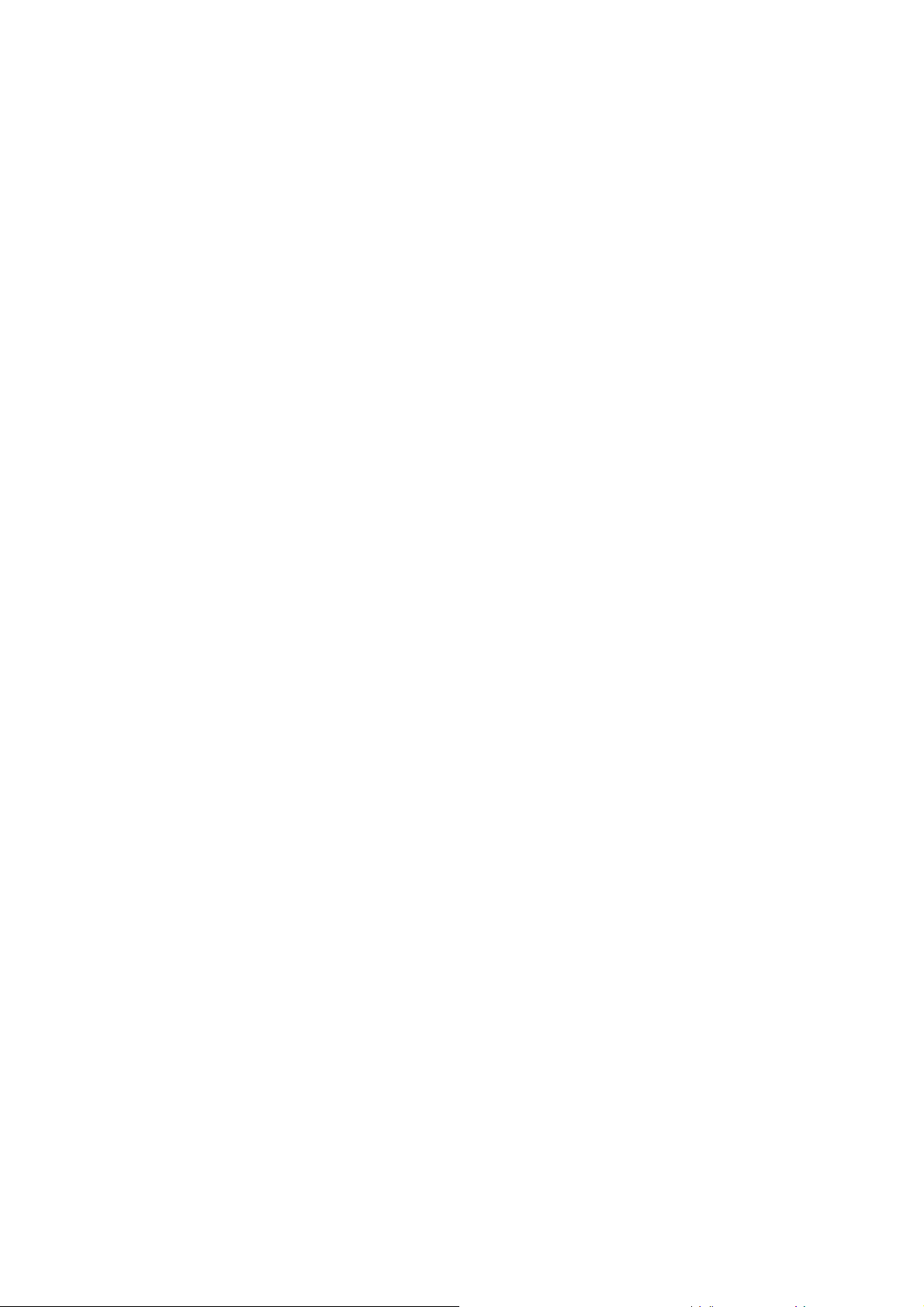
●
Spausdinimo medžiagos, kurios deformuojasi džiovinant ir užtvirtinant, pavyzdžiui, popierinės
spausdinimo medžiagos.
●
Labai elastingos spausdinimo medžiagos, pavyzdžiui, kai kurios tekstilinės spausdinimo medžiagos be
pamušalo.
Tarp spausdinimo medžiagų, kurios tinka spalvoms kalibruoti, yra lygaus paviršiaus lipniosios vinilinės
spausdinimo medžiagos (nesuskaidytos ir neperforuotos), PVC plakatai ir kai kurios neskaidrios, kietos
tekstilinės spausdinimo medžiagos.
Norint sėkmingai spausdinti su kai kuriomis tekstilinėmis spausdinimo medžiagomis reikia naudoti
priimamąją ritę. Tačiau priimamoji ritė gali nesusitvarkyti su atgal judančia spausdinimo medžiaga, kai spalvų
kalibravimo metu atliekami spausdinimo ir nuskaitymo etapai. Norėdami išvengti šios problemos, atlikite
šiuos veiksmus.
1. Pasirūpinkite, kad būtų įjungta priimamoji ritė.
2. Stumkite spausdinimo medžiagą, kol kontūro formuotuvas pasieks žemiausią eigos padėtį.
3. Rankiniu būdu persukite priimamąją ritę naudodami ant jos variklio esančius mygtukus, kad
surinktumėte spausdinimo medžiagą ir pakeltumėte kontūro formuotuvą, kol jis pasieks priimamosios
ritės veleną.
4. Nustatykite priimamosios ritės sukimosi kryptį
5. RIP sistemoje paleiskite spalvų kalibravimą.
6. Pasibaigus spalvų kalibravimui priimamąją ritę galėsite įjungti vėl.
Spalvų profiliai
Spalvų kalibravimas užtikrina spalvų atitikimą, tačiau atitinkančios spalvos nebūtinai būna tikslios.
Pavyzdžiui, jei spausdintuvas spausdina visas spalvas juodai, jos gali viena kitą atitikti, tačiau nėra tikslios.
Norint, kad išspausdintos spalvos būtų tikslios, būtina rinkmenų spalvų vertes perkoduoti į spalvų vertes,
kurios generuos tikslias spalvas pagal naudojamą spausdintuvą, rašalą ir padėklo rūšį. Spalvų profilis – tai
spausdintuvo, rašalo ir spausdinimo medžiagos junginio aprašas, kuriame laikoma visa informacija,
reikalinga šiam spalvų perkodavimui atlikti.
Šiuos spalvų perkodavimus atlieka „Raster Image Processor“ (RIP), o ne spausdintuvas. Išsamesnės
informacijos apie spalvų profilių naudojimą ieškokite programinės įrangos ir RIP dokumentacijoje.
Be spausdinimui naudojamų spalvų profilių, galite sukalibruoti monitorių (rodymo įrenginį) ir pritaikyti jam
profilį, kad ekrane matomos spalvos tiksliau atitiktų spaudinio spalvas.
Spalvų atkūrimo gudrybės
į neutralią padėtį.
Lateksinis rašalas – tai nauja technologija, todėl yra keletas svarbių rekomendacijų, kuriomis reikėtų
vadovautis atliekant spalvų atskyrimą (pvz., kuriant arba keičiant naujus išankstinius medijos nustatymus
RIP sistemoje), padėsiantį optimizuoti spausdintuvo rezultatus spalvų gamos, rašalo panaudojimo ir
spausdinimo kokybės atžvilgiu. Rekomenduojame:
●
Norint pasiekti geriausių rezultatų su tamsiomis spalvomis naudojant vinilines blizges ir kitas
spausdinimo medžiagas, kai kuriamas ICC profilis, esant galimybei reikia naudoti kuo daugiau juodos
spalvos ir kuo mažiau mišinių (CMY).
●
Tokiose didelio tankio spalvose kaip antrinės ir tretinės (tamsiai raudona, mėlyna, žalia ir pan.) reikėtų
kuo labiau vengti šviesios spalvos rašalo.
LTWW Spalvų profiliai 53
Page 60

●
Šviesios spalvos rašalo neturėtų būti naudojama mažiausio tankio spalvose, reikia kuo anksčiau pradėti
naudoti tamsių spalvų rašalą. Paprastai didesnio nei 50 % tankio spalvose neturėtų būti jokio šviesios
spalvos rašalo.
●
Turėtų būti naudojama ne daugiau kaip 50 % šviesios spalvos rašalo. Dėl per didelio šviesios spalvos
rašalo kiekio spausdinant ant blizgių vinilinių spausdinimo medžiagų spaudinys gali būti blizgus.
Išsamios informacijos, kaip sukurti arba keisti išankstinius medijos nustatymus, ieškokite RIP
dokumentacijoje.
HP spausdinimo medžiagų išankstiniai nustatymai yra sukurti laikantis anksčiau pateiktų rekomendacijų, kad
optimaliai būtų naudojama juoda ir tamsios spalvos. Išankstinius HP medijos nustatymus, skirtus jūsų
naudojamai spausdinimo medžiagų šeimai, rasite
http://www.hp.com/go/latexmediafinder/.
54 5 skyrius Spausdinimo medžiagos nustatymai LTWW
Page 61

6 Spausdinimo kokybės trikčių šalinimas
Bendrieji spausdinimo patarimai
Vadovaukitės toliau pateiktu būdu, kai turite kokių nors spausdinimo kokybės problemų:
●
Įsitikinkite, kad priekiniame skydelyje ir RIP programoje pasirinktas spausdinimo medžiagos tipas
sutampa su įdėtu į spausdintuvą. Įsitikinkite, kad spausdinimo medžiagos tipas sukalibruotas.
ĮSPĖJIMAS: jei pasirinksite ne tą spausdinimo medžiagos tipą, gali būti, kad spaudiniai bus prastos
kokybės ir netikslių spalvų; galbūt netgi sugadinsite spausdinimo galvutes.
●
Pasirūpinkite, kad spausdinimo medžiagai būtų naudojami tinkami medijos profiliai arba kad kuriant
naują medijos profilį būtų atlikti reikiami veiksmai (žr.
pridėjimas 41 puslapyje).
●
Įsitikinkite, kad tinkamai atlikti spausdinimo kokybės nustatymai RIP programinėje įrangoje.
Naujos spausdinimo medžiagos
●
Įsitikinkite, kad naudojate tinkamą spausdinimo medžiagos ICC profilį ir spausdinimo kokybės
nustatymus.
●
Įsitikinkite, kad aplinkos sąlygos (temperatūra, drėgmė) atitinka rekomenduojamas. Žr. naudotojo
vadovą.
●
Patikrinkite, ar nesibaigė rašalo kasečių tinkamumo naudoti terminas. Žr.
priežiūra 22 puslapyje.
●
Nelieskite spausdinimo medžiagos, kol spausdinama.
Rašalo kasečių
Spausdinimo galvučių būklės schemos naudojimas
Spausdintuvo galvutės būklės schema susideda iš profilių, sukurtų spausdinimo galvučių patikimumo
problemoms išryškinti. Jis padeda patikrinti spausdintuve įstatytų spausdinimo galvučių veikimą ir įvertinti,
ar neužsikimšo purkštukai, nekilo kitų problemų.
Spausdintuvo galvutės būklės schemos spausdinimas
Spausdinimo galvutės būklės schemai atspausdinti:
1. Naudokite tos pačios rūšies spausdinimo medžiagą, kurią naudojote, kai nustatėte problemą.
2. Patikrinkite, ar pasirinkta tos pačios rūšies spausdinimo medžiaga, kuri įdėta į spausdintuvą.
3.
Priekiniame skydelyje pasirinkite
Spausdinti visas bandymo schemas.
piktogramą, tada pasirinkite Vaizdo kokybės išlaikymas >
Spausdinimo galvutės būklės schemos interpretavimas
Spaudinys susideda iš mažų brūkšnelių – po vieną kiekvienam spausdinimo galvutės purkštukui.
LTWW Bendrieji spausdinimo patarimai 55
Page 62

Patikrinkite, ar kiekviename spalvotame profilyje atsispausdino dauguma brūkšnelių.
Taisymo veiksmai
1. Nuvalykite prastai veikiančias spausdinimo galvutes. Žr. Išvalykite spausdinimo
galvutes 74 puslapyje. Tada pakartotinai išspausdinkite spausdinimo galvutės būklės schemą ir
patikrinkite, ar problemą pavyko išspręsti.
2. Jei problema tebėra, dar kartą nuvalykite spausdinimo galvutes, perspausdinkite spausdinimo galvutės
būklės schemą ir patikrinkite, ar problemą pavyko išspręsti.
3. Jei problema išlieka, pakeiskite sugedusias spausdinimo galvutes naujomis. Žr.
keitimas 30 puslapyje.
Veiksmai, jei problemos išlieka
Jei pagal šiame skyriuje pateikiamus patarimus spausdinimo kokybės problemos pašalinti nepavyksta, galite
apsvarstyti šiuos patarimus:
●
Pamėginkite pasirinkti aukštesnės spausdinimo kokybės parinktį savo RIP programinėje įrangoje.
●
Patikrinkite, ar atnaujinta spausdintuvo aparatinė programinė įranga. Žr.
įrangos naujinimas“ 9 puslapyje.
●
Patikrinkite, ar programinėje įrangoje atlikti nustatymai tinkami.
●
Skambinkite savo techninės priežiūros atstovui. Žr.
Grūdėtumas
Spausdinimo galvutės
„Programinės aparatinės
„Kada reikia pagalbos“ 87 puslapyje.
Jei kyla tokio tipo problema:
●
patikrinkite, ar RIP sistemoje ir priekiniame skydelyje išjungta vertikaliojo taisymo parinktis.
Priekiniame skydelyje pasirinkite
vertikalųjį taisymą (jei tokia parinktis yra).
●
Gali būti neišlygiuotos spausdinimo galvutės. Taip gali nutikti, jei jau seniai nelygiavote spausdinimo
galvučių arba buvo įstrigusi spausdinimo medžiaga. Išlygiuokite spausdinimo galvutes, jei reikia (žr.
Išlygiuokite spausdinimo galvutes 11 puslapyje). Poreikį galite nustatyti pasinaudodami spausdinimo
galvutės būklės grafiku (žr.
●
Jei spausdinate su aštuoniomis ar daugiau slinkčių, gali tekti sureguliuoti spausdinimo medžiagos
pastūmimo sistemą. Žr.
56 6 skyrius Spausdinimo kokybės trikčių šalinimas LTWW
Spausdinimo galvučių būklės schemos naudojimas 55 puslapyje).
Spausdinimo medžiagos stūmimo reguliavimas 58 puslapyje.
piktogramą, tada pasirinkite Vaizdo kokybės išlaikymas > Išjungti
Page 63

●
Padidinkite slinkčių skaičių: grūdėtumas gali sumažėti naudojant dešimt ar daugiau slinkčių.
●
Jei grūdėtumas labiau matomas tamsiose ir sodriose spalvose, gali būti problemų dėl rašalo susiliejimo.
Pabandykite sumažinti rašalo kiekį.
Jei problema išlieka, skambinkite techninės priežiūros atstovui. Žr.
Horizontalios juostos
Jei spaudiniuose atsiranda nereikalingų horizontalių linijų (spalva gali skirtis), išbandykite toliau aprašytas
priemones:
●
Jei juostos yra daugiausiai ties tamsiomis ar sodriomis spalvomis arba šalia spausdinimo medžiagos
kraštuose, priežastis gali būti nepakankamas rašalo išdžiūvimas arba netiksliai parinktas spalvų
profilis. Išbandykite tokias priemones:
◦
Sumažinkite rašalo kiekį.
◦
Padidinkite slinkčių skaičių.
◦
Pakeiskite išankstinį medijos nustatymą į siūlomą
„Kada reikia pagalbos“ 87 puslapyje.
Spalvų atkūrimo gudrybės 53 puslapyje.
●
Jei juostos matomos visose spalvose per visą spausdinimo medžiagos plotį, priežastis tikriausiai yra
stūmimo problema. Priekiniame skydelyje sureguliuokite spausdinimo medžiagos stūmimą ant
švaistiklio mechanizmo (žr.
mechanizmo 58 puslapyje). Jei matomos tamsios juostos, spausdinimo medžiagos stūmimą
padidinkite, jei juostos šviesios – sumažinkite jį. Radę tinkamą nustatymą, išsaugokite reikšmę RIP
sistemoje spausdinant tos pačios spausdinimo medžiagos kitą kartą.
Kita priežastis gali būti prie vienos iš spausdinimo galvučių prilipęs plaušelis. Išjunkite spausdintuvą ir
leiskite jam atvėsti, tada po vieną išimkite spausdinimo galvutes ir prie jų pritvirtintus pluošto
gabalėlius.
●
Jei juostos yra tik ties tam tikromis spalvomis, priežastis gali būti spausdinimo galvutės defektas.
◦
Atspausdinkite spausdintuvo galvutės būklės grafiką (žr.
naudojimas 55 puslapyje). Nuvalykite spausdinimo galvutes, jei reikia (žr. Spausdinimo galvučių
valymas (atnaujinimas) 19 puslapyje).
◦
Dar kartą nuvalykite spausdinimo galvutes.
◦
Išlygiuokite spausdinimo galvutes (žr.
pabandykite jas išlygiuoti rankiniu būdu.
◦
Dar kartą atspausdinkite spausdinimo galvučių būklės schemą. Nustatykite, kuri spausdinimo
galvutė yra su daugiausia užsikimšusių purkštukų, ir pakeiskite ją.
◦
Jei juostos tai atsiranda, tai pranyksta, priekiniame skydelyje pasirinkite
Vaizdo kokybės išlaikymas > Įjungti papildomą spausdinimo galvučių valymą. Kai šios
parinkties nebereikia, būtinai ją išjunkite, kitaip sutrumpės spausdinimo galvučių valymo rinkinio
naudojimo laikas.
Spausdinimo medžiagos pastūmimo reguliavimas ant švaistiklio
Spausdinimo galvučių būklės schemos
Išlygiuokite spausdinimo galvutes 11 puslapyje). Jei reikia,
piktogramą, tada –
LTWW Horizontalios juostos 57
Page 64

●
Jei juostos yra ties dauguma spalvų, gali būti neišlygiuotos spausdinimo galvutės. Taip gali nutikti, jei
jau seniai nelygiavote spausdinimo galvučių arba buvo įstrigusi spausdinimo medžiaga. Išlygiuokite
spausdinimo galvutes, jei reikia (žr.
nustatyti pasinaudodami spausdinimo galvutės būklės grafiku (žr.
schemos naudojimas 55 puslapyje).
●
Jei juostos matosi daugiausiai tamsiose vietose, sukurkite naują spalvų profilį, naudodami gryną juodą,
o ne kitų spalvų mišinį. Skaitykite RIP dokumentaciją.
Jei problema išlieka, susisiekite su techninės priežiūros atstovu (žr. naudotojo vadovą).
Išlygiuokite spausdinimo galvutes 11 puslapyje). Poreikį galite
Spausdinimo medžiagos stūmimo reguliavimas
Spausdinimo medžiagos postūmio jutiklis matuoja spausdinimo medžiagos postūmį ir kompensuoja
nukrypimus ties kiekviena spausdinimo galvučių slinktimi. Tačiau jei norite tiksliai suderinti spaudinio
kokybę, tikriausiai teks kalibruoti spausdinimo medžiagos stūmimo greitį. Spausdinimo medžiagos
pastūmimas apsprendžia taškų užnešimą ant spausdinimo medžiagos. Jei popierius stumiamas netinkamai,
atspausdintuose atvaizduose atsiranda šviesių ar tamsių juostų ir gali padidėti spaudinio grūdėtumas.
Spausdinimo medžiagos pastūmimą galite pakeisti išankstiniu medžiagos nustatymu išankstiniuose RIP
spausdinimo medžiagos nustatymuose.
Spausdinimo galvučių būklės
1.
Priekiniame skydelyje pasirinkite
Spausdinimo medžiagos stūmimo kalibravimas > Spausdinti reguliavimo schemą. Spausdintuvas
išspausdina spausdinimo medžiagos pastūmimo reguliavimo vaizdą.
2. Kalibravimo vaizdą sudaro keli stulpeliai su žemiau jų nurodytais numeriais. Suraskite aukščiausią
stulpelį ir įveskite jo numerį į RIP spausdinimo medžiagos pastūmimo parametrą esamuose
spausdinimo medžiagos išankstiniuose nustatymuose. Pagal šį pavyzdį pasirinkta reikšmė turėtų būti
„–6“.
piktogramą, tada pasirinkite Vaizdo kokybės išlaikymas >
Spausdinimo medžiagos pastūmimo reguliavimas ant švaistiklio mechanizmo
Jei naudojate ne daugiau nei šešias slinktis, spausdinimo medžiagos pastūmimą galite tiksliai sureguliuoti
spausdinimo metu: pasirinkite
medžiagos stūmimo kalibravimas > Reguliuoti spausdinimo medžiagos stūmimą. Pasirinkite pakeitimo
reikšmę nuo –10 mm/m iki +10 mm/m (ar mils/col.). Jei reikia pašalinti šviesias juostas, reikšmę sumažinkite.
Jei reikia pašalinti tamsias juostas, reikšmę padidinkite.
piktogramą, tada pasirinkite Vaizdo kokybės išlaikymas > Spausdinimo
Jei naudojate aštuonias ir daugiau slinkčių, juostų neatsiras dėl netinkamo postūmio sureguliavimo, bet
atsiras grūdėtumas, kurį sunkiau įvertinti vizualiai. Todėl šiuo atveju rekomenduojama naudoti tik
reguliavimo grafiką.
Pasirinkus reikšmę ir paspaudus Ok (gerai), likusi darbo dalis bus spausdinama naudojant šią reikšmę, bet
darbo pabaigoje ji bus vėl prilyginta nuliui. Jei naują nustatymą norite naudoti spausdinant visus kitus darbus
ateityje, įveskite rastą reikšmę kaip spausdinimo medžiagos pastūmimo reikšmę išankstiniuose RIP
nustatymuose.
Paprastesnis ir greitesnis būdas sureguliuoti spausdinimo medžiagos stūmimą spausdinant yra priekiniame
skydelyje paspausti mygtuką Pastumti spausdinimo medžiagą, tada parodomi tokie nurodymai:
58 6 skyrius Spausdinimo kokybės trikčių šalinimas LTWW
Page 65

Pakeitus nustatymą, naujas nustatymas iš karto taikomas spausdintuvu spausdinamam darbui. Paspaudus
Gerai reikšmei išsaugoti, ji išsaugoma spausdintuve ir naudojama dabartiniam darbui.
Vertikalios juostos
Yra kelios vertikalių juostų rūšys.
●
Tamsios ir grūdėtos plačios vertikalios juostos paprastai būna ant vinilinių ir plakatinių spausdinimo
medžiagų srityse, kuriose yra didelis medijos kiekis, pavyzdžiui, pilkos, violetinės ir žalios spalvos
srityse
◦
Išlygiuokite spausdinimo galvutes. Žr.
◦
Pabandykite naudoti automatinį vertikalių juostų taisymą RIP sistemoje. Atsižvelgiant į turimą
programinės aparatinės įrangos versiją, šią parinktį gali būti galima pasirinkti ir priekiniame
skydelyje: pasirinkite
vertikalųjį taisymą (jei tokia parinktis yra).
PASTABA: kai vertikaliojo taisymo nebereikia, būtinai išjunkite šią parinktį, kitaip gali padidėti
grūdėtumas.
●
Tamsios plonos vertikalios juostos paprastai matomos pirmuosiuose 150–200 mm spaudinio, kai
naudojamos vinilinės ir plakatinės blizgios spausdinimo medžiagos, srityse, kuriose yra didelis kiekis
medijos, arba spaudiniuose, skirtuose apšviesti iš galo
◦
Jei įmanoma, sumažinkite rašalo kiekį.
◦
Išjunkite pjoviklį.
◦
Padidinkite slinkčių skaičių.
◦
Jei reikia, nurodykite RIP sistemai grupuoti užduotis, kad spausdinimo temperatūra atliekant
atskiras užduotis išliktų stabilesnė.
◦
Pakeiskite išankstinį medijos nustatymą į siūlomą
●
Nevienodos arba atskiros vertikalios juostos
piktogramą, tada pasirinkite Vaizdo kokybės išlaikymas > Įjungti
Išlygiuokite spausdinimo galvutes 11 puslapyje.
Spalvų atkūrimo gudrybės 53 puslapyje.
◦
Didinkite vakuumo lygį žingsniais po 10 mmH
mmH
O vinilui ir 50 mmH2O kito tipo spausdinimo medžiagoms.
2
◦
Spaudiniams, kurie bus apšviečiami iš galo, padidinkite slinkčių skaičių iki 20 ar daugiau ir
pakeiskite džiovinimo temperatūrą aukštesne arba žemesne 5 °C žingsniais.
◦
Jei juostos atsiranda tik spaudinio pradžioje, išjunkite pjoviklį ir prieš pirmą kartą spausdindami
maždaug 100–150 mm spausdinimo medžiagą stumkite rankiniu būdu.
O. Neviršykite šių ribų: 20 mmH2O plakatams, 35
2
Spaudinys deformuojamas ir pasidaro kreivas
Taip gali nutikti, jei spausdinimo medžiaga susilenkia. Žr. Sulenkta spausdinimo medžiaga 69 puslapyje.
LTWW Vertikalios juostos 59
Page 66
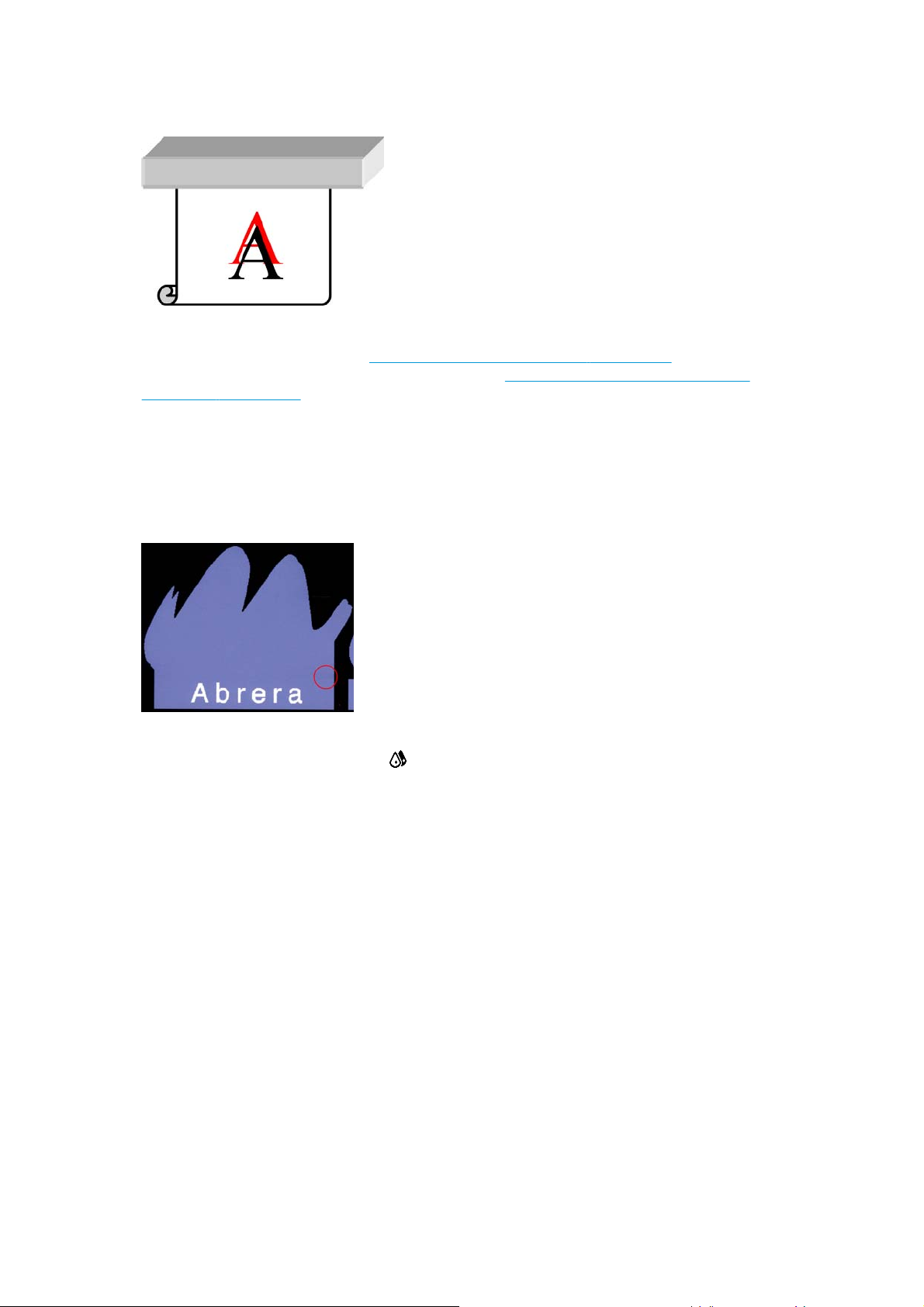
Nesuderintos spalvos
Jei spalvos nesuvienodintos visomis kryptims, gali būti neišlygiuotos spausdinimo galvutės. Taip gali nutikti,
jei jau seniai nelygiavote spausdinimo galvučių arba buvo įstrigusi spausdinimo medžiaga. Išlygiuokite
spausdinimo galvutes, jei reikia (žr.
pasinaudodami spausdinimo galvutės būklės grafiku (žr.
naudojimas 55 puslapyje).
Išlygiuokite spausdinimo galvutes 11 puslapyje). Poreikį galite nustatyti
Skiriasi spalvų intensyvumas
Jei toje pačioje spausdinimo galvutėje vienu metu vieni purkštukai yra naudojami, o kiti ne, nenaudojamuose
purkštukuose vanduo iš rašalo išgaruoja lėčiau, todėl spalva tampa intensyvesnė. Taigi tokiu atveju srityse,
kuriose vaizdo spalva turi būti vientisa, galite pastebėti skirtingą spalvos intensyvumą.
Spausdinimo galvučių būklės schemos
Jei pastebite tokią problemą, yra įvairių jos sprendimų.
●
Priekiniame skydelyje pasirinkite
spalvų nuokrypio taisymą Šis taisymas išliks įjungtas tol, kol jo neišjungsite.
●
Jei spalvų intensyvumo nuokrypį pastebite vienoje spaudinio pusėje, prieš spausdindami pabandykite
vaizdą apsukti 180 laipsnių. Taip kartais gali pavykti išspręsti problemą, nes visi purkštukai tarp slinkčių
atnaujinami kaskart jiems esant darbinėje padėtyje.
piktogramą, tada pasirinkite Vaizdo kokybės išlaikymas > Įjungti
60 6 skyrius Spausdinimo kokybės trikčių šalinimas LTWW
Page 67

●
Naudodami RIP sistemą schemos krašte, kuris yra arčiausiai rašalo eksploatacinių medžiagų, pridėkite
šonines spalvos juostas. Spalvos juostos skirtos tam, kad būtų naudojami visi spausdinimo galvutės
purkštukai ir išvengta minėtos problemos.
PASTABA: ši parinktis yra ne visose RIP sistemose.
●
Šonines spalvos juostas prie vaizdo pridėkite rankiniu būdu prieš spausdindami. Tuomet galėsite
naudoti standartines spalvas arba pasirinkti ir įtraukti konkrečią spalvą, kuri anksčiau kėlė problemų.
Rekomenduojamas kiekvienos spalvos juostos plotis yra 3 mm.
Ryškumo trūkumas
Jei tekstas, linijos ar vientisos vietos yra nevienodos ar neryškios, gali būti neišlygiuotos spausdinimo
galvutės. Taip gali nutikti, jei jau seniai nelygiavote spausdinimo galvučių arba buvo įstrigusi spausdinimo
medžiaga. Išlygiuokite spausdinimo galvutes, jei reikia (žr.
Poreikį galite nustatyti pasinaudodami spausdinimo galvutės būklės grafiku (žr.
schemos naudojimas 55 puslapyje).
Išlygiuokite spausdinimo galvutes 11 puslapyje).
Spausdinimo galvučių būklės
Neryškios juodos sritys
Jei juodi plotai atrodo migloti ar nepakankamai juodi, išbandykite tokias priemones:
●
Padidinkite slinkčių skaičių.
●
Laminuokite spaudinį.
●
Spalvų atkūrimo gudrybės 53 puslapyje.
Žr.
Rašalo dėmės
Rašalo dėmių spaudinyje gali būti dėl toliau pateikiamų priežasčių.
●
Spausdinimo medžiaga yra perkreipta. Jei medžiaga stipriai perkreipta, neignoruokite įspėjamojo
pranešimo, kuris pasirodo įdedant spausdinimo medžiagą.
●
Spausdinimo medžiaga spausdinimo srityje nėra tiesi. Išbandykite šiuos sprendimus.
◦
Didinkite vakuumo lygį žingsniais po 10 mmH
mmH
O vinilui ir 50 mmH2O kito tipo spausdinimo medžiagoms.
2
◦
Sumažinkite užtvirtinimo temperatūrą. Jums gali tekti padidinti slinkčių skaičių, kad būtų
pasiektas tinkamas užtvirtinimo rezultatas.
◦
Patikrinkite, ar ant spausdinimo galvučių yra pluošto.
O. Neviršykite šių ribų: 20 mmH2O plakatams, 35
2
Jei problema pastebima tik spaudinio pradžioje, išbandykite šias priemones:
LTWW Ryškumo trūkumas 61
Page 68

●
Išjunkite automatinį pjoviklį.
●
Priekiniame skydelyje pasirinkite
> Papildoma apatinė paraštė. Nustatykite 100 mm paraštę. Jei to nepakanka, pabandykite 150 mm
arba 200 mm. Ši papildoma paraštė bus taikoma tik užduotims, kurios pradedamos spausdinti
spausdintuvui esant laukimo būsenoje ir kai išjungtas pjoviklis.
●
Didinkite vakuumo lygį žingsniais po 10 mmH
vinilui ir 50 mmH
●
Sumažinkite džiovinimo temperatūrą žingsniais po 5 °C.
●
Sumažinkite užtvirtinimo temperatūrą žingsniais po 5 °C.
●
Padidinkite slinkčių skaičių.
●
Pasirūpinkite, kad spausdinimo medžiaga būtų laikoma toje pačioje patalpoje kaip ir spausdintuvas.
O kito tipo spausdinimo medžiagoms.
2
piktogramą, tada – Spausdinimo medžiagos tvarkymo parinktys
O. Neviršykite šių ribų: 20 mmH2O plakatams, 35 mmH2O
2
Neryškios dėmės arba nevienoda išvaizda
Jei po išspausdinus spausdinimo medžiagas jos laikomos dalinai uždengtos, ant dalies jų gali atsirasti
neryškių spalvų skirtumų. Iš karto išspausdinus tokios spausdinimo medžiagos turėtų būti laikomos arba
visiškai uždengtos, arba visiškai neuždengtos. Gali būti tikslinga vengti ilgo sąlyčio tarp dviejų atspausdintų
paviršių. Ši problema turėtų išnykti spausdinimo medžiagą tam tikrą laiką palaikius neuždengtą.
Taip pat kai kurie atskirų spausdinimo medžiagos ritinių danga gali turėti defektų. Sprendimas šiuo atveju
būtų naudoti kitą ritinį.
Palietus rašalas tepa arba matomas per didelis jo sluoksnis
Yra begalė priežasčių, dėl kurių gali taip nutikti.
●
Kai yra didelis perėjimas iš šviesių spalvų į tamsias per visą spausdinimo medžiagos ilgį ar plotį
Padidinkite minimalią džiovinimo galią.
PASTABA: šis sprendimas yra konkrečiai taikomas šiai problemai spręsti ir neturėtų būti naudojamas
kitais atvejais, nes gali sukelti kitų problemų.
●
Jei šie požymiai pastebimi tik pirmojo spaudinio pradžioje pradėjus spausdinti po to, kai spausdintuvas
kurį laiką buvo nenaudojamas (ypač kai spausdinimo pradžioje naudojama daug rašalo)
Padidinkite pradinės džiovinimo ir užtvirtinimo temperatūros nuokrypius. Prireikus padidinkite pastovią
džiovinimo ir užtvirtinimo temperatūrą arba šiek tiek sumažinkite rašalo ribas.
●
Kai požymiai pastebimi tik kairėje ar dešinėje spaudinio pusėje
Padidinkite džiovinimo ir užtvirtinimo temperatūras, sumažinkite bendrąjį rašalo kiekį ir (arba)
padidinkite slinkčių skaičių.
●
Kai požymiai pastebimi tik tam tikrose spaudinio vietose, kuriose naudojama daug rašalo
Padidinkite džiovinimo ir užtvirtinimo temperatūras, sumažinkite bendrąjį rašalo kiekį ir (arba)
padidinkite slinkčių skaičių.
●
Kai požymiai pastebimi tik spaudinio viduryje
Patikrinkite, ar visi ventiliatoriai veikia tinkamai.
●
Sumažinus slinkčių skaičių
62 6 skyrius Spausdinimo kokybės trikčių šalinimas LTWW
Page 69

Padidinkite džiovinimo ir užtvirtinimo temperatūras ir (arba) sumažinkite bendrąjį rašalo kiekį.
●
Kai per daug rašalo lieka po spausdinimo praėjus kelioms minutėms ar valandoms
Laikykite spaudinį vaizdu į viršų ir neuždenkite jo; tai turėtų praeiti šiek tiek palaukus.
PASTABA: jei sumažinsite bendrąjį rašalo kiekį, gali sumažėti spalvos grynumas.
Klaidingi spaudinio matmenys
Kadangi spausdinimo medžiaga džiovinant ir užtvirtinant yra šildoma, kai kurios spausdinimo medžiagos
susitrauks (kitos gali išsiplėsti) atspausdinus vaizdą. Dėl to gali kilti nepatogumų, jei spaudinį reikia įrėminti
arba keletą spaudinių reikia išdėstyti vieną šalia kito.
Spausdinimo medžiaga susitraukė arba išsiplėtė 68 puslapyje.
Žr.
Išklotinės problemos
Štai dažniausios išklotinių spausdinimo problemos.
●
Spalvų nublukimas atskirose išklotinės dalyse
Dažniausiai atskiros išklotinės dalys yra ilgos ir jose būna labai didelių vienos spalvos sričių. Dėl to
(didelių vienos spalvos sričių) gali pablogėti spausdinimo galvučių efektyvumas ir išblukti išklotinės
dalies spalva. Norėdami išspręsti šią problemą, priekiniame skydelyje pasirinkite
Vaizdo kokybės išlaikymas > Įjungti papildomą spausdinimo galvučių valymą. Kai šios parinkties
nebereikia, būtinai ją išjunkite, kitaip sutrumpės spausdinimo galvučių valymo rinkinio naudojimo
laikas.
piktogramą, tada –
●
Spalvos nuokrypis išklotinės dalyse
Kartais šalia esančiose išklotinės dalyse naudojama ta pati fono spalva gali skirtis pirmosios išklotinės
dalies dešinėje ir antrosios išklotinės dalies kairėje. Ši problema dažniausiai kyla rašaliniuose
spausdintuvuose (kaitriniuose rašaliniuose spausdintuvuose ir pjezoelektriniuose rašaliniuose
spausdintuvuose), kai slenkant atsiranda nedidelių spalvų nuokrypių. Kadangi didžiausi spalvų
skirtumai matomi kairiajame ir dešiniajame kraštuose, ši problema gali kilti sudėjus dvi išklotinės dalis
kartu. Šią problemą galima lengvai išspręsti sukeitus alternatyvias išklotinės dalis, taip dešinioji
pirmosios schemos dalis padedama šalia dešiniosios antrosios schemos dalies, o kairioji antrosios
schemos dalis – šalia kairiosios trečiosios schemos dalies, todėl visos šalia esančios sritys
spausdinamos tuo pat metu ir išlaikoma vienoda spalva. Ši funkcija yra visose RIP sistemose.
●
Matmenų nuokrypis išklotinės dalyse
Spausdinant ant kai kurių plakatinių spausdinimo medžiagų labai ilgose išklotinės dalyse gali būti
neišlaikyti vienodi matmenys. Dėl to gali skirtis kairiosios ir dešiniosios išklotin
dešinysis išklotinės dalies kraštas gali būti maždaug 1 cm ilgesnis nei kairysis). Nors tai nepastebimas
nuokrypis atskirose išklotinės dalyse, jis bus matomas dėliojant ir lygiuojant atskirus skydus. Naudojant
tokio tipo spausdinimo medžiagas ši problema nuolatos kyla visame ritinyje. Todėl pastebėjus šią
problemą galima lengvai išspręsti sukeičiant alternatyviąsias išklotinės dalis, taip dešinioji pirmosios
schemos dalis padedama šalia dešiniosios antrosios schemos dalies, o kairioji antrosios schemos dalis –
šalia kairiosios trečiosios schemos dalies, todėl visos šalia esančios sritys priklauso tam pačiam ritinio
kraštui ir išlaiko tuos pačius matmenis. Ši funkcija yra visose RIP sistemose.
ės dalies ilgis (pvz., 9 m
LTWW Klaidingi spaudinio matmenys 63
Page 70

64 6 skyrius Spausdinimo kokybės trikčių šalinimas LTWW
Page 71

7 Spausdinimo medžiagos trikčių ištaisymas
Nepavyksta sėkmingai įdėti padėklo
Čia pateikiami keli pasiūlymai, kuriais galite pasinaudoti, jei negalite įdėti spausdinimo medžiagos.
●
Dar kartą perskaitykite įdėjimo instrukcijas naudotojo vadove ir būtinai jų laikykitės.
●
Įdėdami tekstilinę spausdinimo medžiagą būtinai naudokite įdėjimo priedą ir priekiniame skydelyje
pasirinkite Load with accessory (įdėti naudojant priedą).
●
Jei automatiškai įdėti nepavyksta, pabandykite įdėti rankiniu būdu.
●
Spausdinimo medžiaga gali būti įdėta kampu (pakreipta arba netinkamoje vietoje). Užtikrinkite, kad
spausdinimo medžiagos dešinysis kraštas būtų išlygiuotas su ritiniu ant padavimo veleno.
●
Spausdinimo medžiaga gali būti susiglamžiusi, deformuota arba netaisyklingų kraštų.
●
Jei spausdinimo medžiaga įstringa kelyje į stalą, priekinis spausdinimo medžiagos kraštas gali būti
netiesus ar nešvarus. Nupjaukite 2 cm (1 colio) spausdinimo medžiagos atraižą nuo ritinio pradžios ir
mėginkite dar kartą. Tai gali būti reikalinga netgi naujo spausdinimo medžiagos ritinio atveju.
●
Įsitikinkite, kad velenas tinkamai įstatytas.
●
Įsitikinkite, kad spausdinimo medžiaga ant veleno uždėta tinkamai ir kad priekinis kraštas yra virš ritinio
nukreiptas į jus.
●
Užtikrinkite, kad spausdinimo medžiaga būtų tvirtai suvyniota.
Netinkamai įdėta spausdinimo medžiaga
Jei priekiniame skydelyje matote anksčiau pateiktą užrašą, atlikite toliau nurodytus veiksmus.
1. Pakelkite spausdinimo medžiagos svirtį.
2. Rankiniu būdu pataisykite spausdinimo medžiagos padėtį ant velenėlio.
LTWW Nepavyksta sėkmingai įdėti padėklo 65
Page 72

3. Nuleiskite spausdinimo medžiagos svirtį.
4. Kartokite anksčiau pateiktus veiksmus, kol priekiniame skydelyje bus parodytas pranešimas Ready
(paruošta).
Padėklas įstrigo
Įstrigus spausdinimo medžiagai, priekiniame skydelyje paprastai pasirodo pranešimas Possible substrate
jam (galimas spausdinimo medžiagos įstrigimas) ir vienas iš klaidos kodų (žr.
priekiniame skydelyje“ 81 puslapyje).
Jei bandote įdėti labai ploną ar labai storą spausdinimo medžiagą arba tekstilę, nepamirškite atlikti specialios
tokių spausdinimo medžiagų procedūros, aprašytos naudotojo vadove.
Patikrinkite spausdinimo medžiagos kelią
„Pranešimai apie klaidas
●
Ši problema gali iškilti, kai pasibaigia ritinys ir jo galas prilimpa prie kartoninės ritinio šerdies. Jei taip
nutiko, nupjaukite ritinio galą nuo šerdies. Tada paduokite spausdinimo medžiagą per spausdintuvą ir
įdėkite naują ritinį.
●
Taip pat galite atlikti procedūrą, kuri aprašyta
Patikrinkite spausdinimo galvutės kelią
1. Išjunkite spausdintuvą per priekinį skydelį, taip pat išjunkite maitinimo jungiklius galinėje pusėje.
2. Atrakinkite ir atidarykite spausdintuvo dangtį.
Patikrinkite spausdinimo galvutės kelią 66 puslapyje
3. Nupjaukite spausdinimo medžiagą ten, kur ji patenka į spausdintuvą, ir pervyniokite padavimo ritinį.
66 7 skyrius Spausdinimo medžiagos trikčių ištaisymas LTWW
Page 73

4. Palaukite, kol spausdintuvas atvės iki kambario temperatūros.
5. Pamėginkite nuo kelio pastumti spausdinimo galvučių dėtuvę.
6. Pakelkite spausdinimo medžiagos svirtelę aukštyn iki galo.
7. Atsargiai ištraukite įstrigusią spausdinimo medžiagą – tai galite padaryti pro spausdintuvo viršų. Jei
reikia, nupjaukite spausdinimo medžiagą.
ĮSPĖJIMAS: stenkitės netraukti spausdinimo medžiagos iš padavimo kelio, nes taip sukeliamas
atbulinis sukimasis, galintis pažeisti spausdintuvo dalis.
8. Nuleiskite spausdinimo medžiagos reguliavimo svirtį.
9. Patikrinkite, ar spausdintuve neliko spausdinimo medžiagos dalių. Būtinai patikrinkite užtvirtinimo
modulio viduje ir po juo bei spausdinimo medžiagos kelią.
10. Uždarykite ir užrakinkite spausdintuvo dangtį.
11. Įjunkite spausdintuvą.
12. Grąžinkite ritinį.
13. Jei spausdintuvo viduje liko spausdinimo medžiagos, ją dažniausiai galima pašalinti į spausdintuvą
įdėjus standžios spausdinimo medžiagos.
14. Jei po įstrigimo atsirado spausdinimo kokybės problemų, pabandykite išlygiuoti spausdinimo galvutes.
Žr.
Išlygiuokite spausdinimo galvutes 11 puslapyje.
LTWW Padėklas įstrigo 67
Page 74

Spausdinimo medžiagos įstrigimo išvengimas
Spausdinimo medžiaga gali įstrigti per kreivai ją įdėjus: šiuo atveju neignoruokite įspėjamojo pranešimo, kuris
atsiranda įdėjimo proceso metu.
Įstrigimą taip pat gali sukelti nepakankamas vakuuminis siurbimas spausdinimo zonoje. Jei nuspręsite
padidinti siurbimą, neviršykite šių ribų: 20 mmH
spausdinimo medžiagoms.
Jei spausdinimo medžiaga užstringa tik spausdinimo pradžioje, pasinaudokite šiais patarimais:
●
Išjunkite automatinį pjoviklį.
O plakatams, 35 mmH2O vinilui ir 50 mmH2O kito tipo
2
●
Priekiniame skydelyje pasirinkite
> Papildoma apatinė paraštė. Nustatykite 100 mm paraštę. Jei to nepakanka, pabandykite 150 mm
arba 200 mm. Ši papildoma paraštė bus taikoma tik užduotims, kurios pradedamos spausdinti
spausdintuvui esant laukimo būsenoje ir kai išjungtas pjoviklis.
●
Didinkite vakuumo lygį žingsniais po 10 mmH
vinilui ir 50 mmH
●
Sumažinkite džiovinimo temperatūrą žingsniais po 5 °C.
●
Sumažinkite užtvirtinimo temperatūrą žingsniais po 5 °C.
●
Padidinkite slinkčių skaičių.
●
Pasirūpinkite, kad spausdinimo medžiaga būtų laikoma toje pačioje patalpoje kaip ir spausdintuvas.
O kito tipo spausdinimo medžiagoms.
2
piktogramą, tada – Spausdinimo medžiagos tvarkymo parinktys
O. Neviršykite šių ribų: 20 mmH2O plakatams, 35 mmH2O
2
Deformavusi arba susiraukšlėjusi spausdinimo medžiaga
Jei džiovinimo ar užtvirtinimo procesų metu spausdinimo medžiaga susiraukšlėja, prieš spausdindami kitą
darbą pakeiskite temperatūros nustatymus ir pastumkite spausdinimo medžiagą, priekiniame skydelyje
spustelėję mygtuką Move Substrate (pastumti spausdinimo medžiagą), kad kitas darbas būtų spausdinamas
ant nepažeistos spausdinimo medžiagos.
Jei problema pastebima tik spaudinio pradžioje, išbandykite šias priemones:
●
Išjunkite automatinį pjoviklį.
●
Priekiniame skydelyje pasirinkite
> Papildoma apatinė paraštė. Nustatykite 100 mm paraštę. Jei to nepakanka, pabandykite 150 mm
arba 200 mm. Ši papildoma paraštė bus taikoma tik užduotims, kurios pradedamos spausdinti
spausdintuvui esant laukimo būsenoje ir kai išjungtas pjoviklis.
●
Didinkite vakuumo lygį žingsniais po 10 mmH
vinilui ir 50 mmH
●
Sumažinkite džiovinimo temperatūrą žingsniais po 5 °C.
●
Sumažinkite užtvirtinimo temperatūrą žingsniais po 5 °C.
●
Padidinkite slinkčių skaičių.
●
Pasirūpinkite, kad spausdinimo medžiaga būtų laikoma toje pačioje patalpoje kaip ir spausdintuvas.
O kito tipo spausdinimo medžiagoms.
2
piktogramą, tada – Spausdinimo medžiagos tvarkymo parinktys
O. Neviršykite šių ribų: 20 mmH2O plakatams, 35 mmH2O
2
Spausdinimo medžiaga susitraukė arba išsiplėtė
Spausdinimo proceso metu vienos spausdinimo medžiagos gali susitraukti, o kitos išsiplėsti. Jei taip nutinka,
bus gautas netinkamų matmenų spaudinys.
68 7 skyrius Spausdinimo medžiagos trikčių ištaisymas LTWW
Page 75

Kaip taisyklė, galite tikėtis tokių susitraukimo procentinių dydžių:
●
„Photorealistic“ popierius: mažiau nei 0,4 %
●
„Paper-Solvent“, „Paper-Aqueous“: mažiau nei 0,5 %
●
Lipniosios medžiagos: mažiau nei 1,2 %
●
Plakatas: mažiau nei 3 % susitraukimo (jei atjungsite spausdinimo medžiagos postūmio jutiklį, mažiau
nei 7 %)
Rėminimo problemą galima išspręsti atspausdinant pavyzdį ir sureguliuojant vaizdo dydį RIP sistemoje. Šią
reikšmę galite naudoti pakartotinai visiems savo būsimiems darbams su ta pačia spausdinimo medžiaga,
tačiau didesnį dėmesį reikia atkreipti spausdinant plakatus, kadangi susitraukimas gali skirtis iki 1 %,
priklausomai nuo naudojamo rašalo kiekio.
Galite tikėtis tokių nuokrypių tarp spaudinių:
●
„Photorealistic“, „Paper-Solvent“, „Paper-Aqueous“: mažiau nei 0,4 %
●
Lipniosios medžiagos: mažiau nei 0,7 %
●
Plakatas: mažiau nei 1 %
Norint išspręsti dėliojimo greta problemą ir pagerinti atspausdinto dydžio atkartojamumą, rekomenduojame
įjungti spausdinimo medžiagos jutiklį išankstiniuose RIP spausdinimo medžiagos nustatymuose – tai padidins
spaudinių ilgalaikiškumą. Taip pat rekomenduojame greta dėlioti spaudinius su panašiu rašalo kiekiu. Jei tai
neįmanoma, atspausdinkite spaudinius su skirtingu rašalo kiekiu kaip atskirus darbus ir pakeiskite darbo ilgį
su mažesniu rašalo kiekiu RIP sistemoje, kad jo dydis atitiktų darbą su dideliu rašalo kiekiu.
Kai kuriose RIP sistemose gali būti mastelio keitimo parinktis, leidžianti lengvai kompensuoti spausdinimo
medžiagos susitraukimą arba išsiplėtimą; skaitykite RIP dokumentaciją.
Sulenkta spausdinimo medžiaga
Nurodytos spausdinimo medžiagos spausdinant gali sulinkti, todėl spaudinys bus kreivas.
●
Lipnios vinilinės spausdinimo medžiagos (tik kai kurios specialios blizgios vinilinės medžiagos)
●
Celiuliozės pagrindo plakatams skirtas popierius be pagrindo ir dangos, įskaitant „HP Photorealistic“
Tokia deformacija gali būti itin ryški toliau nurodytais atvejais.
●
Spausdinant vaizdus, kurie vėliau automatiškai arba rankiniu būdu bus pjaustomi. Užlinkus spausdinimo
medžiagai kraštuose esantys pjovikliai gali išsilygiuoti ties centru.
●
Spausdinant plakatus, jei plakatas rėminamas arba tvirtinamas ant tiesaus paviršiaus.
Toliau pateikiamame pavyzdyje parodytas pradinis vaizdas, sulinkusi spausdinimo medžiaga ir gautas
spaudinys, kuris taip pat sulinkęs.
Priekiniame skydelyje arba RIP programinėje įrangoje galite pasirinkti tiesumo optimizavimo parinktį ir
kompensuoti šį efektą bei atkurti pradinę vaizdo formą.
LTWW Sulenkta spausdinimo medžiaga 69
Page 76

Priekiniame skydelyje pasirinkite piktogramą, tada pasirinkite Vaizdo kokybės išlaikymas > Tiesumo
optimizavimas ir pasirinkite reikiamą reikšmę nuo –15 iki +15.
Pasirinkta reikšmė turi atitikti vertikalųjį atstumą milimetrais, kurį spausdinimo medžiagos centras
paslenkamas kairiojo arba dešiniojo krašto atžvilgiu. Jei dėl deformacijos spausdinimo medžiagos centras
paslenkamas į spausdinimo medžiagos priekį, taisymo reikšmė turi būti neigiama; jei paslenkama į priešingą
pusę, taisymo reikšmė turi būti teigiama. Iš tiesų reikalinga taisymo reikšmė paprastai būna neigiama.
PATARIMAS: kad būtų lengviau nuspręsti, kokią reikšmę pasirinkti, galite pasinaudoti diagnostiniu vaizdu,
kurį rasite http://IP adresas/hp/device/webAccess/diagnostic/StraightnessOptimizationPlot.pdf (kai IP
adresas yra jūsų spausdintuvo IP adresas).
Neveikia automatinis pjoviklis
Toliau nurodytais atvejais automatinis pjoviklis būna išjungtas.
●
Kai jis rankiniu būdu išjungiamas priekiniame skydelyje: pasirinkite
medžiagos tvarkymo parinktys > Išjungti pjoviklį.
●
Kai spausdinate ant itin storos spausdinimo medžiagos, kurios pjoviklis negali nupjauti.
●
Kai įjungta priimamoji ritė.
PATARIMAS: priimamąją ritę galite išjungti priekiniame skydelyje pasirinkdami piktogramą, tada –
Priimamojo ritė > Išjungti priimamąją ritę.
●
Spausdinant iš abiejų pusių.
piktogramą, tada – Spausdinimo
Priimamosios ritės spausdinimo medžiagos strigtis
Jei spausdinimo medžiaga smarkiai pažeidžiama ant priimamosios ritės veleno, nenaudokite spausdintuvo
pjoviklio spausdinimo medžiagai nupjauti ir pašalinti. Vietoj to, spausdinimo medžiagą nupjaukite rankiniu
būdu kiek įmanoma arčiau spausdintuvo dangčio ir tada nuimkite ritinį.
Jei pašalinus spausdinimo medžiagos įstrigimą problema išlieka, nuimkite priimamąją ritę nuo priekinio
skydelio ir tada vėl ją uždėkite.
Nesisuka priimamoji ritė
Jei priimamoji ritė nesisuka kaip turėtų, spaudinys greičiausiai atsidurs ant žemės. Jei spausdintuvas
atpažįsta problemą dėl priimamosios ritės, jis nutraukia spausdinimo užduotį, kol problema bus išspręsta. Jei
spausdintuvas neatpažįsta problemos, užduotis bus spausdinama toliau. Toliau pateiktoje lentelėje
nurodomos galimos problemos ir sprendimai.
70 7 skyrius Spausdinimo medžiagos trikčių ištaisymas LTWW
Page 77

Priimamosios ritės
šviesadiodžio būsena
Problema Ar pertraukta
spausdinimo užduotis?
Galima priežastis Galimas sprendimas
Greitas mirksėjimas Priimamoji ritė nesisuka Taip Jutiklio spindulys buvo
užblokuotas ilgiau nei 3
sekundes.
Lėtas mirksėjimas Priimamoji ritė nesisuka Ne Jutiklio kabeliai yra
laisvi arba neįjungti.
Ryškiai raudona Priimamoji ritė nesisuka Ne Per didelė varža
priimamosios ritės
variklyje.
Pastovi žalia Priimamoji ritė nesisuka Ne Priimamosios ritės
maitinimo jungiklis yra
išjungtas
Užtikrinkite, kad
priimamosios ritės
jutiklių neužblokuotų
spausdinimo medžiagos
juosta ar kiti objektai.
Žiūrėkite žemiau esantį
paveikslą. Užtikrinkite,
kad už kojų atramos
būtų padėta surinkimo
dėžė.
Taip pat įsitikinkite, kad
priimamosios ritės
maitinimo jungiklis yra
įjungtas.
Įsitikinkite, kad jutiklio
kabeliai yra tinkamai
apsaugoti.
Užtikrinkite, kad
spausdinimo medžiaga
nesivyniotų pernelyg
įtemptai. Kontūro
formavimo šerdis turėtų
būti įstatyta ir kabėti,
kaip parodyta naudotojo
vadove.
Įsitikinkite, kad
priimamosios ritės
maitinimo jungiklis yra
įjungtas.
Pastovi žalia Priimamoji ritė sukasi ne
ta kryptimi
Ne Priimamosios ritės
Toliau pateikta iliustracija rodo priimamosios ritės jutiklius ir kabelį.
1. Priimamosios ritės jutiklis
sukimosi krypties
jungiklis yra neteisingoje
sukimosi padėtyje.
Po 3 sekundžių
spausdintuvas atpažįsta
problemą ir pertraukia
spausdinimo užduotį.
Žiūrėkite pirmą šioje
lentelėje pateiktą klaidą.
Perjunkite priimamosios
ritės sukimosi krypties
jungiklį į teisingą padėtį.
2. Priimamosios ritės jutiklio ir kabelių gaubto blokas
LTWW Nesisuka priimamoji ritė 71
Page 78

72 7 skyrius Spausdinimo medžiagos trikčių ištaisymas LTWW
Page 79

8 Rašalo sistemos trikčių šalinimas
Reikia įstatyti rašalo priežiūros rinkinį
Jei priekiniame skydelyje nurodoma, kad reikia įstatyti rašalo priežiūros rinkinį, vadinasi, spausdintuve
rinkinys nėra įstatytas. Atlikite įprastinius veiksmus, kuriais pakeičiate rašalo priežiūros rinkinį (žr.
priežiūros rinkinio keitimas 27 puslapyje), tik tiek, kad nereikės senojo rinkinio.
Nepavyksta įdėti rašalo kasetės
1. Patikrinkite, ar turite tinkamo tipo kasetę (žr. modelio nr.).
2. Patikrinkite, ar spalvotas kasetės lipdukas yra tos pačios spalvos, kaip ir lizdo lipdukas.
3. Patikrinkite, ar kasetė dedama tinkama kryptimi. Kasetės priekyje esanti rodyklė turėtų būti nukreipta į
viršų.
Rašalo
ĮSPĖJIMAS: jokiu būdu nevalykite rašalo kasečių lizdų vidaus.
Nepavyksta įdėti spausdinimo galvutės
1. Patikrinkite, ar turite tinkamo tipo spausdinimo galvutę (žr. modelio nr.).
2. Patikrinkite, ar nuo spausdinimo galvutės nuėmėte oranžinius apsauginius dangtelius.
3. Patikrinkite, ar spalvotas spausdinimo galvutės lipdukas yra tos pačios spalvos, kaip ir lizdo lipdukas.
4. Patikrinkite, ar spausdinimo galvutė tinkamai orientuota (palyginkite su kitomis).
5. Patikrinkite, ar tinkamai uždarėte ir prispaudėte spausdinimo galvutės dangtelį.
Neįmanoma įstatyti spausdinimo galvutės valymo kasetės
Patikrinkite, ar spausdinimo galvutės valymo kasetė yra tinkamo modelio numerio ir yra tinkamai nukreipta.
Priekiniame skydelyje rekomenduojama pakeisti arba iš naujo įstatyti spausdinimo galvutę
1. Nuimkite spausdinimo galvutę ir patikrinkite, ar ji nėra pažeista mechaniškai ir ant elektros kontaktų
nėra rašalo dėmių.
2. Jei reikia, nuvalykite elektros kontaktus tarp spausdinimo galvutės ir dėtuvės. Žr.
elektros jungčių valymas 14 puslapyje.
3. Įdėkite spausdinimo galvutę į vežimėlį ir patikrinkite priekinio skydelio pranešimą.
4. Jei problema neišnyks, įdėkite naują spausdinimo galvutę.
LTWW Reikia įstatyti rašalo priežiūros rinkinį 73
Spausdinimo galvučių
Page 80

Išvalykite spausdinimo galvutes
Jei spausdintuvas laikomas įjungtas, automatinis spausdintuvo galvutės valymas atliekamas periodiškai.
Tačiau, jei kyla problemų dėl prastos vaizdo kokybės ir šios problemos negalite išspręsti kitais būdais,
turėtumėte nuvalyti spausdinimo galvutes. Taip užtikrinama, kad purkštukuose bus šviežio rašalo ir jie
neužsikimš.
Išspausdinę spausdinimo galvutės būklės schemą, sužinosite, kurios spalvos spausdinamos netinkamai.
Nuvalykite netinkamai veikiančių spausdinimo galvučių porą. Jei neaišku, kurias spausdinimo galvutes reikia
valyti, nuvalykite visas.
Jei norite išvalyti spausdinimo galvutes, priekiniame spausdintuvo skydelyje pasirinkite
pasirinkite Vaizdo kokybės palaikymas > Išvalyti spausdinimo galvutes ir nurodykite, kurias spausdinimo
galvutes norite nuvalyti. Galite nuvalyti visas spausdinimo galvutes arba tik kelias iš jų. Galimos parinktys:
●
„Print test plot“ (atspausdinti bandomąją schemą)
●
„Clean all“ (nuvalyti visas)
●
„Clean LC-C“ (nuvalyti LC–C)
●
„Clean Y-MK“ (nuvalyti LC–C)
●
„Clean LM-M“ (nuvalyti LC–C)
Nuvalyti visas spausdinimo galvutes trunka maždaug 5 minutes. Bet kurių dviejų spausdinimo galvučių
valymas trunka maždaug 3 minutes.
PASTABA: valant visas spausdinimo galvutes sunaudojama daugiau rašalo negu valant porą.
Išlygiuokite spausdinimo galvutes
Tikslus spausdinimo galvučių išlygiavimas – svarbiausias veiksnys siekiant užtikrinti spalvų tikslumą, tolygų
spalvinį perėjimą ir ryškius grafinių elementų kraštus. Jūsų spausdintuvas spausdinimo galvutes išlygiuoja
automatiškai: ši procedūra atliekama įdėjus iš naujo arba pakeitus spausdinimo galvutę.
piktogramą, tada
Įstrigus spausdinimo medžiagai, jei naudojote pasirinktinę spausdinimo medžiagą arba jei kilo spalvų
tikslumo problemų, gali tekti išlygiuoti spausdinimo galvutes. Žr.
galvutes 11 puslapyje.
PASTABA: įstrigus popieriui, HP rekomenduoja spausdinimo galvutes įdėti iš naujo ir jas išlygiuoti.
PATARIMAS: norėdami išlygiuoti spausdinimo galvutes, naudokite tą pačią spausdinimo medžiagą, kurią
ketinate naudoti spausdinti.
PERSPĖJIMAS! Spalvota spausdinimo medžiaga, blizgi drobė ir permatomos medžiagos, tokios kaip
standus permatomas popierius, skaidri plėvelė, braižymo popierius ir veleninis popierius netinka lygiuoti
spausdinimo galvutes. Tačiau jei tenka spausdinimo galvutes lygiuoti su nepalaikoma medžiaga, įsitikinkite,
kad naudojama medžiaga yra tokio paties storio kaip ir medžiaga, kuri bus naudojama spausdinti.
Išlygiuokite spausdinimo
74 8 skyrius Rašalo sistemos trikčių šalinimas LTWW
Page 81

Spausdinimo kasečių pakartotinio įstūmimo procedūra
1. Jei paleidę spausdinimo galvučių išlygiavimo procedūrą nustatėte, kad įdėjote ne tą popierių,
paspauskite priekiniame skydelyje esantį mygtuką Cancel (atšaukti).
ĮSPĖJIMAS: atšaukę spausdinimo galvučių išlygiavimo procedūrą, nebespausdinkite.
2. Įdėkite spausdinimo medžiagą, kurią norite naudoti. Kad būtų užtikrinta geriausia kokybė
rekomenduojamas fotopopierius.
PERSPĖJIMAS! Spalvota spausdinimo medžiaga, blizgi drobė ir permatomos medžiagos, tokios kaip
standus permatomas popierius, skaidri plėvelė, braižymo popierius ir veleninis popierius netinka
lygiuoti spausdinimo galvutes. Tačiau jei tenka spausdinimo galvutes lygiuoti su nepalaikoma
medžiaga, įsitikinkite, kad naudojama medžiaga yra tokio paties storio kaip ir medžiaga, kuri bus
naudojama spausdinti.
3. Išimkite ir vėl įdėkite visas spausdinimo galvutes. Žr. Spausdinimo galvutės keitimas 30 puslapyje. Taip
prasideda spausdinimo galvučių išlygiavimo procedūra.
PASTABA: užtikrinkite, kad spausdinimo galvučių lygiavimo metu būtų uždarytas spausdintuvo
dangtis.
4. Procesas trunka apie 6 minutes. Prieš pradėdami naudotis spausdintuvu palaukite, kol priekiniame
skydelyje pasirodys pranešimas apie proceso pabaigą.
PASTABA: spausdinimo galvučių lygiavimo metu išspausdinamas kalibravimo vaizdas. Priekiniame
skydelyje rodomos visos proceso metu įvykusios klaidos.
Meniu „Image Quality Maintenance“ (vaizdo kokybės palaikymas) procedūra
1. Įdėkite spausdinimo medžiagą, kurią norite naudoti. Kad būtų užtikrinta geriausia kokybė
rekomenduojamas fotopopierius. Paprastos, supakuotos ir plonos, dengtos spausdinimo medžiagos yra
priimtinos, tačiau su jomis gaunami ribotos kokybės rezultatai.
PERSPĖJIMAS! Spalvota spausdinimo medžiaga, blizgi drobė ir permatomos medžiagos, tokios kaip
standus permatomas popierius, skaidri plėvelė, braižymo popierius ir veleninis popierius netinka
lygiuoti spausdinimo galvutes. Tačiau jei tenka spausdinimo galvutes lygiuoti su nepalaikoma
medžiaga, įsitikinkite, kad naudojama medžiaga yra tokio paties storio kaip ir medžiaga, kuri bus
naudojama spausdinti.
2.
Priekiniame skydelyje pasirinkite piktogramą
maintenance (vaizdo kokybės išlaikymas) > Align printheads (sulygiuoti spausdinimo galvutes) > Auto
PH alignment(automatinis spausdinimo galvučių sulygiavimas). Spausdintuvas tikrina, ar yra
pakankamai spausdinimo medžiagos išlygiuoti spausdinimo galvutes.
(rašalo sistema), tada pasirinkite Image quality
LTWW Išlygiuokite spausdinimo galvutes 75
Page 82
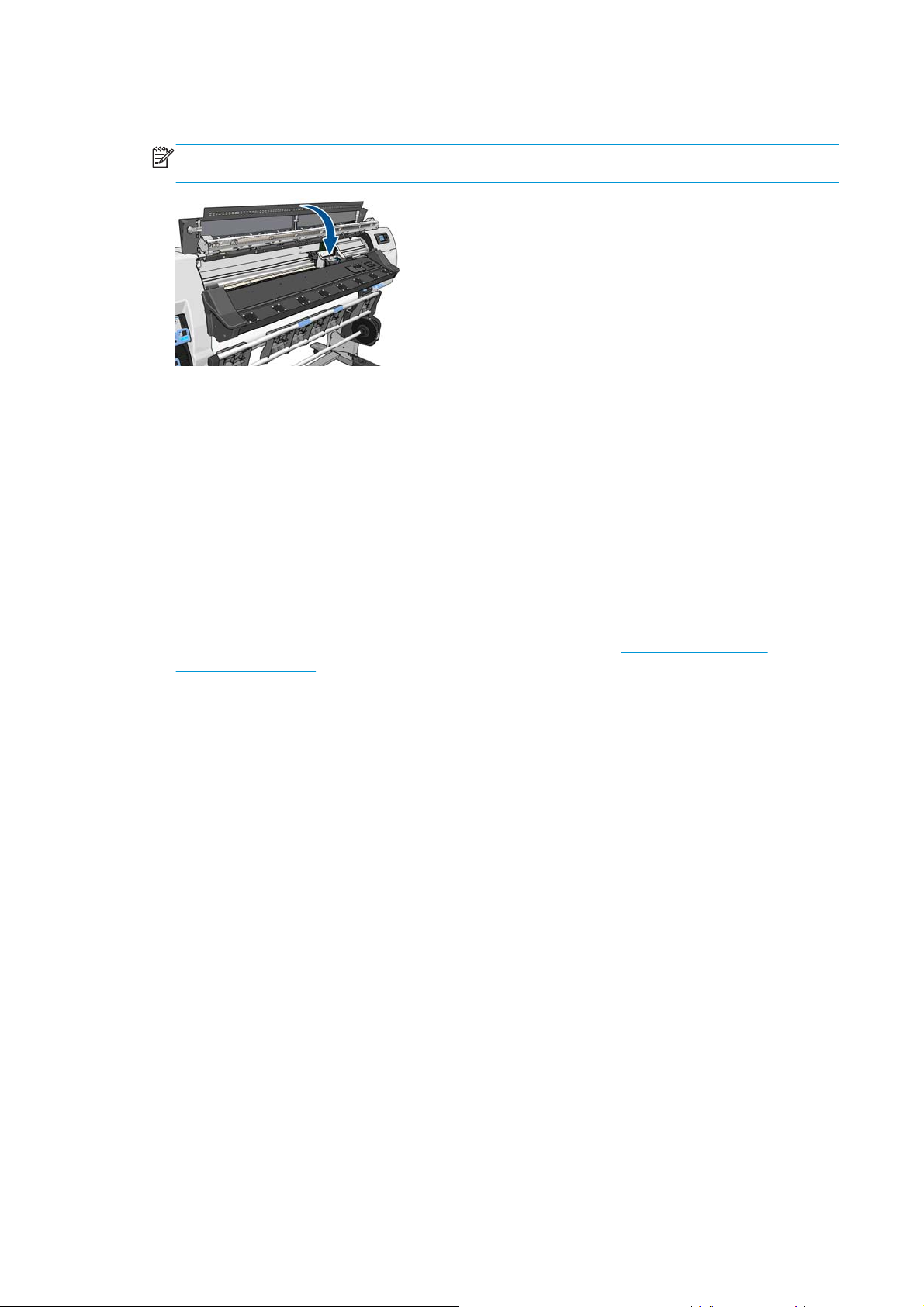
3. Jei į spausdintuvą įdėta spausdinimo medžiagos rūšis tinkama spausdinimo galvutėms išlygiuoti,
spausdintuvas jas išlygiuoja ir išspausdina išlygiavimo profilį.
PASTABA: užtikrinkite, kad spausdinimo galvučių lygiavimo metu būtų uždarytas spausdintuvo
dangtis.
4. Procesas trunka apie 5 minutes. Prieš pradėdami naudotis spausdintuvu palaukite, kol priekiniame
skydelyje pasirodys pranešimas apie proceso pabaigą.
Klaidų nuskaitymas išlygiavimo metu
Nepavykus sulygiavimo procesui priekiniame skydelyje pasirodo pranešimas Scanning problems
(nuskaitymo problemos). Tai reiškia, kad išlygiavimo procedūra nepavyko. Taigi spausdinimo galvutės
neišlygiuotos ir prieš spausdinant procedūrą reikia pakartoti. Problema gali atsirasti dėl vienos iš šių
priežasčių:
●
Išlygiuoti spausdinimo galvutes buvo naudojama netinkama spausdinimo medžiagos rūšis.
Spausdinimo galvučių išlygiavimo procesą pakartokite naudodami rekomenduojamą spausdinimo
medžiagos rūšį.
●
Nešvarios spausdinimo galvutės. Išvalykite spausdinimo galvutes. Žr.
galvutes 74 puslapyje.
●
Spausdinimo galvučių lygiavimo metu, buvo atidarytas spausdintuvo dangtis. Išlygiavimo procedūrą
pakartokite uždarę spausdintuvo dangtį.
Jei problema neišnyks atlikus rekomenduotinus veiksmus, pakeiskite spausdinimo galvutes. Jei problema
išlieka ir pakeitus spausdinimo galvutes, gali būti, kad sugedo nuskaitymo sistema.
Išvalykite spausdinimo
76 8 skyrius Rašalo sistemos trikčių šalinimas LTWW
Page 83

9Kitų trikčių šalinimas
Spausdintuvui nepavyko gauti IP adreso
Jei Jūsų tinklas neturi DHCP serverio, negali automatiškai gauti IP adreso. Šiuo atveju IP adresą turite
nustatyti rankiniu būdu pagal žemiau aprašytą procedūrą.
1. Pasirinkite
konfigūraciją > TCP/ IP > IPV4 nustatymai > Konfigūracijos metodas > Rankinis.
2. IPV4 nustatymų meniu pasirinkite Rankiniai nustatymai > IP adresas.
3. Įveskite norimą naudoti IP adresą ir baigę paspauskite klavišą OK (gerai).
piktogramą, tada pasirinkite Galimybė prisijungti > Gigabit Ethernet > Keisti
Nepavyksta pasiekti EWS
Jei to dar nepadarėte, skaitykite naudotojo vadove pateikiamas instrukcijas.
1. Priekiniame skydelyje pasirinkite
2. Pasirinkite Galimybė prisijungti > Išsamiau > Įtaisytasis tinklo serveris > Leisti EWS > Įjungta.
3. Priekiniame skydelyje pasirinkite
Ethernet > Peržiūrėti informaciją.
4. Informacija turėtų būti tokia: „IP enabled“ (IP įjungtas): Yes (taip). Jeigu ne, gali tekti naudoti kitą ryšį.
Jeigu vis dar nepavyksta prisijungti prie integruotojo tinklo serverio „Embedded Web Serve“, išjunkite
spausdintuvą naudodami Power (maitinimo) mygtuką, esantį priekiniame skydelyje, ir vėl įjunkite.
Jei naudojate tarpinį serverį, bandymas pasiekti EWS gali užsitęsti. Pamėginkite apeiti tarpinį serverį ir
pasiekti integruotąjį tinklo serverį „Embedded Web Server“ tiesiogiai.
piktogramą.
piktogramą, tada pasirinkite Galimybė prisijungti > Gigabit
●
Sistemoje „Windows“, programoje „Internet Explorer 6“, eikite į Tools (įrankiai) > Internet Options
(interneto parinktys) > Connections (ryšiai) > LAN Settings (LAN parametrai) ir pažymėkite žymės
langelį Bypass proxy server for local addresses (ieškant vietinių adresų, apeiti tarpinį serverį). Arba, jei
norite atlikti tikslesnius nustatymus, spustelė
į išimčių sąrašą, kurio punktams tarpinis serveris nebus naudojamas.
●
Sistemoje „Windows“, programoje „Firefox 3.0“, eikite į Priemonės > Parinktys > Tinklas > Ryšys >
Nuostatos ir pažymėkite žymės langelį Direct connection to the Internet (tiesioginis prisijungimas prie
interneto). Arba, kai pažymėtas žymės langelis Manual proxy configuration (rankinė įgaliotųjų serverių
sąranka), įtraukite spausdintuvo IP adresą į išimčių, kurioms tarpinis serveris nebus naudojamas,
sąrašą.
●
Sistemoje „Linux“, programoje „Firefox 2.0“, eikite į Edit (redagavimas) > Preferences (nuostatos) >
Network (tinklas) > Connection (ryšys) > Settings (parametrai) ir pažymėkite žymės langelį Direct
connection to the Internet (tiesioginis prisijungimas prie interneto). Arba, kai pažymėtas žym
langelis Manual proxy configuration (rankinė įgaliotųjų serverių sąranka), įtraukite spausdintuvo IP
adresą į išimčių, kurioms tarpinis serveris nebus naudojamas, sąrašą.
LTWW Spausdintuvui nepavyko gauti IP adreso 77
kite mygtuką Išsamiau ir įtraukite spausdintuvo IP adresą
ės
Page 84

Spausdintuvas nespausdina
Priežastys, dėl kurių į spausdintuvą nusiųstas failas nespausdinamas kaip turėtų, gali būti tokios:
●
Galėjo atsirasti problema dėl elektros energijos. Jei spausdintuvas neveikia ir nereaguoja priekinis
skydelis, patikrinkite, ar galinėje pusėje įjungtas jungiklis, ar liekamosios srovės grandinės
pertraukikliai nustatyti į viršų, ar tinkamai prijungtas maitinimo kabelis ir elektros lizde yra srovė.
●
Neįprasti elektromagnetiniai reiškiniai, pvz., stiprūs elektromagnetiniai laukai arba dideli elektriniai
trikdžiai. Tokiais atvejais spausdintuvas gali veikti keistai arba išvis neveikti. Išjunkite spausdintuvą
Power (maitinimo) mygtuku, kuris yra priekiniame skydelyje, ir palaukite, kol elektromagnetinė aplinka
vėl taps įprasta, tada vėl įjunkite spausdintuvą. Jei problema išlieka, skambinkite techninės priežiūros
atstovui.
●
Problema gali atsirasti dėl vienos iš šių priežasčių, susijusių su spausdinimo medžiaga:
◦
Priekiniame skydelyje rodomas spausdinimo medžiagos pavadinimas neatitinka į spausdintuvą
įdėtos spausdinimo medžiagos.
◦
Įdėtame ritinyje nėra pakankamai popieriaus visai užduo
Tokiomis sąlygomis, viena užduoties dalis gali būti išspausdinta, o kita bus laikoma spausdinimo eilėje.
Norėdami išspręsti šią problemą, išimkite ritinį iš spausdintuvo ir įdėkite naują, vadovaudamiesi
priekiniame skydelyje rodoma proceso eiga.
čiai išspausdinti.
Programinės įrangos darbas sulėtėja arba ji užstringa generuodama spausdinimo užduotį
Jei norite išspausdinti aukštos kokybės didelio formato užduotį, reikia daug duomenų. Dėl to programinės
įrangos programa gali labai sulėtėti arba užstrigti. Spausdinimo skiriamosios gebos sumažinimas gali padėti
išvengti šio scenarijaus, tačiau taip pat sumažės ir vaizdo kokybė.
Spausdintuvas spausdina per lėtai
Galimi keli paaiškinimai.
●
Jei RIP nustatysite aukščiausią galimą spausdinimo kokybę, spausdinimas bus santykinai lėtas, lyginant
su juodraštinės kokybės spausdinimu.
●
Patikrinkite, ar į spausdintuvą įdėta spausdinimo medžiaga priklauso spausdinimo medžiagų grupei,
kuri rodoma priekiniame skydelyje.
●
Ar spausdinimo galvučių būklė yra gera? Spausdinimo laikas gali pailgėti, kai reikia išvalyti spausdinimo
galvutę. Priekiniame skydelyje ar naudodami integruotąjį tinklo serverį „Embedded Web Server“
patikrinkite spausdinimo galvutės būklę. Jeigu reikia, nuvalykite ir pakeiskite spausdinimo galvutes.
●
Ar atvaizde yra didelio tankio, juodų plotų? Tai gali pailginti spausdinimo trukmę.
●
Jei spausdintuvas prijungtas prie tinklo, patikrinkite toliau pateikiamus veiksnius.
◦
Patikrinkite, ar visi naudojami tinklo komponentai (tinklo plokštės, maršrutizatoriai, perjungikliai ir
kabeliai) gali veikti dideliu greičiu. Visų tinklo perjungiklių pralaidumas turi būti 1 gigabito arba
bent 100 Mb/sek. (100 baseT); visi tinklo kabeliai turi būti „CAT-5e“ arba geresni.
◦
Patikrinkite, ar visi tinklo kabeliai yra tinkamai prijungti ir geros būklės. Pažeisti kabeliai ir prasto
būklės jungtys eterneto lizduose gali labai sumažinti efektyvumą.
◦
78 9 skyrius Kitų trikčių šalinimas LTWW
ūt tinklas apkrautas duomenų srautais iš kitų tinklo įrenginių?
Galb
Page 85
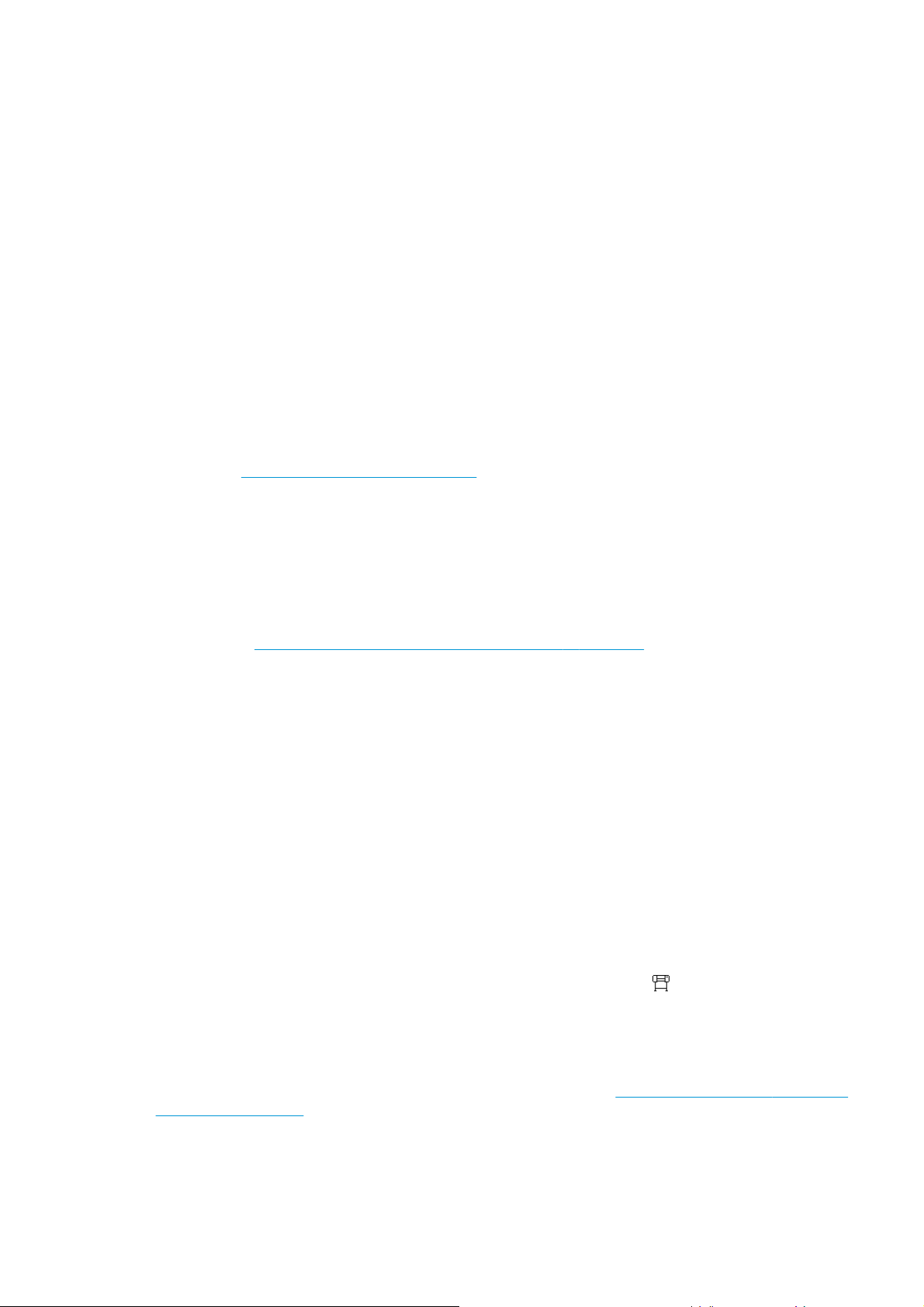
◦
Patikrinkite, ar kitas tinklo įrenginys nebando pasinaudoti tuo pačiu IP adresu kaip ir
spausdintuvas.
◦
Patikrinkite, ar eterneto jungties sparta yra 1 gigabitas (arba „100 baseT full duplex“, jei
ankstesniojo nėra jūsų tinkle). Tai paprastai lengviausia pasiekti integruotajame tinklo serveryje
„Embedded Web Server“ jungties spartą nustačius į Automatinis. Patikrinkite, ar eterneto
perjungiklis arba maršrutizatorius, prie kurio prijungtas spausdintuvas, taip pat yra
sukonfigūruotas naudoti automatinę jungties spartą (tai paprastai yra numatytasis nustatymas).
◦
Patikrinus spausdintuvo ryšį su tinklu, panašiai patikrinkite (laidus, jungties greičio nustatymus ir
IP adresų dublikatus) kompiuterio ir eterneto perjungiklio ar maršrutizatoriaus ryšį.
◦
Atminkite, kad užkardos ir kita kompiuteryje veikianti programinė įranga gali labai sumažinti tinklo
spartą.
Naudotojo vadove perskaitykite ir informaciją apie spausdintuvo būsenas.
Nepavyksta pasiekti failų standžiajame diske
Jei kyla problemų norint pasiekti failus spausdintuvo standžiajame diske, apsvarstykite, ar nepatikrinus failų
sistemos. Žr.
Failų sistemos tikrinimas 7 puslapyje.
Ryšio problemos tarp kompiuterio ir spausdintuvo
Kai kurie simptomai:
●
Nusiuntus vaizdą į spausdintuvą priekiniame skydelyje nerodomas pranešimas Receiving (gaunama).
●
Kai bandote spausdinti, kompiuteryje parodomas klaidos pranešimas, pavyzdžiui, klaida 61:09 arba
63:05. Žr.
●
Kai perkeliate duomenis, kompiuteris arba spausdintuvas stringa.
Kaip išspręsti ryšio problemą:
●
Įsitikinkite, kad RIP nustatymuose pasirinkote tinkamą spausdintuvą.
●
Atminkite, kad spausdinant didelius vaizdus, priėmimas, apdorojimas ir spausdinimas užima daugiau
laiko.
●
Jei spausdintuvas prijungtas prie kompiuterio per bet kokius kitus tarpinius įtaisus, pavyzdžiui,
perjungiklių dėžutes, buferių dėžutes, kabelių adapterius ar kabelių keitiklius, pašalinkite tarpinį įtaisą ir
pabandykite spausdintuvą prijungti tiesiogiai prie kompiuterio.
●
Pabandykite naudoti kitą sąsajos kabelį.
●
Pabandykite pakeisti įvesčiai ir išvesčiai skirtą laiką, per kurį neveikos jungčiai leidžiama išlikti atvirai,
kai spausdintuvas laukia nuotolinio kompiuterio. numatytoji reikšmė yra 30 sekundžių. Nustačius nulį,
neveikos baigtis yra išjungiama ir neveikos jungčiai leidžiama išlikti atvirai neribotą laiką. Jei norite
pakeisti įvesčiai ir išvesčiai skirtą laiką, priekiniame skydelyje pasirinkite
prisijungti > Išsamiau > Pasirinkti įvesčiai ir išvesčiai skirtą laiką.
„Pranešimai apie klaidas priekiniame skydelyje“ 81 puslapyje.
piktogramą, tada Galimybė
Cypia stalo ratukai
Jei stalo ratukai ima cypti, skambinkite HP techninės pagalbos tarnybai: http://welcome.hp.com/country/us/
en/wwcontact_us.html
LTWW Nepavyksta pasiekti failų standžiajame diske 79
Page 86

80 9 skyrius Kitų trikčių šalinimas LTWW
Page 87

10 Pranešimai apie klaidas priekiniame
skydelyje
Tam tikromis aplinkybėmis pasirodo priekinio skydelio pranešimai apie klaidas. Jeigu taip atsitiktų,
vadovaukitės stulpelyje „Recommendation“ (rekomendacija) pateiktu patarimu.
Jeigu priekiniame skydelyje parodomas klaidos pranešimas, kurio nėra šiame sąraše, ir nežinote, ką daryti,
skambinkite savo techninės priežiūros atstovui. Žr.
10-1 Lentelė Teksto pranešimai
Pranešimas Rekomendacija
„Kada reikia pagalbos“ 87 puslapyje.
„[Color] cartridge has expired“ (baigėsi
spalvoto rašalo kasetės galiojimas)
Nėra [spalva] kasetės Įdėkite reikiamos spalvos kasetę. Žr.
„[Color] cartridge is out of ink“ (baigėsi
rašalas [spalva] kasetėje)
[Spalva] spausdinimo galvutės #[n] klaida:
nėra
[Spalva] spausdinimo galvutės #[n] klaida:
išimkite
[Spalva] spausdinimo galvutės #[n] klaida:
keitimas
[Spalva] spausdinimo galvutės #[n] klaida:
įdėkite iš naujo
Baigėsi [spalva] spausdinimo galvutės #[n]
garantija
„[Color] printhead #[n] warranty warning“
(įspėjimas dėl [spalva] spausdinimo
galvutės Nr. [n] garantijos)
Pakeiskite kasetę. Žr.
Pakeiskite kasetę. Žr.
Įdėkite reikiamą spausdinimo galvutę. Žr.
Išimkite netinkamą spausdinimo galvutę ir įdėkite reikiamos rūšies (spalvos ir numerio)
naują spausdinimo galvutę. Žr.
Išimkite ir iš naujo įdėkite tą pačią spausdinimo galvutę arba bandykite nuvalyti elektros
kontaktus. Žr.
problema išlieka, išimkite neveikiančią spausdinimo galvutę ir įdėkite naują spausdinimo
galvutę. Žr.
Išimkite ir vėl įdėkite spausdinimo galvutę; pabandykite išvalyti elektros jungtis. Žr.
Spausdinimo galvučių elektros jungčių valymas 14 puslapyje. Jeigu reikia, įdėkite naują
spausdinimo galvutę. Žr.
įstatyti spausdinimo galvutę 73 puslapyje.
Spausdinimo galvutės garantija baigėsi, nes ji buvo naudojama ilgą laiką arba buvo
naudojamas didelis kiekis rašalo. Žr. Teisinę informaciją.
Jei naudosite ne HP rašalą, gali nebegalioti spausdinimo galvutėms suteikiama
garantija. Žr. Teisinę informaciją.
Spausdinimo galvutės keitimas 30 puslapyje.
„Kada reikia pagalbos“ 87 puslapyje.
„Kada reikia pagalbos“ 87 puslapyje.
„Kada reikia pagalbos“ 87 puslapyje.
Spausdinimo galvučių elektros jungčių valymas 14 puslapyje. Jei
Priekiniame skydelyje rekomenduojama pakeisti arba iš naujo
„Kada reikia pagalbos“ 87 puslapyje.
„Kada reikia pagalbos“ 87 puslapyje.
[Warning] vidinė klaida: Unable to create
print“ ([Įspėjimas] vidinė klaida: spausdinti
negalima)
Neprijungtas laidas. Pataisykite rašalo
priežiūros rinkinį
„clean OMAS or disable it at the RIP“
(išvalykite OMAS arba atjunkite jį RIP
programoje)
Rašalo priežiūros rinkinys beveik pilnas Patikrinkite, ar turite naują rašalo priežiūros rinkinį.
Spausdintuve nėra vidinių spausdinimo failų. Įkelkite vidinius spausdinimo failus per
integruotąjį tinklo serverį „Embedded Web Server“.
Priekiniame skydelyje pasirinkite
priežiūros rinkinį ir vykdykite priekiniame skydelyje pateikiamus nurodymus.
Arba spausdinimo medžiagos postūmio jutiklis pasidengė išdžiūvusiu rašalu ar dulkėmis
ir jį reikia nuvalyti, arba spausdinimo medžiagos postūmio jutiklis nepalaiko naudojamos
spausdinimo medžiagos ir jį patartina išjungti, kai naudojama ši spausdinimo medžiaga.
piktogramą, tada pasirinkite Taisyti rašalo
LTWW 81
Page 88

10-1 Lentelė Teksto pranešimai (tęsinys)
Pranešimas Rekomendacija
Rašalo priežiūros rinkinys pilnas Pakeiskite rašalo priežiūros rinkinį. Žr.
Netinkamas rašalo priežiūros rinkinys.
Pataisykite
Neįstatytas rašalo priežiūros rinkinys Rašalo priežiūros rinkinio įstatymas atšauktas. Kaip jį užbaigti, žr.
Įvesties / išvesties klaida Paleiskite spausdintuvą iš naujo. Jei problema išlieka, skambinkite techninės priežiūros
„IO warning“ (įspėjimas dėl įvesties /
išvesties)
PDL klaida: Ink system not ready“ (PDL
klaida: rašalo sistema neparengta)
PDL klaida: Job clipped“ (PDL klaida:
spaudinys apkarpytas)
PDL klaida: memory full“ (PDL klaida:
atmintis pilna)
PDL klaida: out of substrate“ (PDL klaida:
nėra spausdinimo medžiagos)
PDL klaida: nagrinėjimo klaida Spausdintuvas nesupranta spausdinimo užduoties. Bandykite ją atkurti ir siųsti iš naujo.
PDL klaida: print mode error“ (PDL klaida:
spausdinimo veiksenos klaida)
Atidarytas rašalo filtro dangtelis. Uždarykite jį.
rinkinio keitimas 27 puslapyje.
atstovui. Žr.
Bandykite dar kartą; jei problema išlieka, skambinkite techninės priežiūros atstovui. Žr.
„Kada reikia pagalbos“ 87 puslapyje.
Išvalykite spausdinimo galvutes. Žr.
Vaizdas per didelis spausdinimo medžiagai arba spausdintuvui. Jeigu galite, įdėkite
didesnio formato spausdinimo medžiagą arba sumažinkite vaizdo formatą.
Paleiskite spausdintuvą iš naujo ir pabandykite siųsti užduotį dar kartą; prireikus
sumažinkite užduoties sudėtingumą.
Įdėkite daugiau spausdinimo medžiagos.
Patikrinkite, kaip sujungti kabeliai.
Nustatyta užduočiai netinkama spausdinimo medžiagos rūšis arba spausdinimo kokybė.
Pakeiskite įdėtos spausdinimo medžiagos rūšį arba spausdinimo nustatymus.
„Kada reikia pagalbos“ 87 puslapyje.
Rašalo priežiūros rinkinio keitimas 27 puslapyje.
Rašalo priežiūros
Išvalykite spausdinimo galvutes 74 puslapyje.
PDL klaida: spausdinimo klaida Bandykite siųsti užduotį dar kartą.
PDL klaida: virtualioji atmintis pilna Paleiskite spausdintuvą iš naujo ir pabandykite siųsti užduotį dar kartą; prireikus
Spausdinimo galvučių valymo rinkinys
beveik pilnas
Spausdinimo galvučių valymo rinkinys
pilnas
Pakeiskite [spalva] kasetę Pakeiskite kasetę. Žr.
„Reseat [color] cartridge“ (iš naujo įdėkite
[spalva] kasetę)
Naujinimas: nepavyko. Rinkmena netinka Patikrinkite, ar pasirinkote tinkamą mikroprogramos naujinimo rinkmeną. Bandykite
sumažinkite užduoties sudėtingumą.
Patikrinkite, ar turite naują spausdinimo galvučių valymo rinkinį
Pakeiskite spausdinimo galvučių valymo rinkinį. Žr.
rinkinio keitimas 35 puslapyje.
„Kada reikia pagalbos“ 87 puslapyje.
Išimkite ir iš naujo įdėkite tą pačią kasetę. Žr.
naujinti dar kartą.
Spausdinimo galvučių valymo
„Kada reikia pagalbos“ 87 puslapyje.
.
Tam tikromis aplinkybėmis priekiniame skydelyje pasirodo skaitiniai pranešimai apie klaidas. Jeigu taip
atsitiktų, vadovaukitės stulpelyje „Recommendation“ (rekomendacija) pateiktu patarimu.
Jeigu priekiniame skydelyje parodomas klaidos pranešimas, kurio nėra šiame sąraše, išjunkite ir vėl įjunkite
spausdintuvą. Jei problema išlieka, skambinkite techninės priežiūros atstovui. Žr.
„Kada reikia
pagalbos“ 87 puslapyje.
10-2 Lentelė Skaitiniai klaidų pranešimai
Klaidos kodas Rekomendacija
15,01:00 Spausdintuvas negali įšilti per iš anksto nustatytą laiką. Patikrinkite, ar aplinkos temperatūra ir
įvesties įtampa atitinka spausdintuvo specifikacijas. Jei problema išlieka, skambinkite techninės
priežiūros atstovui. Žr.
„Kada reikia pagalbos“ 87 puslapyje.
82 10 skyrius Pranešimai apie klaidas priekiniame skydelyje LTWW
Page 89

10-2 Lentelė Skaitiniai klaidų pranešimai (tęsinys)
Klaidos kodas Rekomendacija
15.02:00 Spausdintuvas negali atvėsti per iš anksto nustatytą laiką. Patikrinkite, ar aplinkos temperatūra
15,03:00 Per daug šilumos džiovinimo modulyje. Patikrinkite, ar veikia visi ventiliatoriai ir ar nėra uždengti.
15.04:00 Nepakankamai šilumos džiovinimo modulyje. Patikrinkite, ar aplinkos temperatūra atitinka
15.05:00 Infraraudonojo jutiklio klaida. Patikrinkite, ar veikia visi ventiliatoriai ir ar nėra uždengti. Jei
15.06:00 Džiovinimo modulis per ilgai veikė visu galingumu. Patikrinkite, ar nėra per didelio rašalo kiekio.
16,01:00 Spausdintuvas negali įšilti per iš anksto nustatytą laiką. Patikrinkite, ar aplinkos temperatūra ir
16.02:00 Spausdintuvas negali atvėsti per iš anksto nustatytą laiką. Patikrinkite, ar aplinkos temperatūra
atitinka spausdintuvo specifikacijas. Patikrinkite, ar veikia visi ventiliatoriai ir ar nėra uždengti. Jei
problema išlieka, skambinkite techninės priežiūros atstovui. Žr.
pagalbos“ 87 puslapyje.
Jei problema išlieka, skambinkite techninės priežiūros atstovui. Žr.
pagalbos“ 87 puslapyje.
spausdintuvo specifikacijas. Jei problema išlieka, skambinkite techninės priežiūros atstovui. Žr.
„Kada reikia pagalbos“ 87 puslapyje.
problema išlieka, skambinkite techninės priežiūros atstovui. Žr.
pagalbos“ 87 puslapyje.
Patikrinkite, ar aplinkos temperatūra atitinka spausdintuvo specifikacijas. Jei problema išlieka,
skambinkite techninės priežiūros atstovui. Žr.
įvesties įtampa atitinka spausdintuvo specifikacijas. Jei problema išlieka, skambinkite techninės
priežiūros atstovui. Žr.
atitinka spausdintuvo specifikacijas. Patikrinkite, ar veikia visi ventiliatoriai ir ar nėra uždengti. Jei
problema išlieka, skambinkite techninės priežiūros atstovui. Žr.
pagalbos“ 87 puslapyje.
„Kada reikia pagalbos“ 87 puslapyje.
„Kada reikia pagalbos“ 87 puslapyje.
„Kada reikia
„Kada reikia
„Kada reikia
„Kada reikia
16,03:00 Per daug šilumos užtvirtinimo modulyje. Patikrinkite, ar veikia visi ventiliatoriai ir ar nėra uždengti.
Jei problema išlieka, skambinkite techninės priežiūros atstovui. Žr.
pagalbos“ 87 puslapyje.
16.04:00 Nepakankamai šilumos užtvirtinimo modulyje. Patikrinkite, ar aplinkos temperatūra atitinka
spausdintuvo specifikacijas. Jei problema išlieka, skambinkite techninės priežiūros atstovui. Žr.
„Kada reikia pagalbos“ 87 puslapyje.
16.05:00 Infraraudonojo jutiklio klaida. Patikrinkite, ar veikia visi ventiliatoriai ir ar nėra uždengti. Jei
16.06:00 Užtvirtinimo modulis per ilgai veikė visu galingumu. Patikrinkite, ar rašalo tankis nėra per didelis.
21:03 Išjunkite spausdintuvą priekiniame skydelyje esančiu mygtuku ir galinėje pusėje esančiais
21.2:10 Spausdinimo galvutės valymo kasetės klaida. Išjunkite spausdintuvą, išimkite spausdinimo galvutės
24:03 Nustatymo procedūra nebuvo užbaigta. Paleiskite iš naujo spausdintuvą ir nuo pradžios pradėkite
26.n:01 (kai „n“ yra rašalo
kasetės numeris)
problema išlieka, skambinkite techninės priežiūros atstovui. Žr.
pagalbos“ 87 puslapyje.
Patikrinkite, ar aplinkos temperatūra atitinka spausdintuvo specifikacijas. Jei problema išlieka,
skambinkite techninės priežiūros atstovui. Žr.
maitinimo jungikliais. Atjunkite maitinimo kabelius. Vėl įkiškite maitinimo kabelius ir įjunkite
spausdintuvą. Jei problema išlieka, skambinkite techninės priežiūros atstovui. Žr.
pagalbos“ 87 puslapyje.
valymo kasetę ir patikrinkite, ar galima rankiniu būdu patraukti medžiagą naudojant baltos spalvos
mechanizmus jos dešinėje. Jei taip, įstatykite ją atgal. Jei ne, išbandykite naują spausdinimo
galvutės valymo kasetę. Įjunkite spausdintuvą. Jei problema išlieka, skambinkite techninės
priežiūros atstovui. Žr.
nustatymo procedūrą.
Išimkite rašalo kasetę ir vėl įdėkite ją į spausdintuvą. Jei klaida išlieka, pakeiskite kasetę nauja. Jei
problema išlieka, skambinkite techninės priežiūros atstovui. Žr.
pagalbos“ 87 puslapyje.
„Kada reikia pagalbos“ 87 puslapyje.
„Kada reikia pagalbos“ 87 puslapyje.
„Kada reikia
„Kada reikia
„Kada reikia
„Kada reikia
LTWW 83
Page 90

10-2 Lentelė Skaitiniai klaidų pranešimai (tęsinys)
Klaidos kodas Rekomendacija
29:01 Spausdinimo galvutės valymo kasetė įdėta netinkamai. Dešinėje spausdintuvo pusėje atidarykite
32:01 Atjungta priimamoji ritė. Jei norite naudoti priimamąją ritę, išjunkite spausdintuvą ir užtikrinkite,
32:01,1 Ši klaida įvyksta, kai atspausdinamas nedidelis spausdinimo medžiagos kiekis, mažiau nei 200 cm
32:01.2 Ši klaida įvyksta, kai atspausdinamas nedidelis spausdinimo medžiagos kiekis, mažiau nei 178 cm
32:02 Ši klaida įvyksta spausdintuvo inicijavimo metu ir įspėja, kad spausdintuvui esant išjungtam buvo
spausdinimo galvutės valymo kasetės dureles, įsitikinkite, ar valymo kasetė įdėta netinkamai, ir
uždarykite dureles. Jei problema kartojasi, pakeiskite spausdinimo galvutės valymo kasetę. Jei
problema išlieka, skambinkite techninės priežiūros atstovui. Žr.
pagalbos“ 87 puslapyje.
kad būtų prijungti visi priimamosios ritės kabeliai (jutiklio ir spausdintuvo). Jei nenorite jos naudoti,
Jums gali tekti rankomis nuimti spausdinimo medžiagą nuo priimamosios ritės. Nepamirškite prieš
tai nupjauti popieriaus rankomis ar paspausdami mygtuką Patraukti spausdinimo medžiagą.
(79 in). Patikrinkite, ar tarp priimamosios ritės jutiklių nėra jokių kliūčių, ar spausdinimo medžiaga
pritvirtinta prie priimamosios ritės veleno ir ar priimamosios ritės jungiklis yra nustatytas į reikiamą
padėtį. Prireikus spausdinimo medžiagą užvyniokite priimamosios ritės rodyklių klavišais, tada
paspauskite OK (gerai), kad tęstumėte spausdinimą.
(70 in). Priimamosios ritės jutiklis nustato, kad kontūro formuotuvas yra (netinkamai) savo eigos
apačioje, net kai ašies variklis sukosi ilgiau nei 3 sekundes. Labiausiai tikėtina šios klaidos priežastis
yra ta, kad pamiršote nustatyti jungiklio kryptį arba pritvirtinti spausdinimo medžiagą prie veleno
šerdies, kai spausdinimo medžiaga pasiekė grindis ir užblokuoja priimamosios ritės
infraraudonuosius jutiklius. Patikrinkite, ar tarp priimamosios rit
spausdinimo medžiaga pritvirtinta prie priimamosios ritės veleno ir ar priimamosios ritės jungiklis
yra nustatytas į reikiamą padėtį. Prireikus spausdinimo medžiagą užvyniokite priimamosios ritės
rodyklių klavišais, tada paspauskite OK (gerai), kad tęstumėte spausdinimą.
atjungta priimamoji ritė. Ji taip pat atsiranda, jei bandote įjungti priimamąją ritę, bet ji nėra prijungta
prie spausdintuvo. Prijunkite priimamąją ritę prie spausdintuvo ir paspauskite OK (gerai), kad
tęstumėte darbą.
„Kada reikia
ės jutiklių nėra kliūčių, ar
41:03 Išjunkite spausdintuvą priekiniame skydelyje esančiu mygtuku ir galinėje pusėje esančiais
42:03 Išjunkite spausdintuvą priekiniame skydelyje esančiu mygtuku ir galinėje pusėje esančiais
44:10 Sugedo atliekų tvarkymo ventiliatorius.
44.1:01 Atjungtas atliekų tvarkymo sistemos laidas, gali būti, kad nuo jungties atjungtas ir spausdintuvo
44.2:01 Perjungti nepavyko. Patikrinkite atliekų tvarkymo sistemą: rašalo vamzdelis turi būti prijungtas, o
44,3:00 Atliekų tvarkymo sistemos laide ir, tikėtina, jungtyje, įvyko trumpasis jungimas.
44.4:01 Atliekų tvarkymo sistemos signale girdimas triukšmas. Patikrinkite, ar jungtis prijungta tinkamai.
46:03 Išjunkite spausdintuvą priekiniame skydelyje esančiu mygtuku ir galinėje pusėje esančiais
maitinimo jungikliais. Atjunkite maitinimo kabelius. Atidarę spausdintuvo dangtį patikrinkite, ar
nėra matomų kliūčių, ribojanč
susiglamžiusių spausdinimo medžiagų masės, pakelkite spausdinimo medžiagos reguliavimo svirtį
ir pašalinkite kliūtį. Vėl įkiškite maitinimo kabelius ir įjunkite spausdintuvą. Jei problema išlieka,
skambinkite techninės priežiūros atstovui. Žr.
maitinimo jungikliais. Atjunkite maitinimo kabelius. Atidarę spausdintuvo dangtį patikrinkite, ar
nėra matomų kliūčių, ribojančių spausdinimo galvutės dėtuvės judėjimą. Jei yra dėtuvę
blokuojančios susiglamžiusių spausdinimo medžiagų masės, pakelkite spausdinimo medžiagos
reguliavimo svirtį ir pašalinkite kliūtį. Vėl įkiškite maitinimo kabelius ir įjunkite spausdintuvą. Jei
problema išlieka, skambinkite techninės priežiūros atstovui. Žr.
pagalbos“ 87 puslapyje.
dangtelio laidas.
rašalo filtro durelės – uždarytos.
maitinimo jungikliais. Atjunkite maitinimo kabelius. Vėl įkiškite maitinimo kabelius ir įjunkite
spausdintuvą. Jei problema išlieka, skambinkite techninės priežiūros atstovui. Žr.
pagalbos“ 87 puslapyje.
ių varančiojo velenėlio judėjimą. Jei spausdinimo medžiagos kelyje yra
„Kada reikia pagalbos“ 87 puslapyje.
„Kada reikia
„Kada reikia
84 10 skyrius Pranešimai apie klaidas priekiniame skydelyje LTWW
Page 91

10-2 Lentelė Skaitiniai klaidų pranešimai (tęsinys)
Klaidos kodas Rekomendacija
61:01 Netinkamas failo formatas, todėl spausdintuvas nebegali toliau vykdyti užduoties. Pamėginkite
61:09 RIP negali prisijungti prie spausdintuvo. Patikrinkite, ar visi reikiami laidai yra prijungti tinkamai ir ar
63:04 Kilo tinklo plokštės įvesties / išvesties problema. Pamėginkite tokias priemones:
tokias priemones:
●
Išjunkite spausdintuvą priekinio skydelio mygtuku Power (maitinimas) ir maitinimo jungikliu
galinėje spausdintuvo pusėje. Ištraukite ir vėl įkiškite maitinimo laidą ir įjunkite spausdintuvą.
●
Patikrinkite, ar RIP palaiko spausdintuvą ir ar RIP yra įdiegta spausdintuvo tvarkyklė.
●
Vėl bandykite siųsti failą į spausdintuvą.
●
Patikrinkite, ar atnaujinta spausdintuvo aparatinė programinė įranga. Žr.
aparatinės įrangos naujinimas“ 9 puslapyje.
●
Patikrinkite, ar naudojate naujausią turimo RIP versiją.
Jei problema išlieka, skambinkite techninės priežiūros atstovui. Žr.
pagalbos“ 87 puslapyje.
RIP neparodė jokio klaidos pranešimo.
●
Įsitikinkite, kad tinklo kabelis prie tinklo plokštės prijungtas tinkamai.
●
Patikrinkite, ar atnaujinta spausdintuvo aparatinė programinė įranga. Žr.
aparatinės įrangos naujinimas“ 9 puslapyje.
Jei problema išlieka, skambinkite techninės priežiūros atstovui. Žr.
pagalbos“ 87 puslapyje.
„Kada reikia
„Kada reikia
„Programinės
„Programinės
63:05 Užduotis spausdintuvą pasiekia per lėtai. Spausdintuvas atšaukia užduotį, jei pauzė yra ilgesnė nei
20 sek. Pabandykite atlikti šiuos veiksmus:
●
Patikrinkite, ar 1 gigabito eterneto kabelis yra tinkamai įstatytas į kompiuterį su RIP.
●
Patikrinkite, ar RIP nėra parodytų klaidos pranešimų. Patikrinkite, ar kompiuteris su RIP veikia
tinkamai ir ar jis atitinka minimalius RIP techninių duomenų reikalavimus. Patikrinkite, ar
standusis diskas nėra užpildytas arba per daug fragmentuotas.
●
Patikrinkite, ar įjungta parinktis Naudoti RIP spausdinant. Pasirinkus šią parinktį spausdinama
lėtai, jei kompiuteris nėra pakankamai galingas.
●
Pabandykite sumažinti užduoties raišką arba padidinkite perėjimų skaičių.
73:03 Išjunkite spausdintuvą priekiniame skydelyje esančiu mygtuku ir galinėje pusėje esančiais
maitinimo jungikliais. Atjunkite maitinimo kabelius. Vėl įkiškite maitinimo kabelius ir įjunkite
spausdintuvą. Patikrinkite, ar spausdintuve įdiegta naujausia aparatinės programinės įrangos
versija. Jei ne, atnaujinkite aparatinę programinę įrang
skambinkite techninės priežiūros atstovui. Žr.
74:01 Programinės aparatinės įrangos naujinimo failo įkėlimo klaida. Pamėginkite tokias priemones:
●
Išjunkite spausdintuvą priekinio skydelio mygtuku Power (maitinimas) ir maitinimo jungikliu
galinėje spausdintuvo pusėje. Ištraukite ir vėl įkiškite maitinimo laidą ir įjunkite spausdintuvą.
●
Vėl bandykite įkelti į spausdintuvą programinės aparatinės įrangos naujinimo failą. Žr.
„Programinės aparatinės įrangos naujinimas“ 9 puslapyje.
Jei problema išlieka, skambinkite techninės priežiūros atstovui. Žr.
pagalbos“ 87 puslapyje.
ą naujausia versija. Jei problema išlieka,
„Kada reikia pagalbos“ 87 puslapyje.
„Kada reikia
LTWW 85
Page 92

10-2 Lentelė Skaitiniai klaidų pranešimai (tęsinys)
Klaidos kodas Rekomendacija
76:03 Diske trūksta vietos. Pamėginkite tokias priemones:
●
Išjunkite spausdintuvą priekinio skydelio mygtuku Power (maitinimas) ir maitinimo jungikliu
galinėje spausdintuvo pusėje. Ištraukite ir vėl įkiškite maitinimo laidą ir įjunkite spausdintuvą.
●
Vėl bandykite siųsti failą į spausdintuvą.
Jei problema išlieka, skambinkite techninės priežiūros atstovui. Žr.
pagalbos“ 87 puslapyje.
77:04 Integruotojo tinklo serverio „Embedded Web Server“ vidinės programinės įrangos klaida.
78.1:04 Spausdintuve nėra išankstinio spausdinimo medžiagos nustatymo šiai spausdinimo medžiagai.
78.2:01 Aptikta ritinio pabaiga. Jei iš tikro taip nėra, išimkite ir vėl įdėkite spausdinimo medžiagą.
81:01, 81:03 Atidarę spausdintuvo dangtį įsitikinkite, kad nėra kliūčių, ribojančių varančiojo velenėlio judėjimą.
82:01 Gali būti, kad užstrigo spausdinimo medžiaga arba dėtuvės reflektorius yra nešvarus. Pabandykite
86:01 Atidarę spausdintuvo dangtį patikrinkite, ar nėra matomų kliūčių, ribojančių spausdinimo galvutės
Pamėginkite tokias priemones:
●
Išjunkite spausdintuvą priekinio skydelio mygtuku Power (maitinimas) ir maitinimo jungikliu
galinėje spausdintuvo pusėje. Ištraukite ir vėl įkiškite maitinimo laidą ir įjunkite spausdintuvą.
●
Patikrinkite, ar atnaujinta spausdintuvo aparatinė programinė įranga. Žr.
aparatinės įrangos naujinimas“ 9 puslapyje.
Jei problema išlieka, skambinkite techninės priežiūros atstovui. Žr.
pagalbos“ 87 puslapyje.
Vykdykite aparatinės programinės įrangos naujinimo procedūrą spausdintuvui atnaujinti naujausiais
spausdinimo medžiagų išankstiniais nustatymais.
Jei įstrigusi spausdinimo medžiaga riboja varančiojo velenėlio judėjimą, žr.
įstrigo 66 puslapyje. Jei problema išlieka, skambinkite techninės priežiūros atstovui. Žr. „Kada reikia
pagalbos“ 87 puslapyje.
nuvalyti dėtuvės reflektorių; jei problema išlieka, žr.
dėtuvės judėjimą. Jei yra dėtuvę blokuojančios susiglamžiusių spausdinimo medžiagų masės,
pakelkite spausdinimo medžiagos reguliavimo svirtį ir pašalinkite kliūtį. Jei problema išlieka,
skambinkite techninės priežiūros atstovui. Žr.
Padėklas įstrigo 66 puslapyje.
„Kada reikia pagalbos“ 87 puslapyje.
„Kada reikia
„Programinės
„Kada reikia
Padėklas
98:03 Netinkamai veikia viena arba kelios spausdinimo galvutės; pasinaudodami spausdinimo galvutės
būklės schema išsiaiškinkite, kuri. Žr.
naudojimas 55 puslapyje.
Spausdintuvo žurnalai
Jei priekiniame skydelyje pasirinksite piktogramą, tada Spausdintuvo žurnalai, galėsite pasirinkti ir
peržiūrėti vėliausių sistemos klaidų, įspėjimų arba spausdinimo galvutės ar rašalo kasečių įvykių žurnalą.
Spausdinimo galvučių būklės schemos
86 10 skyrius Pranešimai apie klaidas priekiniame skydelyje LTWW
Page 93

11 Kada reikia pagalbos
Įvadas
HP klientų aptarnavimo tarnyba siūlo apdovanojimų pelniusią techninę pagalbą, kuri užtikrins, kad jūs iš
savojo „HP DesignJet“ gausite viską. HP klientų aptarnavimo tarnyba siūlo išsamią ir praktikoje
pasitvirtinusią pagalbą bei naujas technologijas, kad suteiktų unikalią ir visą įmanomą techninę pagalbą.
Paslaugas sudaro: sąranka ir įdiegimas, trikčių šalinimo priemonės, plėtojimai pagal garantiją, remontas ir
keitimas, techninė pagalba telefonu ir internetu, programinės įrangos naujinimas ir savaiminės techninės
priežiūros paslaugos. Daugiau informacijos apie HP klientų aptarnavimą ieškokite:
graphic-arts/.
Dokumentacija
Toliau išvardyti dokumentai pateikiami su spausdintuvu, juos taip pat galite atsisiųsti iš http://www.hp.com/
go/L26500/manuals/ ir http://www.hp.com/go/L26100/manuals/.
http://www.hp.com/go/
●
Vietos paruošimo vadovas
●
Diegimo vadovas
●
Naudotojo vadovas
●
Priežiūros ir trikčių diagnostikos vadovas (šis dokumentas)
●
Teisinė informacija
Klientų savitarna
HP kliento savitarnos programa siūlo klientams greičiausią aptarnavimą su garantija ar sutartimi. Ji leidžia
HP pristatyti atsargines dalis tiesiai jums (galutiniam naudotojui), kad galėtumėte pakeisti jas patys.
Naudodami programą galite pakeisti dalis patys.
Patogu, lengva naudoti
●
HP techninės priežiūros specialistas diagnozuos ir įvertins, ar reikia pakeisti dalį norint išspręsti
aparatūros su defektu problemą.
●
Atsarginės dalys pristatomos greitai; daugelis dalių pristatoma tą pačią dieną, kai kreipiatės į HP.
●
Prieinama daugeliui HP produktų su galiojančia garantija ar sutartimi.
●
Prieinama daugelyje šalių.
Daugiau informacijos apie HP klientų savitarną žr.
http://www.hp.com/go/selfrepair/.
HP klientų aptarnavimo centrai
Pagalbą galite gauti telefonu. Veiksmai, kuriuos turite atlikti prieš skambindami:
LTWW Įvadas 87
Page 94

●
Peržvelkite šiame vadove teikiamus trikčių šalinimo patarimus.
●
Peržiūrėkite RIP dokumentaciją, jei tai gali būti susiję su konkrečiu atveju.
●
Turėkite pasiruošę šia informaciją:
◦
Naudojamo spausdintuvo: produkto numeris, serijos numeris ir aptarnavimo ID
PASTABA: šią informaciją rasite ant priekinio skydelio: pasirinkite piktogramą , tada
Peržiūrėti spausdintuvo informaciją. Ją taip pat rasite spausdintuvo užpakalinėje dalyje
esančioje etiketėje.
◦
Jei priekiniame skydelyje parodomas klaidos kodas, užsirašykite jį; žr.
priekiniame skydelyje“ 81 puslapyje
◦
naudojamą RIP ir jo versijos numerį
◦
naudojamą taikomąją programą ir jos versijos numerį
◦
tekstą, rodomą integruotajame tinklo serveryje „Embedded Web Server“, kai pasirenkate Help
(žinynas) > About (apie)
Telefono numeris
HP pagalbos telefono numerį galite rasti internete: adresu http://welcome.hp.com/country/us/en/
wwcontact_us.html.
Techninio aptarnavimo informacija
Spausdintuvas pagal užklausimą gali sukurti dabartinės būklės daugelio aspektų sąrašą, naudingą Jūsų
problemą sprendžiančiam techninės priežiūros specialistui. Šio sąrašo galima užklausti dviem būdais:
●
Integruotajame tinklo serveryje „Embedded Web Server“ pasirinkite skirtuką Support (palaikymas),
tada pasirinkite Service support (trikčių diagnostika) > Printer information (spausdintuvo informacija).
●
Bet kokio turinčio priėjimą prie interneto kompiuterio interneto naršyklėje įveskite spausdintuvo URL
ir /hp/device/webAccess/allServicePlot.htm. Pavyzdžiui, jei jūsų spausdintuvo URL yra
http://123.123.123.123, įveskite http://123.123.123.123/hp/device/webAccess/
allServicePlot.htm.
„Pranešimai apie klaidas
Galite paprašyti viso sąrašo, kuriam sudaryti reikės daug laiko, arba galite paprašyti konkrečios jo dalies. Jei
abejojate, rekomenduojama pasirinkti visą sąrašą (pasirinkite Visi puslapiai).
Jei sąrašą turėsite siųsti el. paštu, puslapį
Taip pat galite iš naršyklės „Internet Explorer“ puslapį siųsti tiesiogiai: pasirinkite File (failas) > Send (siųsti)
> Page by E-mail (puslapis el. paštu).
88 11 skyrius Kada reikia pagalbos LTWW
galima išsaugoti kaip failą iš interneto naršyklės ir vėliau jį išsiųsti.
Page 95

A Bendrųjų spausdinimo problemų suvestinė
Štai bendrųjų problemų ir RIP parametrų, kuriuos galima keisti norint išspręsti problemą, lentelė. Parodyti ir
keli galimi šalutiniai poveikiai. Išsamesnės informacijos, kaip elgtis kilus konkrečiai problemai, ieškokite
atitinkamame vadovo skyriuje.
Problema Parametras Pakeitimas Galimas šalutinis poveikis
Patvarumo problemos, rašalo
dėmės arba per storas jo sluoksnis
Slinkčių skaičius Padidinkite Lėtesnis spausdinimas
Užstrigo spausdinimo medžiaga,
sugadinta spausdinimo medžiaga,
rašalo dėmės
Vakuumas (ir išjungti pjoviklį) Padidinkite Perkreipta spausdinimo medžiaga
Viršutinės ir (arba) apatinės
Džiovinimo temperatūra Sumažinkite Suliejimas, juostos, mažesnis
Horizontalios arba plonos
vertikalios juostos dideliuose
spalvos plotuose
Rašalo ribos Sumažinkite
Slinkčių skaičius Padidinkite Lėtesnis spausdinimas
Pakeiskite spalvų atskyrimą ir
Užtvirtinimo temperatūra Padidinkite Užstrigo spausdinimo medžiaga,
sugadinta spausdinimo medžiaga,
rašalo dėmės
Užtvirtinimo temperatūra Sumažinkite Mažesnis patvarumas (dėmės), per
storas rašalo sluoksnis
Padidinkite Spausdinimo medžiagos eikvojimas
paraštės
patvarumas (dėmės), per storas
rašalo sluoksnis
Džiovinimo temperatūra Padidinkite Užstrigo spausdinimo medžiaga,
(priklauso nuo
RIP)
tamsių spalvų kūrim
ą
sugadinta spausdinimo medžiaga,
rašalo dėmės
Siauresnė spalvų gama
Grūdėtumas, spalvų registravimo
klaidos arba ryškumo trūkumas
Spausdinimo medžiagos stūmimo
Neryškios juodos sritys arba
nevienodas vaizdo blizgesys
Džiovinimo temperatūra Padidinkite Užstrigo spausdinimo medžiaga,
Slinkčių skaičius Padidinkite Lėtesnis spausdinimas
Užtvirtinimo temperatūra Sumažinkite Mažesnis patvarumas (dėmės), per
Spausdinimo galvučių išlygiavimas
kalibravimas
Pakeiskite spalvų atskyrimą ir
tamsių spalvų kūrimą
sugadinta spausdinimo medžiaga,
rašalo dėmės
storas rašalo sluoksnis
LTWW 89
Page 96

90 Priedas A Bendrųjų spausdinimo problemų suvestinė LTWW
Page 97

Rodyklė
D
dėtuvės bėgeliai, išvalymas ir
sutepimas 20
DHCP nepasiekiamas 77
diagnostinis lapas 42
dokumentacija 87
E
etiketės, įspėjamosios 3
F
failų sistemos tikrinimas 7
G
greitesnis spausdinimas 52
grūdėtumas 56
H
HP diagnostinis lapas 42
HP klientų aptarnavimo tarnyba 87
I
IP adresas, nustatytas rankiniu
būdu 77
išankstiniai medijos nustatymai
atsisiuntimas 41
išankstinių medijos nustatymų
atsisiuntimas 41
Išvalykite spausdintuvą 17
išvalyti velenėlį 17
įspėjamieji pranešimai
klaidos: 7
įspėjamieji pranešimai, įspėjimai 7
įspėjamosios etiketės3
įspėjimas 3
įstrigo spausdinimo medžiaga 66
priimamoji ritė 70
Įtaisytasis tinklo serveris
nepavyksta pasiekti 77
rašalo sistemos būsena 5
K
Klientų aptarnavimo tarnyba 87
Klientų savitarna 87
kreiva 69
L
lėtas spausdinimas 78
N
ne HP rašalo kasetės26
nepavyksta įdėti spausdinimo
medžiagos 65
netinkamai įdėta spausdinimo
medžiaga 65
neveikia pjoviklis 70
P
perspėjimas 3
pjoviklis
išjungti 52
porėtumo patikrinimas 12
pranešimai apie klaidas priekiniame
skydelyje
visi 81
pridėti naują spausdinimo
medžiagą 41
priekinio skydelio parinktys
automatinis spausdinimo galvučių
išlygiavimas 11
failų sistemos tikrinimas 7
išjungti priimamąją ritę 70
išlygiuoti spausdinimo galvutes
75
išvalyti spausdinimo galvutes
19, 74
įjungti papildomą spausdinimo
galvučių valymą 46, 57, 63
įjungti pjoviklį 70
įjungti spalvų nuokrypio
taisymą 60
įjungti vertikalųjį taisymą 59
keisti sąranką 77
leisti EWS 77
pakeisti rašalo priežiūros rinkinį
27
pakeisti spausdinimo galvučių
valymo rinkinį 35
papildoma apatinė paraštė 62,
68
pasirinkti įvesties / išvesties
skirtąjį laiką 79
peržiūrėti informaciją 77
rankinis spausdinimo galvučių
išlygiavimas 12
rašalo kasečių keitimas 23, 26
rašalo kasetės informacija 6
rašalo priežiūros rinkinio
taisymas 81
reguliuoti spausdinimo medžiagos
stūmimą 46, 58
reguliuoti spausdinimo
parametrus 46
spausdinimo galvučių keitimas
30
spausdinimo galvutės
informacija 6
spausdinimo medžiagos stūmimo
kalibravimas 58
spausdinti visas bandymo
schemas 55
spausdintuvo žurnalai 86
tiesumo optimizavimas 70
žr. spausdintuvo informaciją 88
priežiūra, techninė 39
priimamoji ritė
nesisuka 70
programinės aparatinės įrangos
naujinimas 9
R
rašalo kasetė
būsena 6
iš naujo papildyti 26
keitimas 23
ne HP 26
nepavyksta įdėti 73
techninė priežiūra 22
LTWW Rodyklė 91
Page 98

rašalo priežiūros rinkinys
keitimas 27
rašalo sistemos būsena 5
rašalo sistemos patarimai 11
reikia įstatyti rašalo priežiūros
rinkinį 73
ryšio problemos 79
S
sandėliuokite spausdintuvą 22
saugumo etiketės3
saugumo priemonės1
spalvų atkūrimo gudrybės53
spalvų kalibravimas 52
spalva 52
spalvų profiliai 53
spalvų profilių gudrybės53
spausdinimas greičiau 52
spausdinimo galvučių būklės
schema 55
spausdinimo galvučių valymo
rinkinys
keitimas 35
spausdinimo galvutė
atstatymas 19
būsena 6
išlygiuoti 74
įstatyti iš naujo, įstatyti iš naujo
73
kaip valyti jungtis 14
keitimas 30
lygiavimas 11
nepavyksta įdėti 73
valymas 19
valyti; išvalyti 74
spausdinimo galvutės valymo kasetė
nepavyksta įdėti 73
spausdinimo kokybė
bendrojo pobūdžio 55
dėmės arba nevienodas
spaudinys 62
grūdėtumas 56
horizontalios juostos 57
išklotinė 63
klaidingas dydis 63
neryškios juodos sritys 61
nesuderintos spalvos 60
rašalo dėmės 61, 62
ryškumo trūkumas 61
skiriasi spalvų intensyvumas 60
vertikalios juostos 59
spausdinimo medžiaga
Išplėstiniai nustatymai 46
nepavyksta įdėti 65
s problemos
nustatymai 42
nustatymų keitimas
spausdinant 46
patikrinti porėtumą 12
pridėti naują 41
stūmimas 58
spausdinimo medžiagos
išsiplėtimas 68
spausdinimo medžiagos įdėjimo
problemos 65
spausdinimo medžiagos stūmimo
jutiklio lango valymas 19
spausdinimo medžiagos stūmimo
reguliavimas 58
spausdinimo medžiagos
susitraukimas 68
spausdintuvas nespausdina 78
Spausdintuvo būklė 5
spausdintuvo gabenimas 22
spausdintuvo žurnalai 86
statistika
rašalo kasetė 6
stringa taikomoji programa 78
sulenkta 69
sulenkta spausdinimo medžiaga 69
susiraukšlėjusi spausdinimo
medžiaga 68
T
techninė pagalba telefonu 87
technin
techninės pagalbos paslaugos
techninio aptarnavimo informacijos
telefono numeris 88
tiesumo optimizavimas 69
U
užpildytos rašalo kasetės26
V
vadovai 87
ė priežiūra 39
HP klientų aptarnavimo tarnyba
87
spaudinys 88
92 Rodyklė LTWW
